Page 1
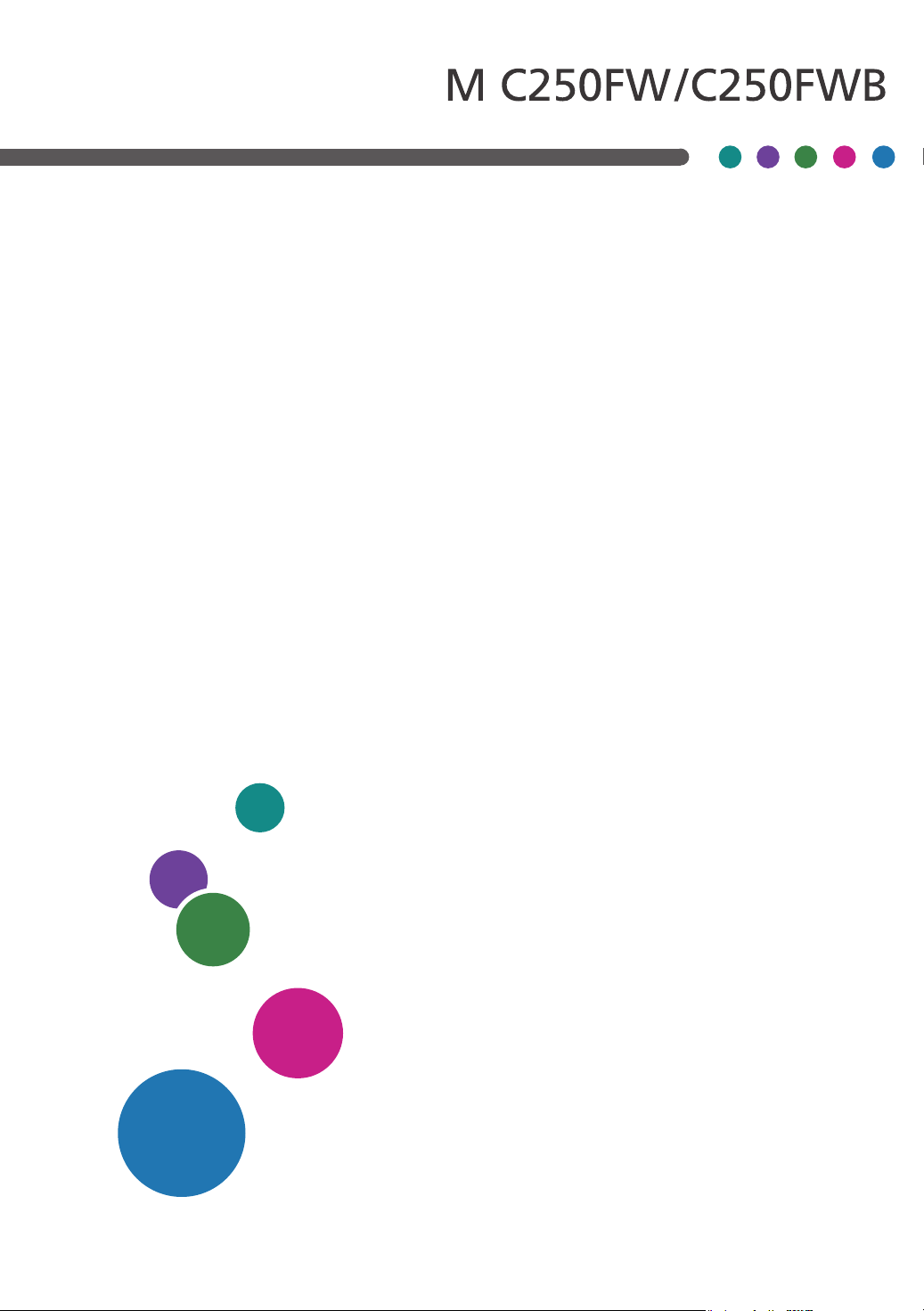
Anwenderanleitung
Für eine sichere und korrekte Verwendung lesen Sie unbedingt
die "Sicherheitshinweise" vor der Verwendung dieses Geräts.
Page 2
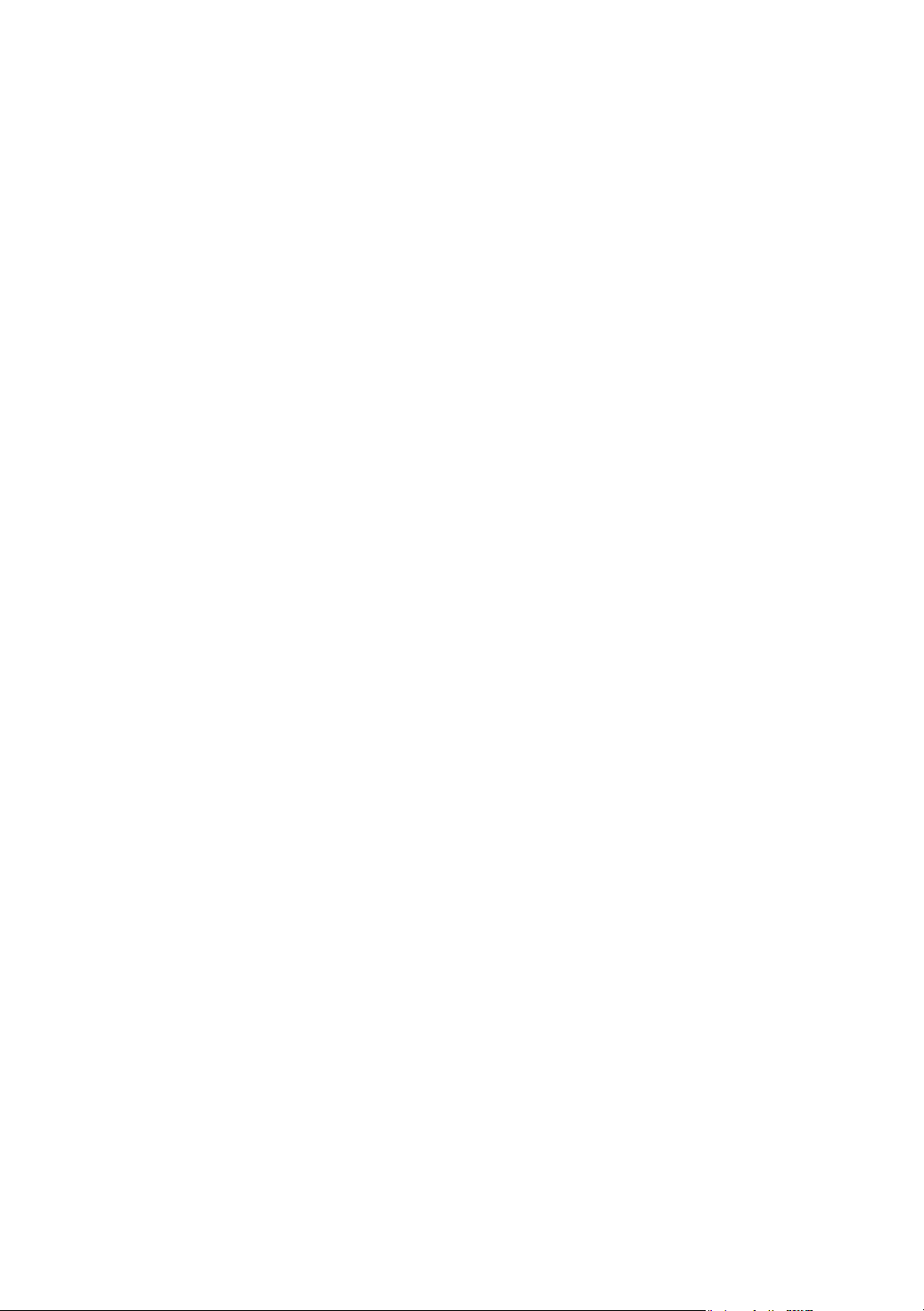
Page 3
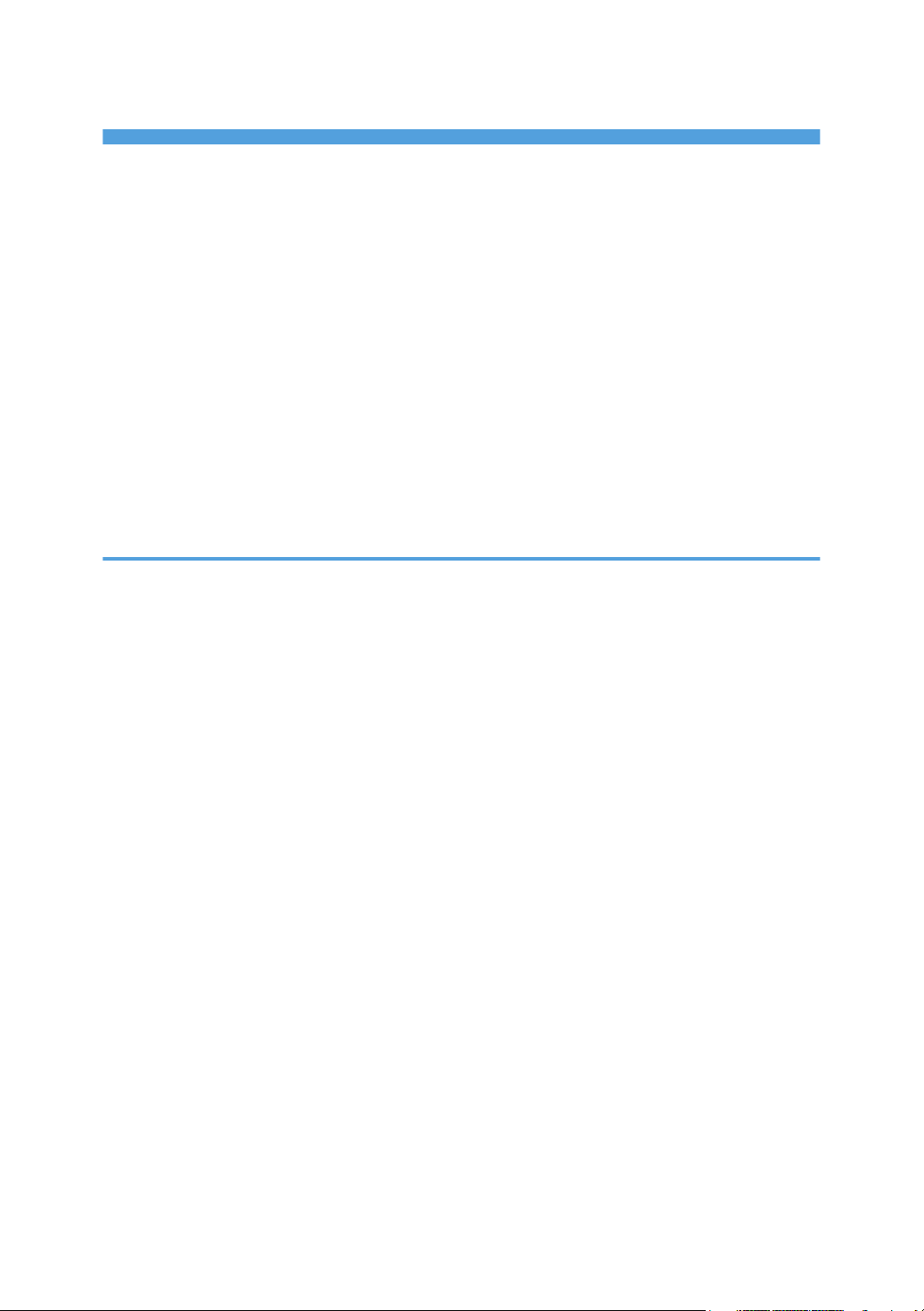
INHALTSVERZEICHNIS
Suchen von Informationen zu Bedienung und Fehlerbehebung.................................................................. 11
Bedienungsanleitung (Druckversion)..........................................................................................................11
Bedienungsanleitung (digitales Format).....................................................................................................11
Verwendung dieses Handbuchs..................................................................................................................... 13
Einleitung...................................................................................................................................................... 13
In diesem Handbuch verwendete Symbole...............................................................................................13
Modellspezifische Informationen............................................................................................................... 13
Haftungsausschluss...................................................................................................................................... 14
Hinweise....................................................................................................................................................... 15
Hinweis für den Administrator.....................................................................................................................15
Optionsliste...................................................................................................................................................16
Informationen zur IP-Adresse......................................................................................................................16
1. Überblick über das Gerät
Anleitung zu Komponenten............................................................................................................................. 17
Äußere Bauteile: Vorderansicht..................................................................................................................17
Äußere Bauteile: Rückansicht......................................................................................................................19
Innere Bauteile............................................................................................................................................. 22
Bedienfeld.....................................................................................................................................................23
Installieren von Optionen................................................................................................................................ 26
Anbringen der Papiereinzugseinheit TK1010...........................................................................................26
Verwenden des [Home]-Bildschirms ..............................................................................................................29
[Home]-Bildschirm anzeigen...................................................................................................................... 29
Verwenden des [Home]-Bildschirms ......................................................................................................... 29
Anpassen des [Home]-Bildschirms................................................................................................................. 32
Anpassen des [Home]-Bildschirms............................................................................................................. 32
Hinzufügen von [Home]-Bildschirmverknüpfungen zu den Favoriten..................................................... 32
Ändern der Reihenfolge der Symbole auf dem [Home]-Bildschirm........................................................ 33
Löschen eines Symbols auf dem [Home]-Bildschirm.................................................................................33
Registrieren von häufig verwendeten Funktionen..........................................................................................34
Registrierung von Funktionen in einem häufig verwendeten Element......................................................34
Abrufen eines häufig verwendetes Elements............................................................................................. 35
Löschen eines häufig verwendeten Elements.............................................................................................36
Anzeigen der bevorzugten häufig verwendeten Modi.................................................................................37
1
Page 4
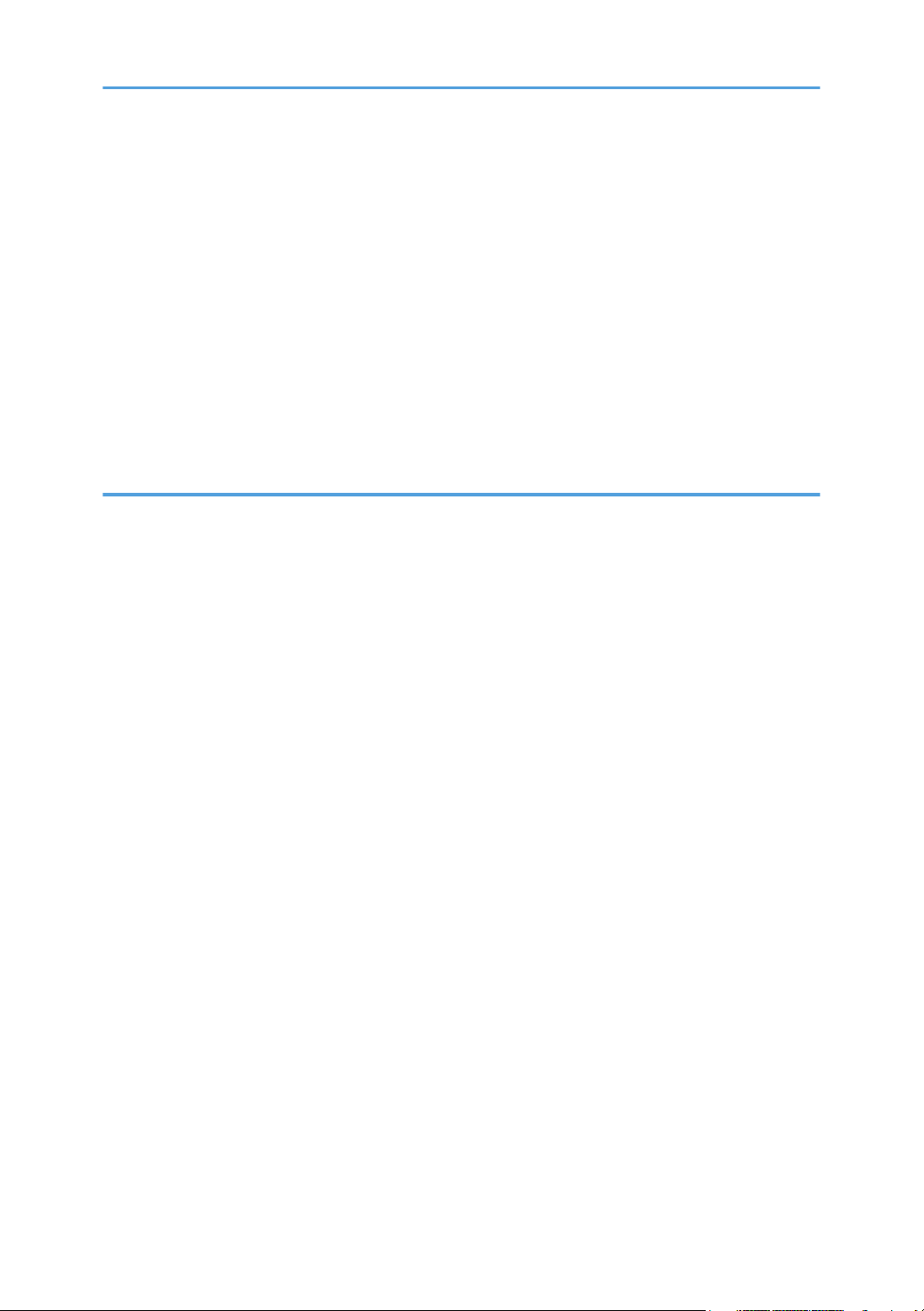
Mehrfachzugriff................................................................................................................................................38
Über Bedienungstools......................................................................................................................................42
Eingabe von Zeichen....................................................................................................................................... 43
Texteingabe-Bildschirm............................................................................................................................... 43
Verfügbare Zeichen.....................................................................................................................................44
Eingabe von Text......................................................................................................................................... 44
Verwendung von RICOH Smart Device Connector...................................................................................... 46
Verbinden eines Smart Device mit dem Gerät mithilfe von NFC..................................................................47
Schreiben der Gerätedaten in das NFC mit einem Smart Device........................................................... 47
Verwendung der Anwendung auf einem Smart Device mithilfe von NFC..............................................47
2. Papierspezifikationen und Hinzufügen von Papier
Verfahren zum Einlegen von Papier sowie zum Konfigurieren von Papierformaten und -typen...............49
Einlegen von Papier......................................................................................................................................... 50
Einlegen von Papier in Magazin 1 und 2..................................................................................................50
Einlegen von Papier in den Bypass............................................................................................................ 55
Umschläge einlegen.................................................................................................................................... 56
Festlegen des Papiertyps und Papierformats über das Bedienfeld.............................................................. 58
Festlegen des Papiertyps.............................................................................................................................58
Einstellen des Standardpapierformats........................................................................................................59
Festlegen eines benutzerdefinierten Papierformats...................................................................................59
Festlegen des Papiertyps und Paperformats mittels Web Image Monitor...................................................61
Festlegen eines benutzerdefinierten Papierformats...................................................................................61
Festlegen des Papiertyps und des Papierformats mit Hilfe des Druckertreibers..........................................63
Bei Verwendung von Windows..................................................................................................................63
Bei Verwendung von OS X/macOS..........................................................................................................64
Unterstütztes Papier..........................................................................................................................................65
Spezifikationen der Papiertypen................................................................................................................ 68
Nicht empfohlene Papiertypen...................................................................................................................75
Papierlagerung............................................................................................................................................ 76
Druckbereich................................................................................................................................................ 76
Einlegen von Vorlagen.................................................................................................................................... 79
Platzieren von Vorlagen auf das Vorlagenglas.........................................................................................79
Einlegen von Vorlagen in den automatischen Vorlageneinzug...............................................................79
2
Page 5
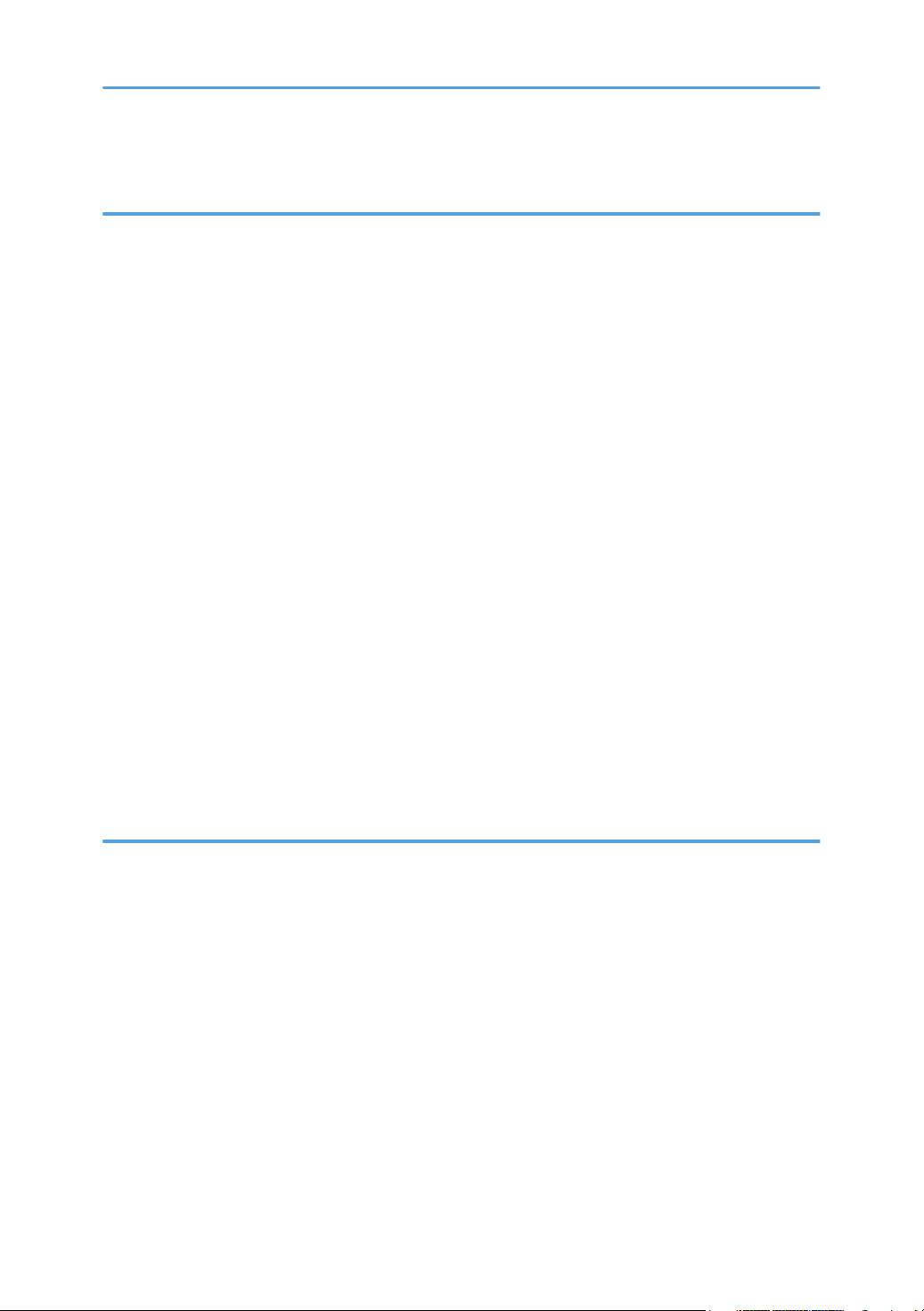
Info zu Vorlagen.......................................................................................................................................... 80
3. Drucken von Dokumenten
Druckerfunktion.................................................................................................................................................83
Konfigurieren von Optionseinstellungen für den Drucker.............................................................................84
Bedingungen für bidirektionale Kommunikationen...................................................................................84
Wenn die bidirektionale Kommunikation deaktiviert ist........................................................................... 84
Anzeigen des Dialogfelds "Druckeinstellungen"........................................................................................... 87
Anzeigen des Dialogfelds "Druckeinstellungen" über das [Start]-Menü................................................ 87
Anzeigen des Dialogfelds "Druckeinstellungen" in einer Anwendung....................................................87
Grundlegende Druckvorgänge.......................................................................................................................89
Bei Verwendung von Windows..................................................................................................................89
Bei der Verwendung von MacOS / OS X................................................................................................ 89
Wenn ein Papierkonflikt auftritt...................................................................................................................90
Abbrechen eines Druckjobs........................................................................................................................91
Drucken vertraulicher Dokumente...................................................................................................................93
Speichern einer vertraulichen Druckdatei..................................................................................................93
Drucken einer vertraulichen Druckdatei.....................................................................................................94
Löschen einer Datei für Vertrauliches Drucken.......................................................................................... 96
Verschiedene Druckfunktionen verwenden....................................................................................................98
Druckqualitätfunktionen...............................................................................................................................98
Druckausgabefunktionen.............................................................................................................................99
4. Kopieren von Vorlagen
Kopierfunktion................................................................................................................................................101
Bildschirm des Kopierermodus..................................................................................................................... 102
Allgemeine Vorgänge beim Kopieren......................................................................................................... 104
Abbrechen einer Kopie.............................................................................................................................105
Erstellen von vergrößerten oder verkleinerten Kopien............................................................................... 107
Festlegen von Verkleinern/Vergrößern...................................................................................................108
Kopieren einseitiger Vorlagen mit 2-seitigem und kombiniertem Drucken............................................... 109
Kombinierte und 2-seitige Kopien festlegen........................................................................................... 113
Kopieren 2-seitiger Vorlagen mit 2-seitigem und kombiniertem Drucken................................................ 114
Duplex-Kopieren mit Hilfe des ADF.........................................................................................................115
Manuelles Duplex-Kopieren mit Hilfe des Vorlagenglases................................................................... 117
3
Page 6
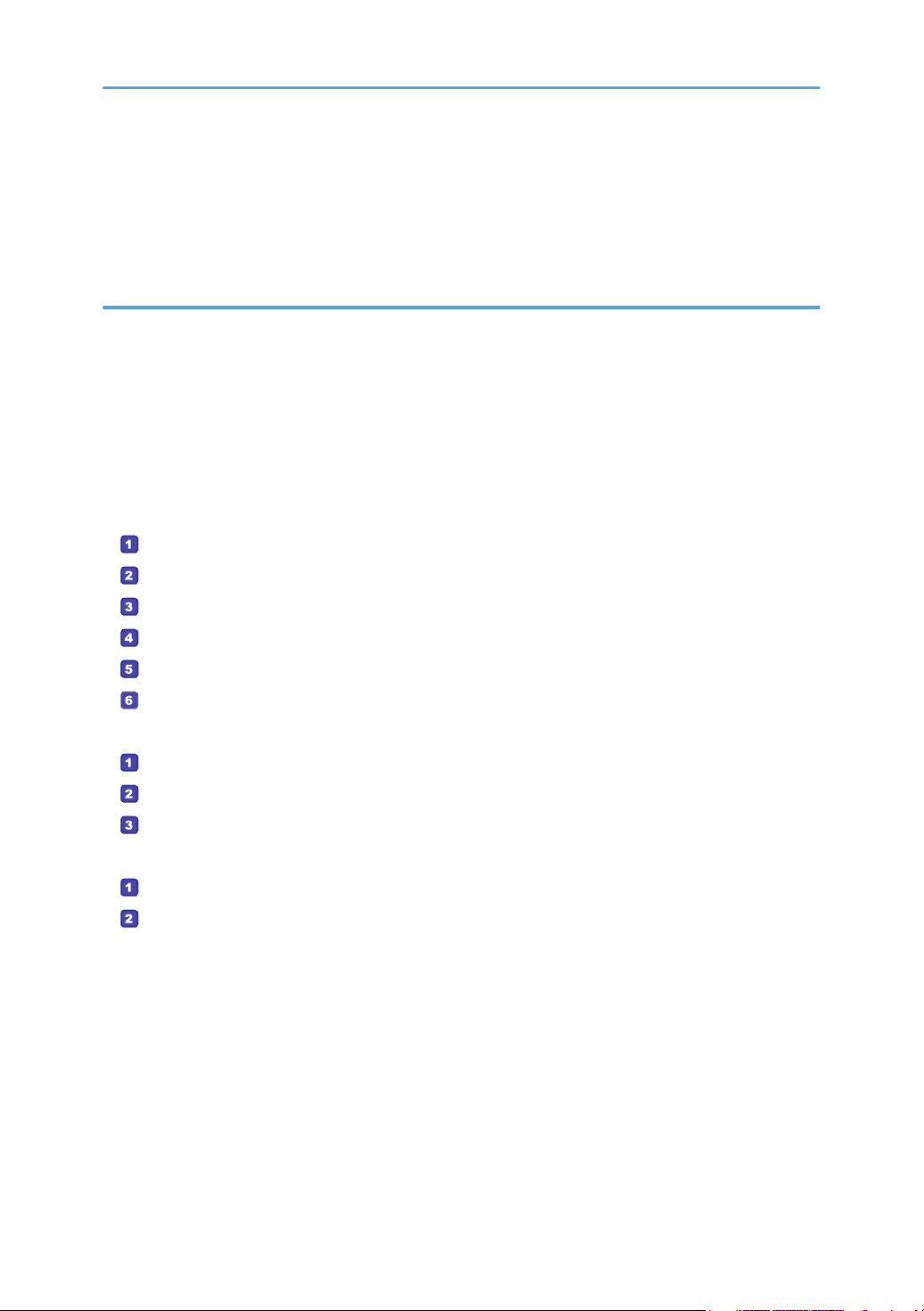
Kopieren eines Ausweises.............................................................................................................................119
Angeben der Scaneinstellungen für das Kopieren..................................................................................... 122
Anpassen der Bildhelligkeit...................................................................................................................... 122
Auswahl des Dokumenttyps gemäß der Vorlage................................................................................... 123
5. Scannen von Vorlagen
Scannerfunktion............................................................................................................................................. 125
Scannermodusbildschirm.............................................................................................................................. 126
Registrieren von Scanzielen..........................................................................................................................
Ändern von Scanzielen.............................................................................................................................134
Löschen von Scanzielen............................................................................................................................135
Testen der Übertragung............................................................................................................................135
Grundlegende Vorgänge von Scan-to-Folder............................................................................................138
Drucken des Prüfblatts.......................................................................................................................... 138
Überprüfen des Anwendernamens und Computernamens............................................................... 140
Erstellen eines freigegebenen Ordners auf einem Computer............................................................141
Festlegen der Zugriffsberechtigungen für den erstellten freigegebenen Ordner.............................143
Registrieren eines freigegebenen Ordners im Adressbuch des Geräts............................................144
Senden gescannter Dateien an einen freigegebenen Ordner..........................................................145
Grundlegende Vorgänge von An E-Mail senden.......................................................................................147
Konfigurieren von SMTP- und DNS-Einstellungen............................................................................. 147
Registrieren von Ziel-E-Mail-Adressen im Adressbuch......................................................................148
Senden von gescannten Dokumenten per E-Mail..............................................................................148
Grundlegende Vorgänge von Scan-to-FTP.................................................................................................151
Konfigurieren der FTP-Servereinstellungen.........................................................................................151
128
Senden gescannter Dateien an einen FTP-Server.............................................................................. 151
Festlegen des Scanziels mit Hilfe von [Ern. send.]...................................................................................... 154
Grundlegende Vorgehensweisen zum Speichern von Scandateien auf einem USB-Speichermedium. 155
Grundlegende Vorgänge von RICOH Scan Utility V2...............................................................................158
Vorbereitungen für die Verwendung von RICOH Scan Utility V2.........................................................158
Verwenden von RICOH Scan Utility V2 zum Scannen an den Computer........................................... 158
Grundlegende Vorgehensweise zum TWAIN-Scannen............................................................................
TWAIN-Scanner verwenden....................................................................................................................163
TWAIN-Scannen.......................................................................................................................................163
4
163
Page 7
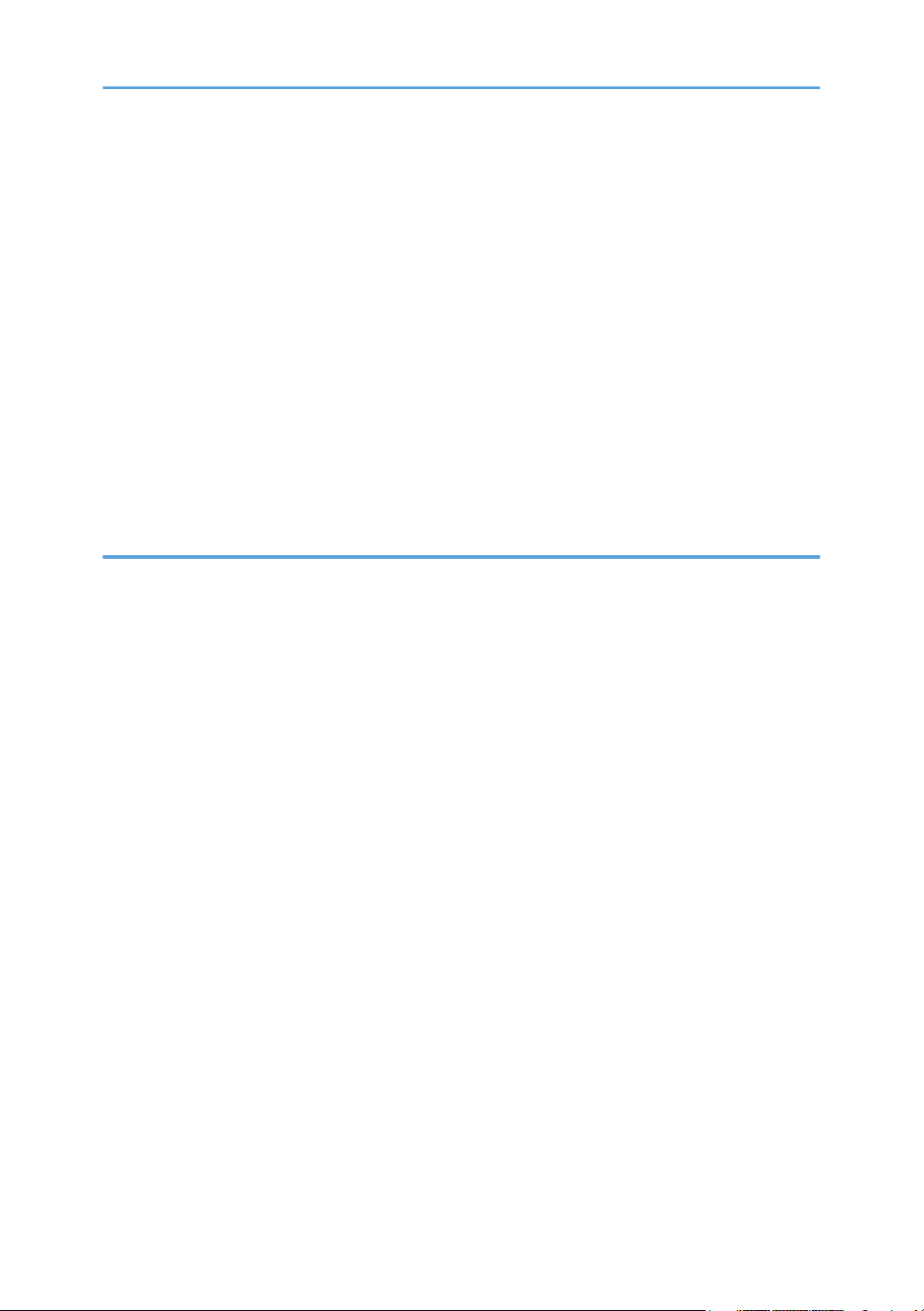
Einstellungen, die im TWAIN-Dialogfeld konfiguriert werden können.................................................165
Grundlegende Vorgehensweise zum WIA-Scannen................................................................................. 167
Vorgehensweise für das ICA-Scannen........................................................................................................ 168
Installation des ICA-Scannertreibers....................................................................................................... 168
Verwendung des ICA-Scanners...............................................................................................................168
ICA-Scannen............................................................................................................................................. 168
Im ICA-Dialogfeld zu konfigurierende Einstellungen............................................................................. 169
Verwendung von SANE-Scannen................................................................................................................171
Festlegen der Scaneinstellungen zum Scannen.......................................................................................... 172
Festlegen des Scanformats entsprechend dem Format der Vorlage.....................................................172
Einstellen der Bildhelligkeit....................................................................................................................... 173
Festlegen der Auflösung........................................................................................................................... 174
6. Versand und Empfang von Faxnachrichten
Faxfunktion..................................................................................................................................................... 177
Arbeitsschritte für Faxeinstellungen.............................................................................................................. 178
Faxmodusbildschirm......................................................................................................................................179
Einstellen des Datums und der Uhrzeit.........................................................................................................181
Registrieren von Faxzielen............................................................................................................................ 182
Registrieren von Faxzielen über das Bedienfeld.....................................................................................182
Registrierung von Faxzielen mit Web Image Monitor............................................................................184
Verhindern der Übertragung an das falsche Ziel................................................................................... 186
Senden eines Fax...........................................................................................................................................188
Auswahl des Übertragungsmodus
Übertragung als Internet-Fax................................................................................................................... 189
Grundlegender Vorgang beim Senden einer Faxnachricht.................................................................. 190
Abbrechen einer Übertragung.................................................................................................................192
Angeben des Faxziels...............................................................................................................................195
Nützliche Sendefunktionen.......................................................................................................................198
Festlegen der Scaneinstellungen zum Faxen.......................................................................................... 200
Verwenden der Faxfunktion über einen Computer (LAN-Fax).................................................................. 203
Grundlegendes zum Senden von Faxen von einem Computer aus......................................................203
Konfigurieren der Übertragungseinstellungen........................................................................................205
Konfigurieren des LAN-Fax-Adressbuchs............................................................................................... 205
...........................................................................................................188
5
Page 8
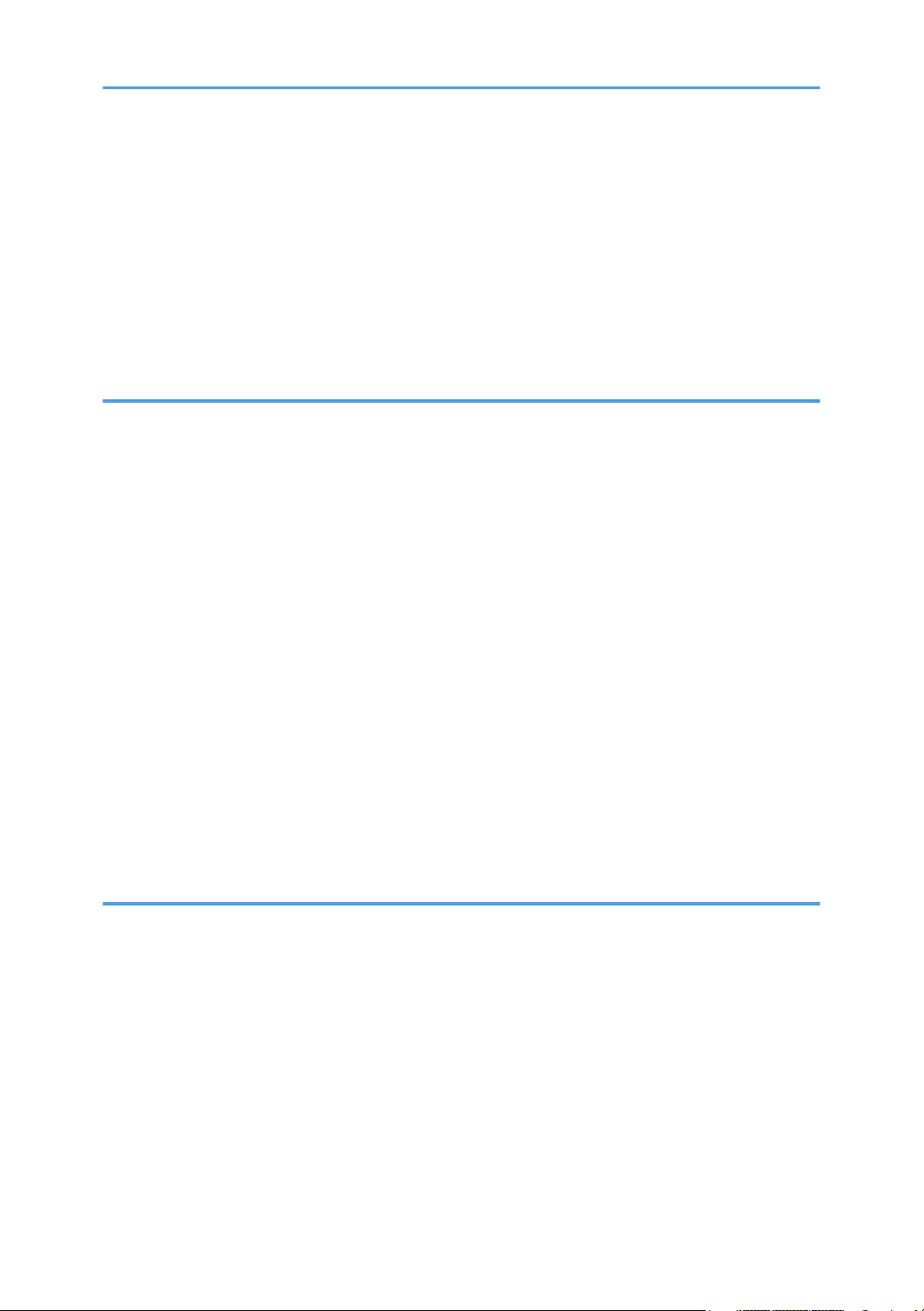
Ein Fax-Deckblatt bearbeiten...................................................................................................................208
Empfangen eines Fax.................................................................................................................................... 210
Auswahl des Empfangsmodus..................................................................................................................210
Empfangen eines Internet-Faxes.............................................................................................................. 214
Weiterleiten oder Speichern von Faxen im Speicher.............................................................................216
Empfangen oder Ablehnen von Faxen von speziellen Absendern.......................................................220
Listen/Berichte zur Faxfunktion.................................................................................................................... 223
7. Konfiguration des Geräts über das Bedienfeld
Grundlegende Vorgehensweise...................................................................................................................225
Menü-Übersicht............................................................................................................................................. 226
Kopierereinstellungen....................................................................................................................................227
Scannereinstellungen.................................................................................................................................... 232
Faxeinstellungen............................................................................................................................................ 234
Adressbuch.....................................................................................................................................................246
Systemeinstellungen.......................................................................................................................................247
Druckereinstellungen..................................................................................................................................... 255
Magazinpapiereinstellungen........................................................................................................................259
Administrator Tools-Einstellungen.................................................................................................................264
Drucken von Listen/Berichten.......................................................................................................................274
Drucken der Konfigurationsseite.............................................................................................................. 274
Typen von Listen/Berichten...................................................................................................................... 274
Netzwerkeinstellungen..................................................................................................................................276
@Remote.........................................................................................................................................................283
8. Konfigurieren des Geräts mithilfe von Dienstprogrammen
Verfügbare Einstellfunktionen im Web Image Monitor.............................................................................. 285
Verwenden von Web Image Monitor..........................................................................................................286
Anzeigen der Startseite................................................................................................................................. 287
Ändern der Sprache für die Bedienoberfläche.......................................................................................288
Überprüfen der Systeminformationen.......................................................................................................... 289
Registerkarte Status................................................................................................................................... 289
Registerkarte Zähler.................................................................................................................................. 290
Registerkarte Geräteinformationen..........................................................................................................293
Konfigurieren der Systemeinstellungen........................................................................................................295
6
Page 9
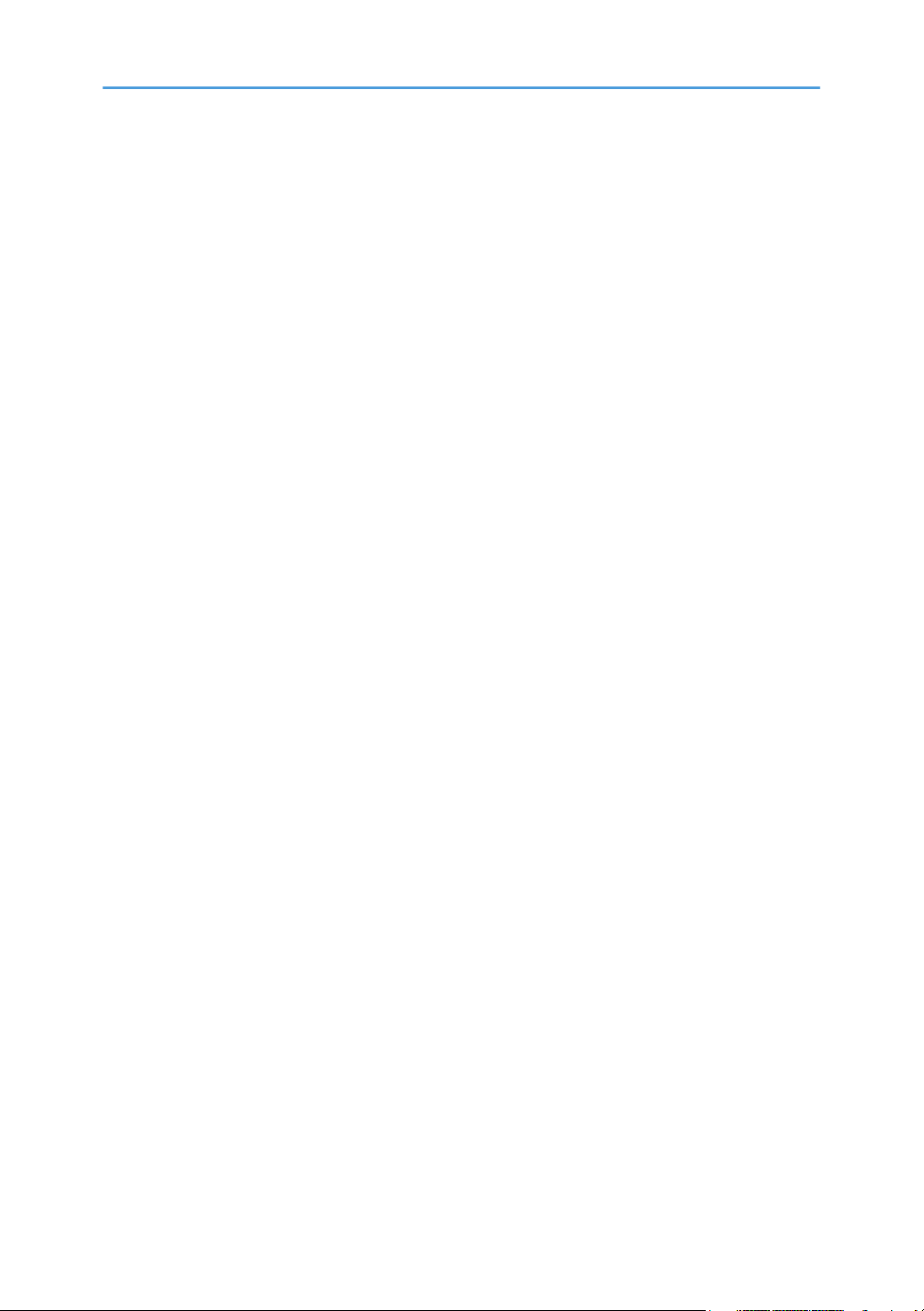
Registerkarte Lautstärkeeinstellung.......................................................................................................... 295
Registerkarte Magazin-Papiereinstellungen........................................................................................... 295
Registerkarte Kopierer..............................................................................................................................
Registerkarte Fax.......................................................................................................................................299
Registerkarte Prioritätsmagazin................................................................................................................302
Registerkarte Toner sparen.......................................................................................................................302
Registerkarte I/O Zeitlimit........................................................................................................................ 303
Registerkarte Druckpriorität SW...............................................................................................................304
Ziele festlegen................................................................................................................................................305
Spezielle Faxabsender festlegen................................................................................................................. 306
Beschränken von Gerätefunktionen je Anwender...................................................................................... 307
Aktivieren der Anwenderbeschränkung.................................................................................................. 307
Wenn Gerätefunktionen beschränkt sind.................................................................................................... 311
Konfigurieren der Netzwerkeinstellungen................................................................................................... 313
Registerkarte Netzwerkstatus .................................................................................................................. 313
Registerkarte IPv6-Konfiguration..............................................................................................................314
Registerkarte Netzwerkanwendung ....................................................................................................... 315
Registerkarte DNS.....................................................................................................................................316
Registerkarte Autom. E-Mail-Benachrichtigung......................................................................................317
299
Registerkarte SNMP..................................................................................................................................317
Registerkarte SMTP................................................................................................................................... 319
Registerkarte POP3................................................................................................................................... 320
Registerkarte Internet-Fax......................................................................................................................... 320
Registerkarte Wireless...............................................................................................................................321
Registerkarte Zertifikat...............................................................................................................................323
Konfigurieren der IPsec-Einstellungen..........................................................................................................325
Registerkarte Globale IPsec-Einstellungen..............................................................................................325
Registerkarte IPsec-Richtlinienliste............................................................................................................325
Listen/Berichte drucken.................................................................................................................................330
Konfigurieren der Administratoreinstellungen............................................................................................. 331
Registerkarte Administrator ......................................................................................................................331
Registerkarte Einstellungen zurücksetzen ............................................................................................... 331
Registerkarte Einstellungen sichern.......................................................................................................... 332
7
Page 10
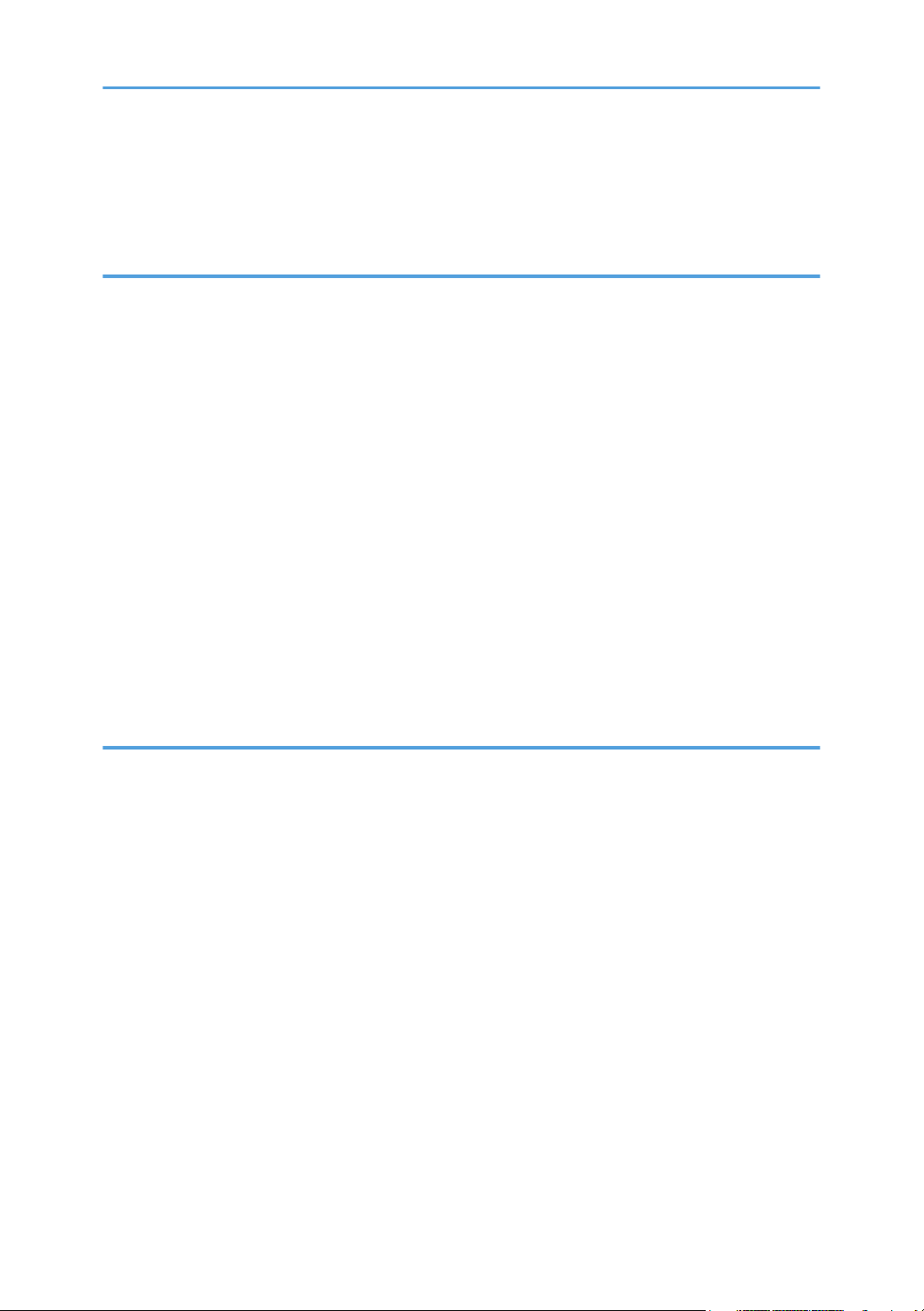
Registerkarte Einstellungen wiederherstellen.......................................................................................... 333
Registerkarte Datum/Zeit einstellen.........................................................................................................334
Registerkarte Energiesparmodus .............................................................................................................335
9. Wartung des Geräts
Austausch der Druckkartusche......................................................................................................................337
Auswechseln des Resttonerbehälters........................................................................................................... 342
Ersetzen einer Komponente.......................................................................................................................... 348
Ersetzen der Zwischentransfereinheit.......................................................................................................348
Fixiereinheit und Transferrolle austauschen.............................................................................................348
Vorsichtshinweise beim Reinigen..................................................................................................................349
Reinigung des Tonerdichtesensors............................................................................................................... 350
Reinigen des Trennkissens und der Papiereinzugsrolle.............................................................................. 352
Reinigung der Registrierwalze und des Papiermagazins........................................................................... 355
Reinigung des Vorlagenglases..................................................................................................................... 359
Reinigen des automatischen Vorlageneinzugs............................................................................................360
Umstellen und Transportieren des Geräts....................................................................................................362
Entsorgung................................................................................................................................................. 363
Anfragen.................................................................................................................................................... 363
10. Fehlerbehebung
Fehler- und Statusmeldungen auf dem Bildschirm...................................................................................... 365
Entfernen von gestautem Papier................................................................................................................... 378
Papierstaus beseitigen...............................................................................................................................378
Scanstaus beseitigen.................................................................................................................................387
Wenn die Testseite nicht gedruckt werden kann.........................................................................................
Probleme beim Papiereinzug........................................................................................................................390
Probleme mit der Druckqualität ................................................................................................................... 393
Überprüfen des Gerätezustands..............................................................................................................393
Überprüfung der Einstellungen des Druckertreibers...............................................................................394
Druckerprobleme...........................................................................................................................................396
Ordnungsgemäßes Drucken nicht möglich.............................................................................................396
Wenn kein scharfer Druck möglich ist..................................................................................................... 400
Wenn Papier nicht korrekt eingezogen oder ausgegeben wird........................................................... 404
Sonstige Druckprobleme...........................................................................................................................405
389
8
Page 11

Kopiererprobleme......................................................................................................................................... 406
Es können keine scharfen Kopien angefertigt werden........................................................................... 406
Kopien können nicht wie gewünscht angefertigt werden...................................................................... 407
Scannerprobleme.......................................................................................................................................... 408
Wenn das Netzwerk nicht zum Senden einer gescannten Datei durchsucht werden kann................408
Wenn das Scannen nicht wie gewünscht durchgeführt wird.................................................................408
Faxprobleme..................................................................................................................................................409
Wenn Faxnachrichten nicht wie gewünscht gesendet oder empfangen werden können...................409
Wenn über einen Bericht oder eine E-Mail eine Fehlerbenachrichtigung erfolgt............................... 413
Fehlercode................................................................................................................................................. 415
Häufige Probleme..........................................................................................................................................422
11. Konfigurieren der Netzwerkeinstellungen
Herstellen einer Verbindung zwischen Gerät und kabelgebundenem Netzwerk....................................425
Konfigurieren der IPv4-Einstellung...........................................................................................................425
Konfigurieren der IPv6-Einstellung...........................................................................................................426
Verbinden des Geräts mit einem WLAN-Netzwerk................................................................................... 427
Mit dem W-LAN-Setup-Assistenten......................................................................................................... 427
Mit der WPS-Taste.................................................................................................................................... 428
Mit einem PIN-Code.................................................................................................................................430
12. Anhang
Übertragung mithilfe von IPsec.....................................................................................................................433
Verschlüsselung und Authentifizierung durch IPsec................................................................................433
Security Association.................................................................................................................................. 434
Konfigurationsfluss für die Schlüsselaustauscheinstellungen..................................................................435
Festlegen der Einstellungen für den Austausch des Verschlüsselungscodes.........................................435
Festlegen der IPsec-Einstellungen auf dem Computer............................................................................436
Aktivieren und Deaktivieren von IPsec über das Bedienfeld..................................................................439
Hinweise zum Toner...................................................................................................................................... 440
Spezifikationen des Geräts...........................................................................................................................441
Allgemeine Spezifikationen .....................................................................................................................441
Spezifikationen der Druckerfunktion........................................................................................................443
Spezifikationen für die Kopiererfunktion................................................................................................. 444
Spezifikationen der Scannerfunktion....................................................................................................... 445
9
Page 12
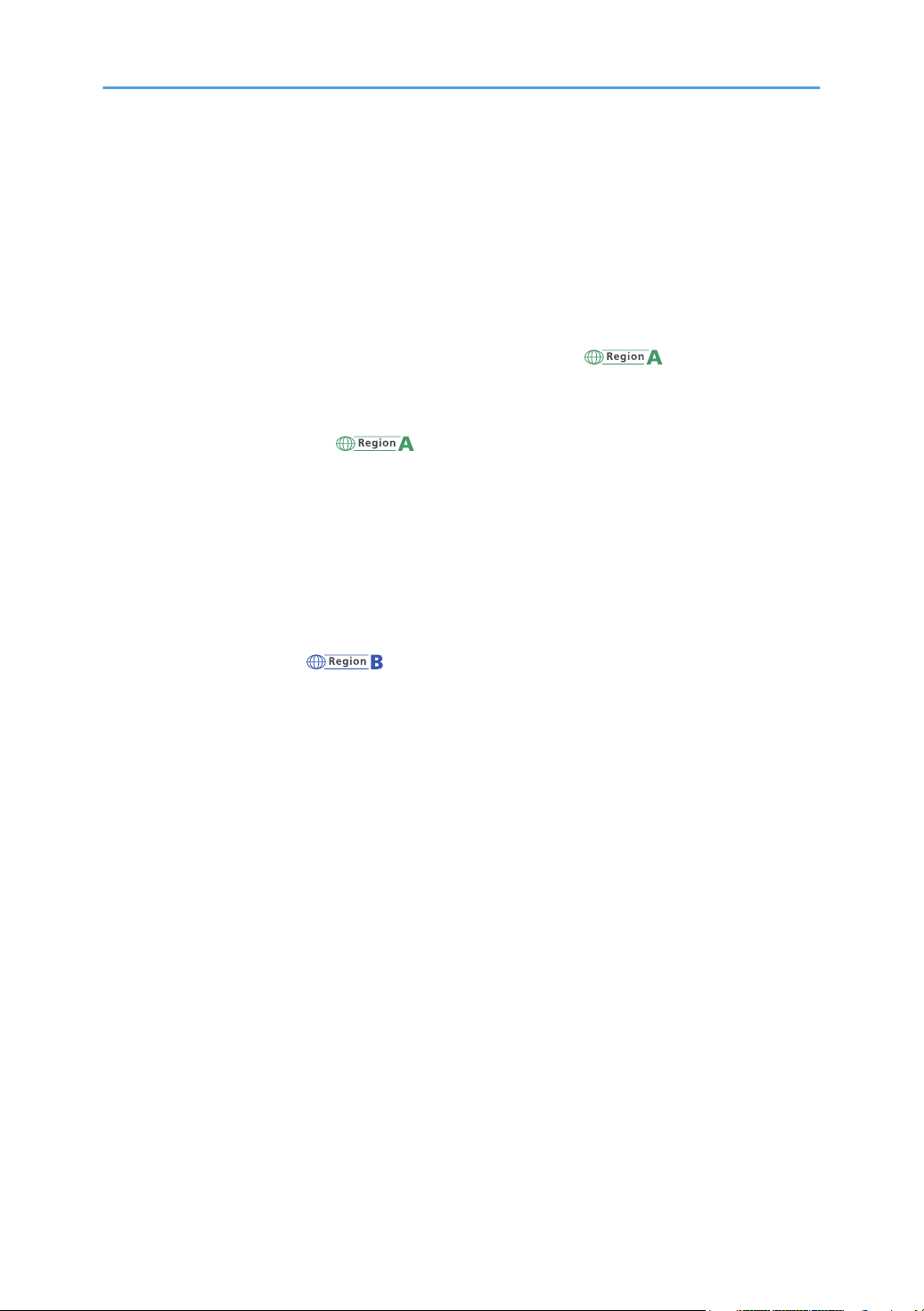
Spezifikationen der Faxfunktion...............................................................................................................446
Papiereinzugseinheit TK1220..................................................................................................................448
Verbrauchsmaterialien.................................................................................................................................. 450
Druckkartusche..........................................................................................................................................
Resttonerbehälter.......................................................................................................................................451
Informationen zu diesem Gerät....................................................................................................................452
Anwenderinformationen zu elektrischen & elektronischen Geräten
und Asien).................................................................................................................................................. 452
Hinweis zum Batterie- und/oder Akku-Symbol (Nur für EU-Länder)...................................................
Umwelthinweise für Anwender
Hinweise für Anwender in EU-Mitgliedsstaaten..................................................................................... 454
HINWEISE FÜR ANWENDER DER FAXEINHEIT (NEUSEELAND)......................................................455
Hinweise für Anwender im Staat Kalifornien (Hinweise für Anwender in den USA)...........................455
Hinweise für Anwender aus den USA..................................................................................................... 455
Hinweise für Anwender von kabellosen Geräten in Kanada................................................................458
Hinweise für Anwender der Faxeinheit in Kanada.................................................................................460
ENERGY STAR-Programm ...................................................................................................460
Energiesparen............................................................................................................................................461
Marken...........................................................................................................................................................
(hauptsächlich Europa)................................................... 453
(hauptsächlich Europa
450
453
463
INDEX...........................................................................................................................................................465
10
Page 13

Suchen von Informationen zu Bedienung und Fehlerbehebung
Sie finden Informationen zur Bedienung des Geräts und zur Fehlerbehebung in der Bedienungsanleitung
(Druckversion), in der Bedienungsanleitung (digitales Format) und in der Hilfe (online).
Bedienungsanleitung (Druckversion)
Mit diesem Gerät werden die folgenden Handbücher geliefert.
Sicherheitshinweise
In diesem Handbuch werden die Sicherheitsvorkehrungen beschrieben, die bei der Verwendung
des Geräts befolgt werden sollten. Lesen Sie dieses Handbuch, bevor Sie das Gerät verwenden.
Installationsanleitung
In diesem Handbuch wird das Einrichten des Geräts beschrieben. Außerdem wird erläutert, wie
das Gerät aus der Verpackung entfernt und mit einem Computer verbunden wird.
Bedienungsanleitung (digitales Format)
Die Bedienungsanleitungen können auf der Website von Ricoh oder über die mitgelieferte CD-ROM
angezeigt werden.
Anzeigen über einen Webbrowser
Stellen Sie über einen Webbrowser eine Verbindung mit dem Internet her.
Vergewissern Sie sich, dass der Computer oder das Gerät mit dem Netzwerk verbunden ist.
Laden Sie die Bedienungsanleitungen von https://www.ricoh.com/ herunter.
Anzeigen von der mitgelieferten CD-ROM
Bedienungsanleitungen können auch über die mitgelieferte CD-ROM angezeigt werden.
• Bei Verwendung von Windows
1. Legen Sie die CD-ROM in das CD-ROM-Laufwerk ein.
2. Klicken Sie auf [Handbuch lesen] und folgen Sie den Anweisungen auf dem
Bildschirm.
Das Handbuch wird als PDF-Datei geöffnet.
Bei Verwendung von OS X/macOS
•
1. Legen Sie die CD-ROM in das CD-ROM-Laufwerk ein.
11
Page 14
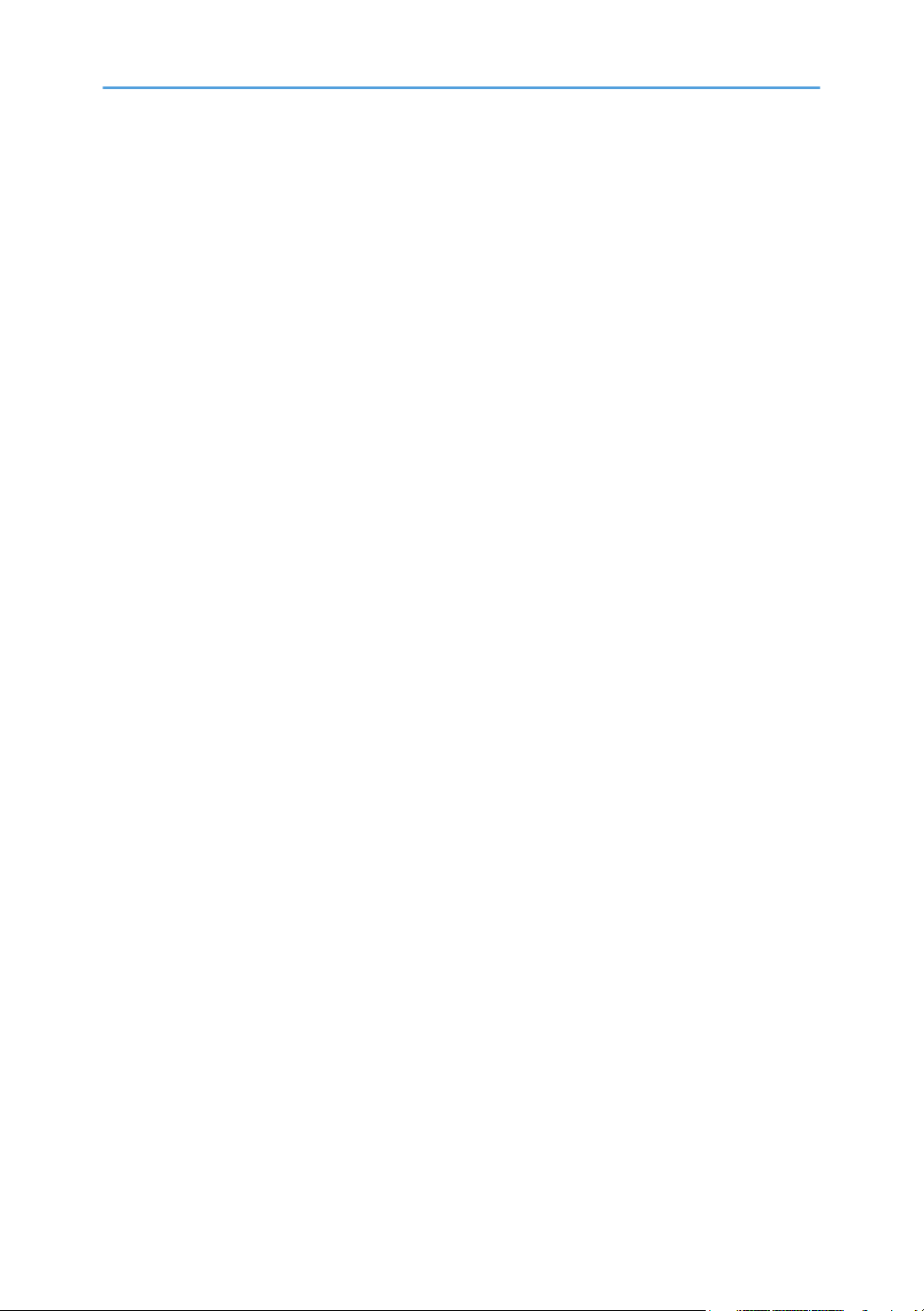
2. Doppelklicken Sie auf die Datei Manuals.htm im Stammverzeichnis der CD-
ROM.
3. Wählen Sie die Sprache.
4. Klicken Sie auf [PDF-Handbücher lesen].
5. Klicken Sie auf das Handbuch, das Sie lesen möchten.
Das Handbuch wird als PDF-Datei geöffnet.
12
Page 15
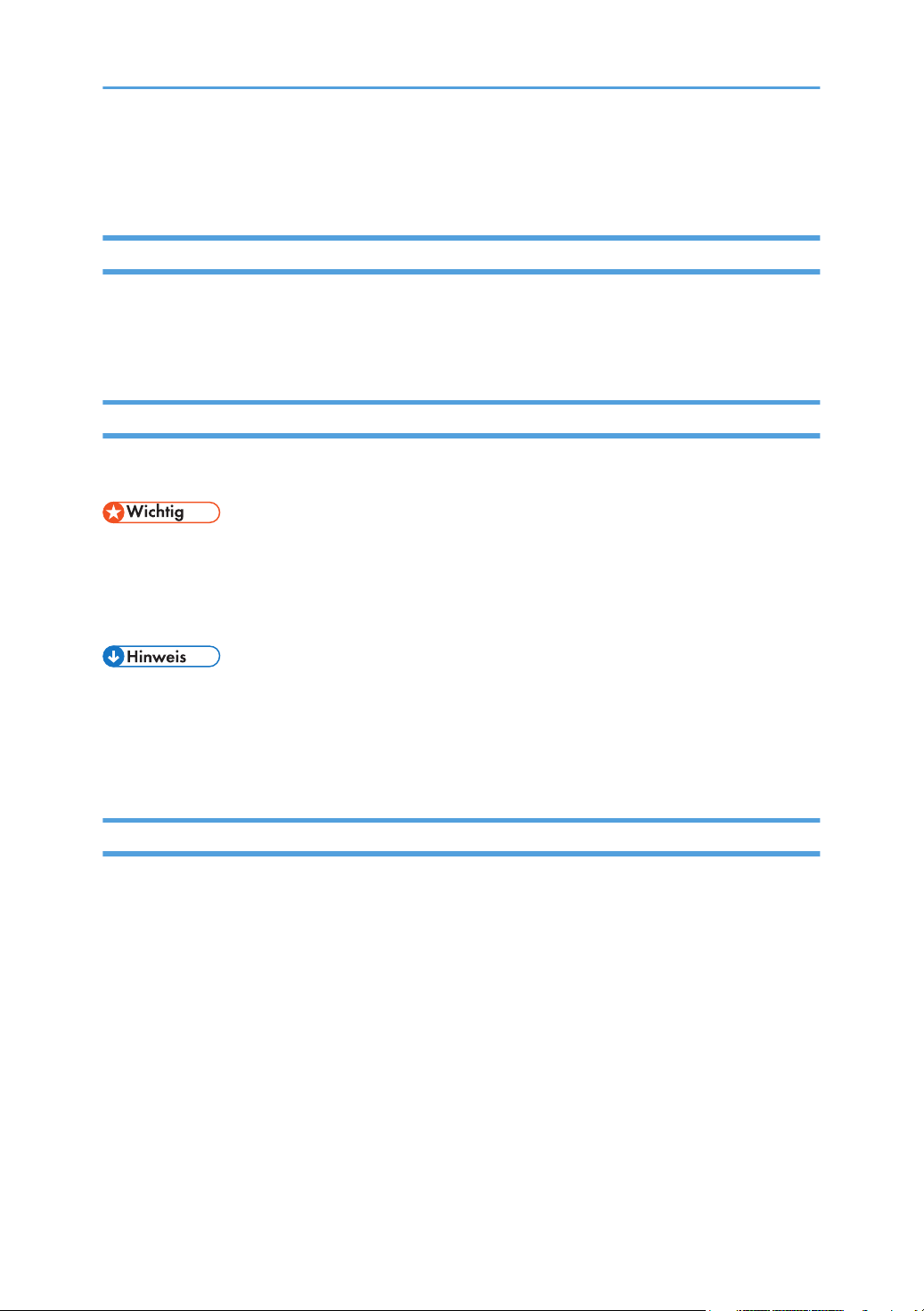
Verwendung dieses Handbuchs
Einleitung
Dieses Handbuch enthält ausführliche Anleitungen und Hinweise zur Inbetriebnahme und Bedienung
dieses Geräts. Lesen Sie sich dieses Handbuch zu Ihrer eigenen Sicherheit sorgfältig durch, bevor Sie
das Gerät verwenden. Bewahren Sie dieses Handbuch zum einfachen Nachschlagen griffbereit auf.
In diesem Handbuch verwendete Symbole
Dieses Handbuch verwendet die folgenden Symbole:
Weist auf Punkte hin, die beim Verwenden der Funktionen zu beachten sind. Dieses Symbol weist auf
Punkte hin, die verursachen können, dass das Produkt bzw. der Service nicht mehr verwendbar sind
oder Daten verlorengehen, wenn die Anweisungen nicht eingehalten werden. Lesen Sie diese Hinweise
sorgfältig durch.
Weist auf zusätzliche Erklärungen der Produktfunktionen sowie auf Anweisungen hinsichtlich der
Behebung von Anwenderfehlern hin.
[ ]
Weist auf die Namen der Tasten hin, die im Bedienfeld und Display des Geräts erscheinen.
Modellspezifische Informationen
In diesem Abschnitt wird erläutert, wie Sie die Region bestimmen, zu der Ihr Gerät gehört.
Auf der Geräterückseite befindet sich an der unten angegebenen Position ein Etikett. Das Etikett enthält
Einzelheiten zu der Region, zu der das Gerät gehört. Lesen Sie die Informationen auf dem Etikett.
13
Page 16
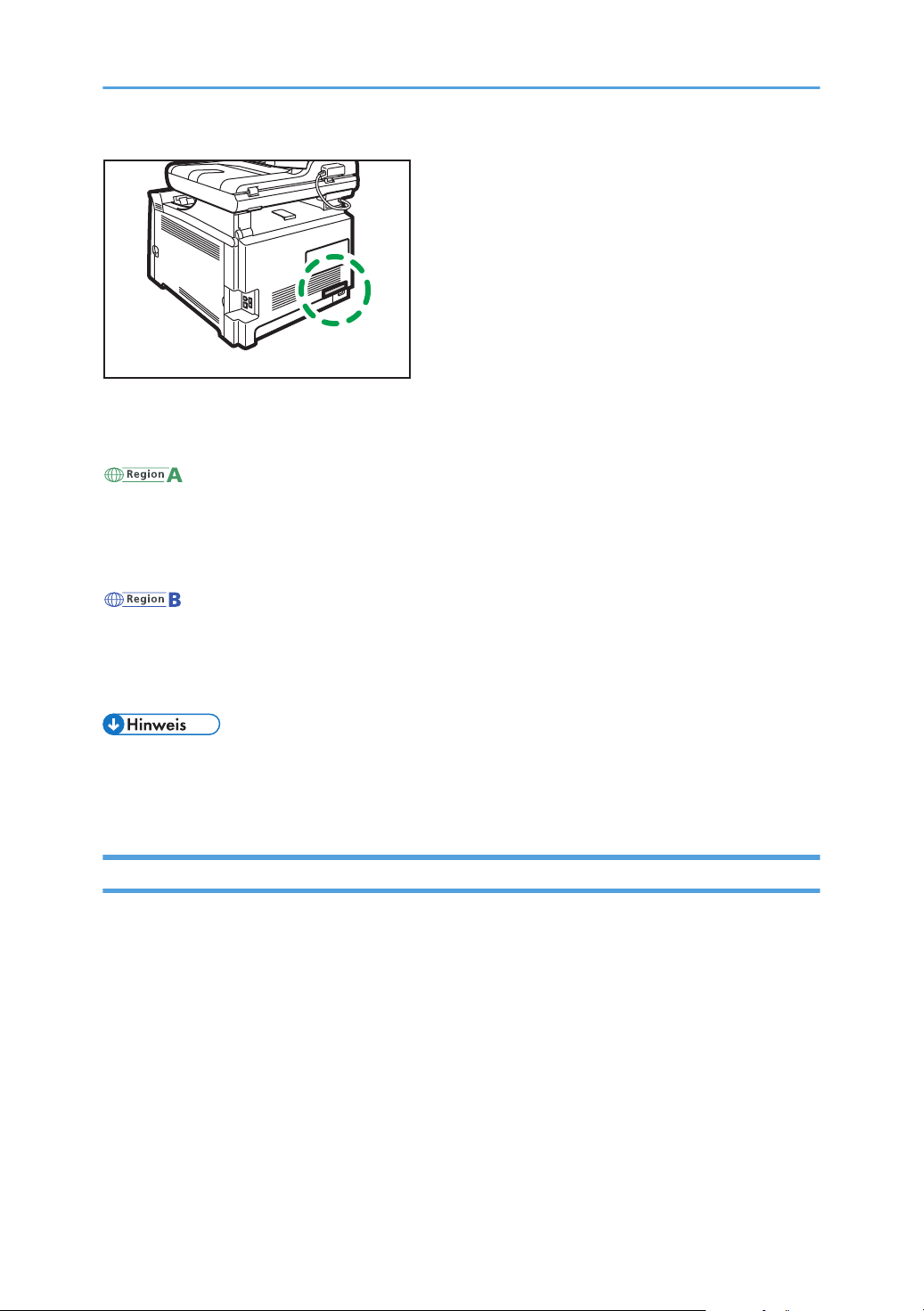
ECC101
Bei den folgenden Informationen handelt es sich um regionsspezifische Angaben. Lesen Sie die
Informationen unter dem Symbol, das der Region Ihres Geräts entspricht.
(hauptsächlich Europa und Asien)
Enthält das Etikett die folgenden Angaben, handelt es sich um ein Gerät für Region A:
• CODE XXXX -27
220-240 V
•
(hauptsächlich Nordamerika)
Enthält das Etikett die folgenden Angaben, handelt es sich um ein Gerät für Region B:
• CODE XXXX -17
120–127 V
•
• Die Abmessungen in diesem Handbuch werden in zwei Maßeinheiten angegeben: metrisch und in
Zoll. Wenn Ihr Gerät zu Region A gehört, orientieren Sie sich an den metrischen Angaben. Wenn
Ihr Gerät zu Region B gehört, orientieren Sie sich an den Zollangaben.
Haftungsausschluss
Soweit gesetzlich zulässig haftet der Hersteller in keinem Fall für jegliche Schäden, die sich aus einem
Versagen dieses Geräts, Verlusten von Dokumenten oder Daten oder der Verwendung bzw.
Nichtverwendung dieses Produkts und den damit gelieferten Handbüchern ergeben.
Stellen Sie sicher, dass Sie stets Kopien oder Sicherungen der im Gerät gespeicherten Daten besitzen.
Dokumente oder Daten könnten aufgrund von Bedienungsfehlern oder Störungen des Geräts gelöscht
werden.
In keinem Fall haftet der Hersteller für von Ihnen mit diesem Gerät erstellte Dokumente oder Ergebnisse
aus den von Ihnen verwendeten Daten.
14
Page 17
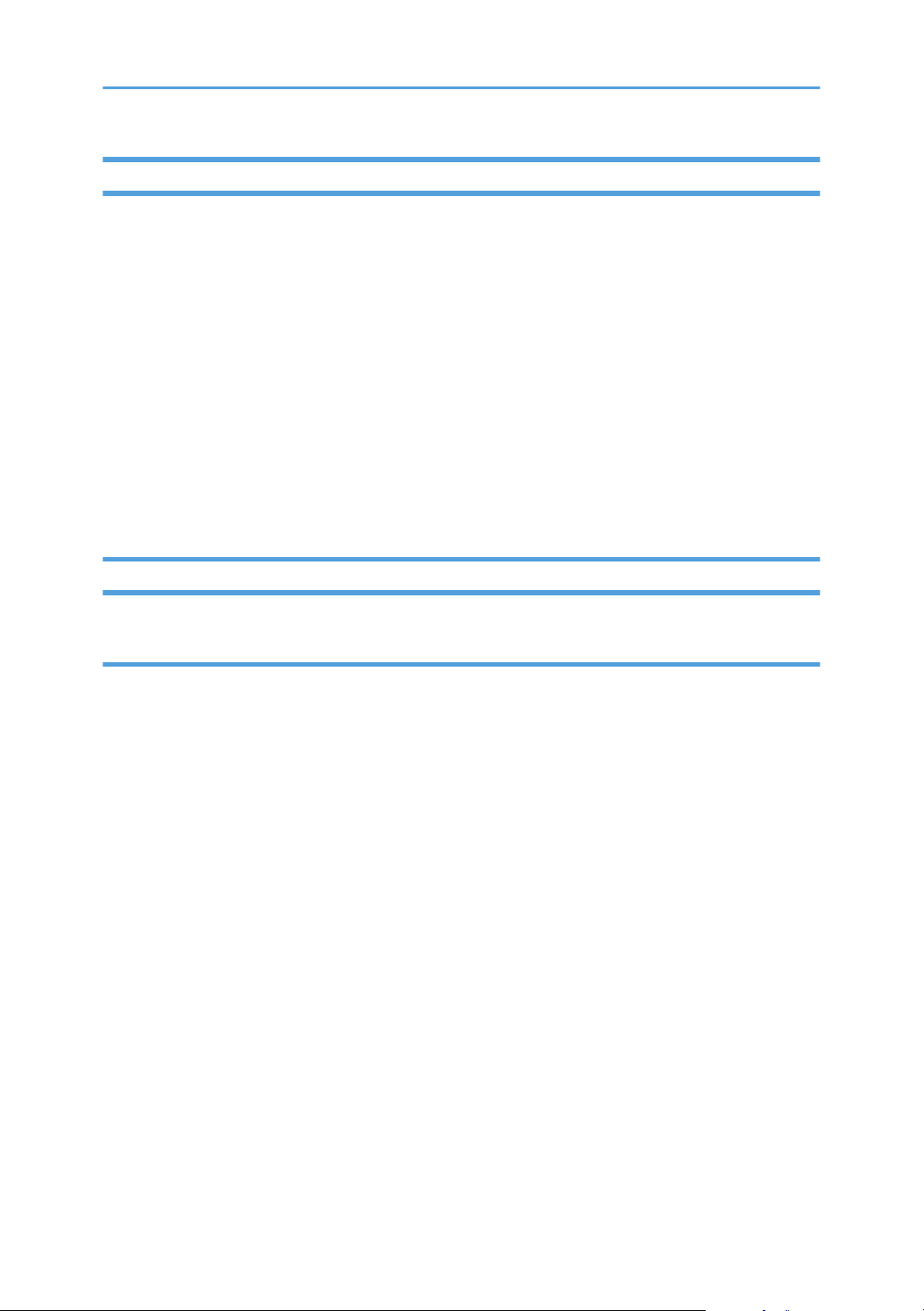
Hinweise
Änderungen dieses Handbuchs sind ohne Vorankündigung vorbehalten.
In dieser Bedienungsanleitung werden zwei verschiedene Maßangaben verwendet.
Einige Abbildungen in diesem Handbuch können leicht vom Gerät abweichen.
Einige Optionen sind in manchen Ländern nicht verfügbar. Nähere Einzelheiten erhalten Sie bei Ihrem
örtlichen Fachhändler.
Je nach dem in welchem Land Sie sich befinden, sind bestimmte Einheiten optional. Nähere Einzelheiten
erhalten Sie bei Ihrem örtlichen Fachhändler.
Um eine gute Ausgabequalität zu erzielen, empfiehlt der Hersteller, den Originaltoner des Herstellers zu
verwenden.
Der Hersteller ist nicht für Schäden oder Kosten verantwortlich, die durch die Verwendung von nicht
Originalteilen des Lieferanten in unseren Bürogeräten entstehen.
Hinweis für den Administrator
Passwort
Bestimmte Konfigurationen dieses Geräts können mit einem Passwortschutz versehen werden, um
unbefugte Änderungen durch andere Personen zu verhindern. Wir empfehlen dringend, unverzüglich
ein eigenes Passwort zu erstellen.
Folgende Verfahren können mit einem Passwortschutz versehen werden:
• Aufrufen des [Adressbuch], [Netzwerkeinstellung.] oder [Admin.-Tools]-Menü über das Bedienfeld
Sie können in den Werkseinstellungen ohne Passwort auf diese Menüs zugreifen.
Die Einstellungen zum Erstellen eines Passworts finden Sie in [Admin.-Tools].
Konfiguration von [Systemeinstellungen], [Ziel Zielwahl], [Scanziel], [Faxziel Kurzwahl], [Spez.
•
Absender], [Verfügbare Funktionen beschränken], [Netzwerkeinstellungen], [IPsec-Einstellungen]
oder [Administrator Tools]-Menü über den Web Image Monitor
Im Rahmen der Werkseinstellungen können Sie das Gerät mit dem Web Image Monitor ohne ein
Passwort konfigurieren. Die Einstellungen zum Erstellen eines Passworts finden Sie in
[Administratoreinstell.].
Einzelheiten zum Erstellen von Passwörtern siehe S. 331 "Konfigurieren der
Administratoreinstellungen".
15
Page 18
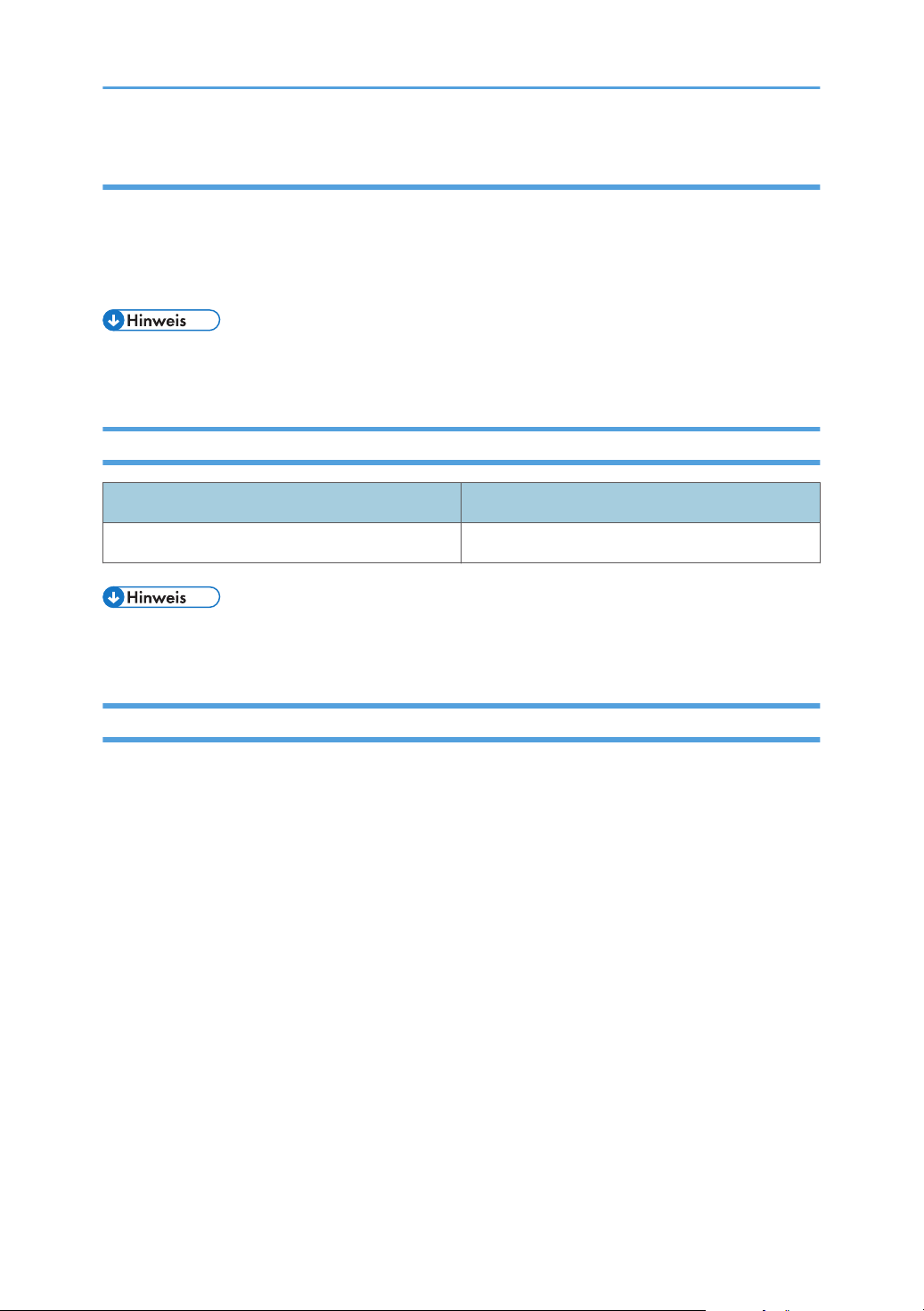
Anwenderbeschränkung
Sie können die Verwendung einzelner Funktionen dieses Geräts auf Anwender mit der geeigneten
Authentifizierung einschränken.
Der Web Image Monitor ermöglicht Ihnen, die Funktionen auszuwählen, die Sie einschränken wollen
und die Anwender zu registrieren, die die Funktionen nach der Authentifizierung nutzen können.
• Weitere Informationen zur Erstellung von Passwörtern und der Konfiguration der Einstellungen für
die Anwendereinschränkung siehe S. 307 "Beschränken von Gerätefunktionen je Anwender".
Optionsliste
Optionsliste Bezeichnet als
Paper Feed Unit TK1220 Papiereinzugseinheit
• „Magazin 2“ erscheint auf dem Bedienfeld des Geräts, wenn die Papiereinzugseinheit angebracht
ist.
Informationen zur IP-Adresse
In diesem Handbuch steht "IP-Adresse" sowohl für IPv4- als auch für IPv6-Umgebungen. Lesen Sie die
Anweisungen, die auf die von Ihnen verwendete Umgebung zutreffen.
16
Page 19
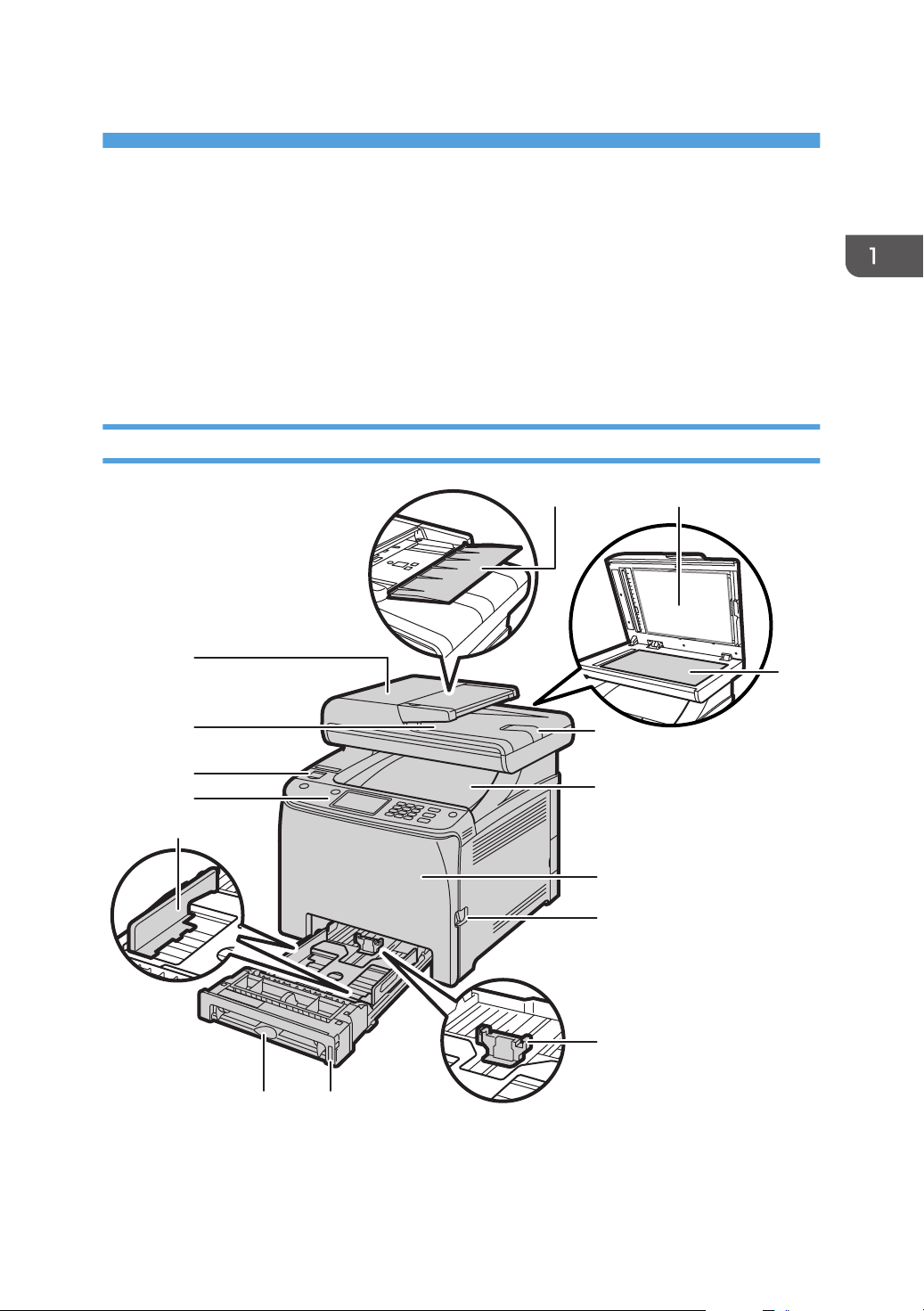
1. Überblick über das Gerät
ECC102
15
14
13
12
11
10 9
8
7
6
5
4
3
21
Dieses Kapitel beschreibt Vorbereitungen für die Verwendung des Geräts und die dazugehörigen
Bedienungsanleitungen.
Anleitung zu Komponenten
In diesem Abschnitt werden die Namen der verschiedenen Teile an der Vorder- und Rückseite des
Geräts aufgeführt und deren Funktionen erläutert.
Äußere Bauteile: Vorderansicht
17
Page 20
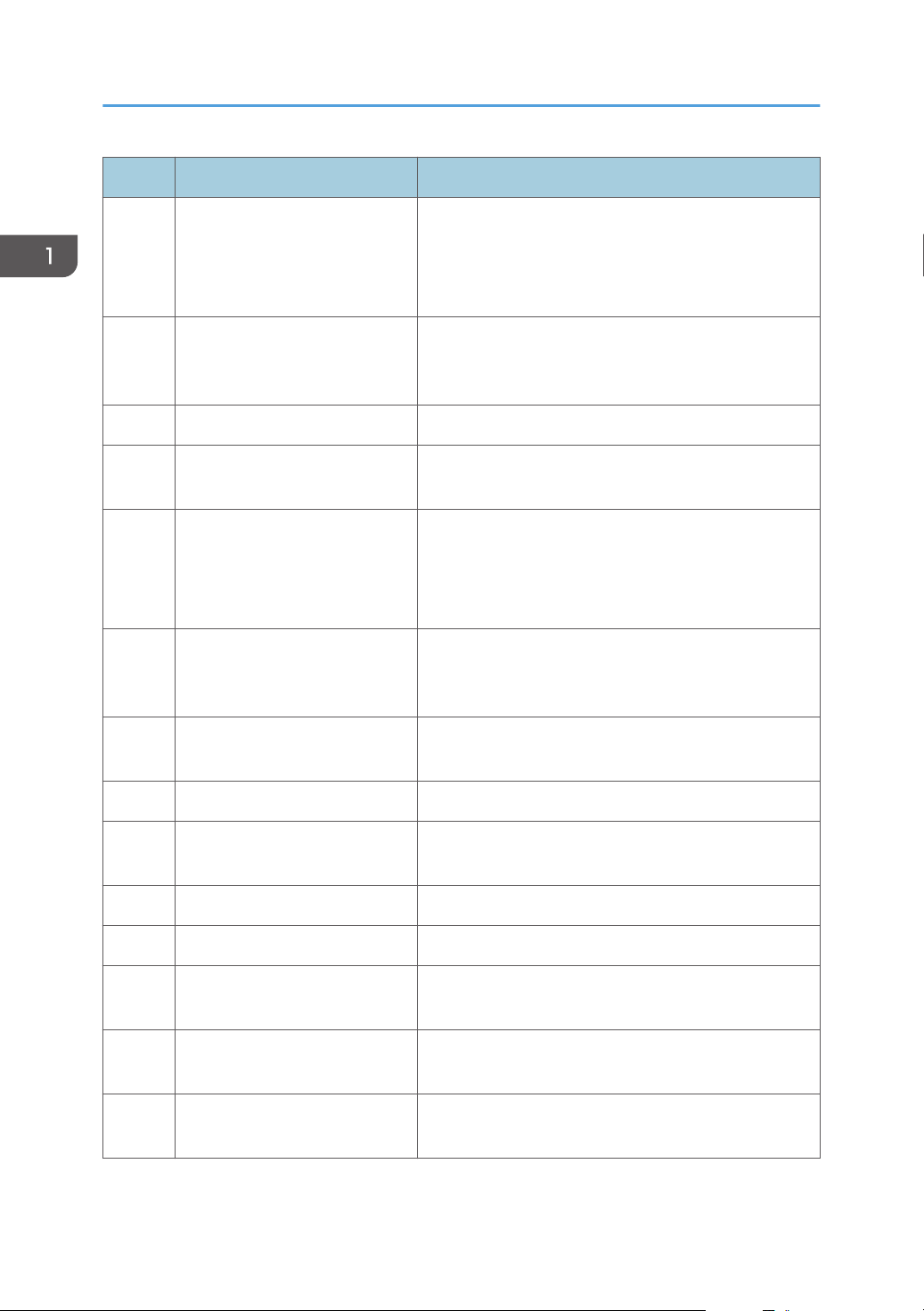
1. Überblick über das Gerät
Nr. Name Beschreibung
1 Einzugsmagazin für den ADF
(Automatischer Vorlageneinzug)
Legen Sie Vorlagenstapel hier ein. Sie werden
automatisch eingezogen.
Das Magazin kann bis zu 50 Blatt Normalpapier
fassen.
2 Automatischer Vorlageneinzug
(Vorlagenglasabdeckung)
Der ADF ist mit der Vorlagenglasabdeckung kombiniert.
Öffnen Sie diese Abdeckung, um die Vorlagen auf das
Vorlagenglas zu legen.
3 Vorlagenglas Legen Sie hier die Vorlagen einzeln ein.
4 Verlängerung des ADF-
Magazins
5 Standardablage/obere
Abdeckung
Ziehen Sie diese heraus, wenn Sie Papier in den ADF
einlegen, das länger als A4 ist.
Bedrucktes Papier wird in diese Ablage ausgegeben.
Bis zu 150 Blatt Normalpapier können hier gestapelt
werden.
Öffnen, um die Druckkartusche auszuwechseln.
6 Deckblatt Diese Abdeckung öffnen, wenn Sie den
Resttonerbehälter austauschen oder gestautes Papier
entfernen möchten.
18
7 Öffnungshebel für die vordere
Abdeckung
Zum Öffnen der vorderen Abdeckung diesen Hebel auf
der rechten Seite des Geräts ziehen.
8 Endanschlag Passen Sie diesen Anschlag an das Papierformat an.
9 Magazin 1 Das Magazin kann bis zu 250 Blatt Normalpapier
fassen.
10 Bypass Blätter hier einzeln einlegen.
11 Seitenanschlag Passen Sie diesen Anschlag an das Papierformat an.
12 Bedienfeld Umfasst einen Bildschirm und Tasten für die
Gerätesteuerung.
13 USB-Anschluss Setzen Sie zur Verwendung der Funktion Scan-to-USB
einen USB-Stick ein.
14 Ausgabeablage des ADF Hier werden die mit dem ADF gescannten Vorlagen
ausgegeben.
Page 21
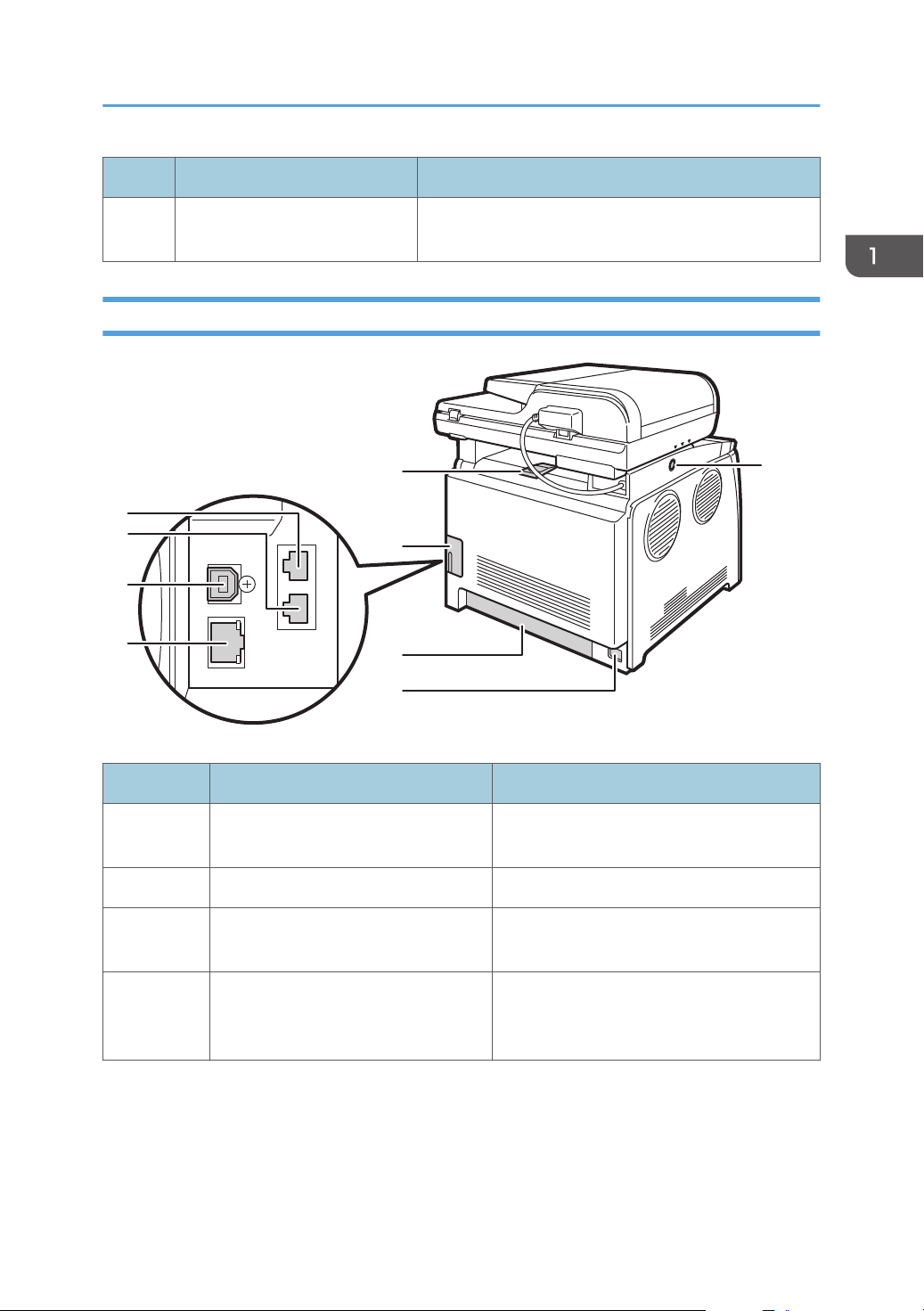
ECC103
9
8
7
6
5
4
3
2
1
Anleitung zu Komponenten
Nr. Name Beschreibung
15 ADF-Abdeckung Öffnen Sie diese Abdeckung, um gestaute Vorlagen aus
dem ADF zu entfernen.
Äußere Bauteile: Rückansicht
Nr. Name Beschreibung
1 G3-Schnittstellenstecker des
Zum Anschließen einer Telefonleitung.
(analogen) Telefonanschlusses
2 Buchse für ein externes Telefon Zum Anschließen eines externen Telefons.
3 USB-Anschluss Zum Anschließen des Geräts über ein USB-
Kabel an einen Computer.
4 Ethernet-Port Zum Verbinden des Geräts mit dem
Netzwerk über ein
Netzwerkschnittstellenkabel.
19
Page 22
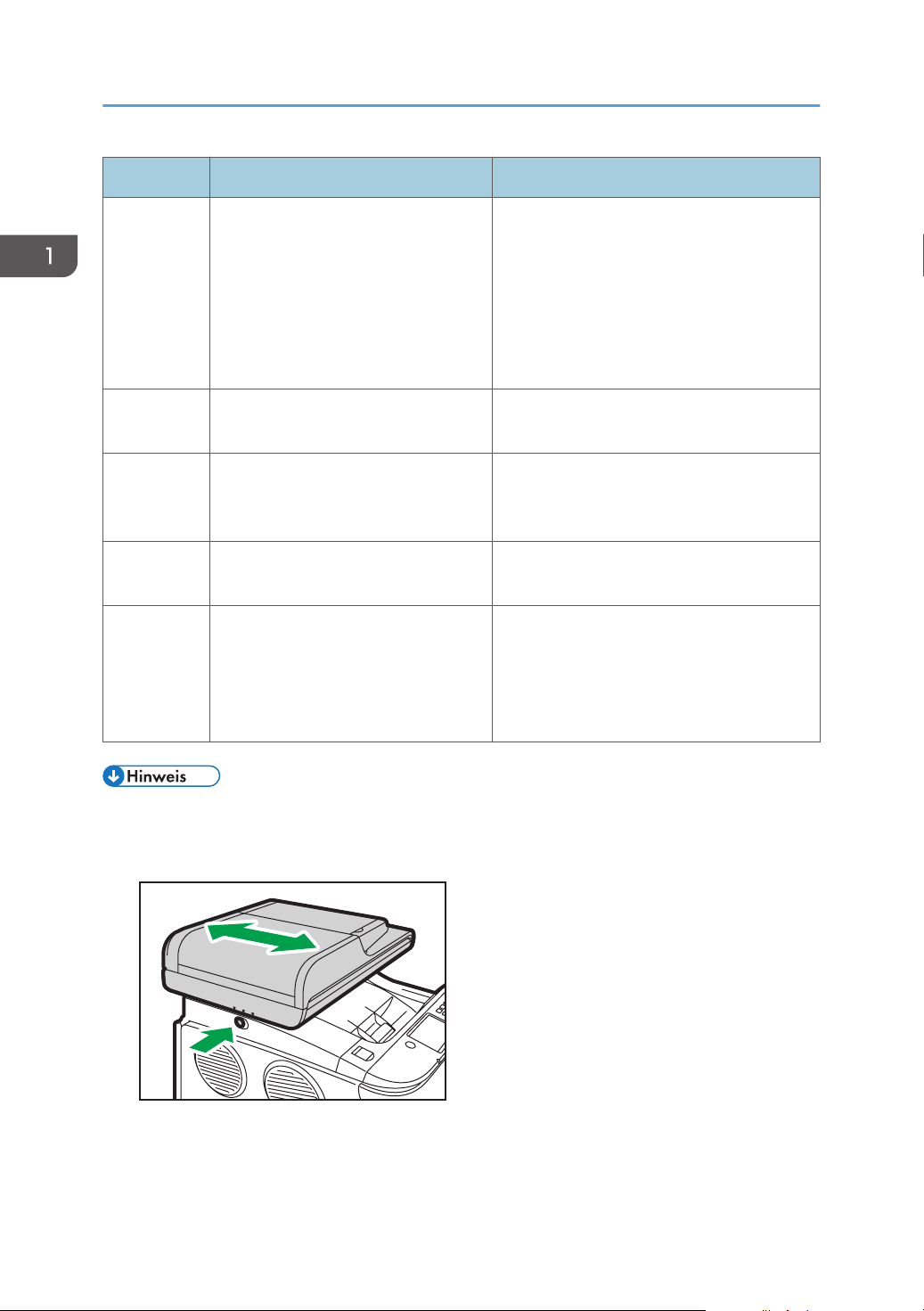
DUE205
1. Überblick über das Gerät
Nr. Name Beschreibung
5 Endanschläge Ziehen sie diesen Anschlag hoch, um zu
verhindern, dass das Papier herausfällt,
wenn Sie eine große Anzahl an Blättern
gleichzeitig drucken.
Dieser Endanschlag kann auf die
Formatpositionen A4/Letter oder Legal
angepasst werden.
6 Kabelabdeckung Entfernen Sie diese Abdeckung, wenn Sie
Kabel an das Gerät anschließen.
7 Hintere Abdeckung Entfernen Sie diese Abdeckung, wenn Sie
Papier in Magazin 1 einlegen, das länger
als A4 ist.
8 Steckdose Zum Anschließen des Netzkabels an das
Gerät.
9 Taste zum Verschieben des ADF Hier drücken, um den ADF in Richtung
Geräterückseite zu schieben. Schieben Sie
den ADF ganz nach hinten, wenn Sie beim
Herausnehmen von Papier aus der
Ausgabeablage Schwierigkeiten haben.
• Den ADF wie abgebildet verschieben, während die Taste zum Verschieben des ADF gedrückt wird.
Stellen Sie vorher sicher, dass der ADF geschlossen ist. Achten Sie darauf, dass Sie sich beim
Schieben nicht die Finger einklemmen.
• Ziehen Sie die Halterung, wie nachfolgend abgebildet, hoch, um zu verhindern, dass Ausdrucke in
den Formaten A4 oder Letter herausfallen.
20
Page 23
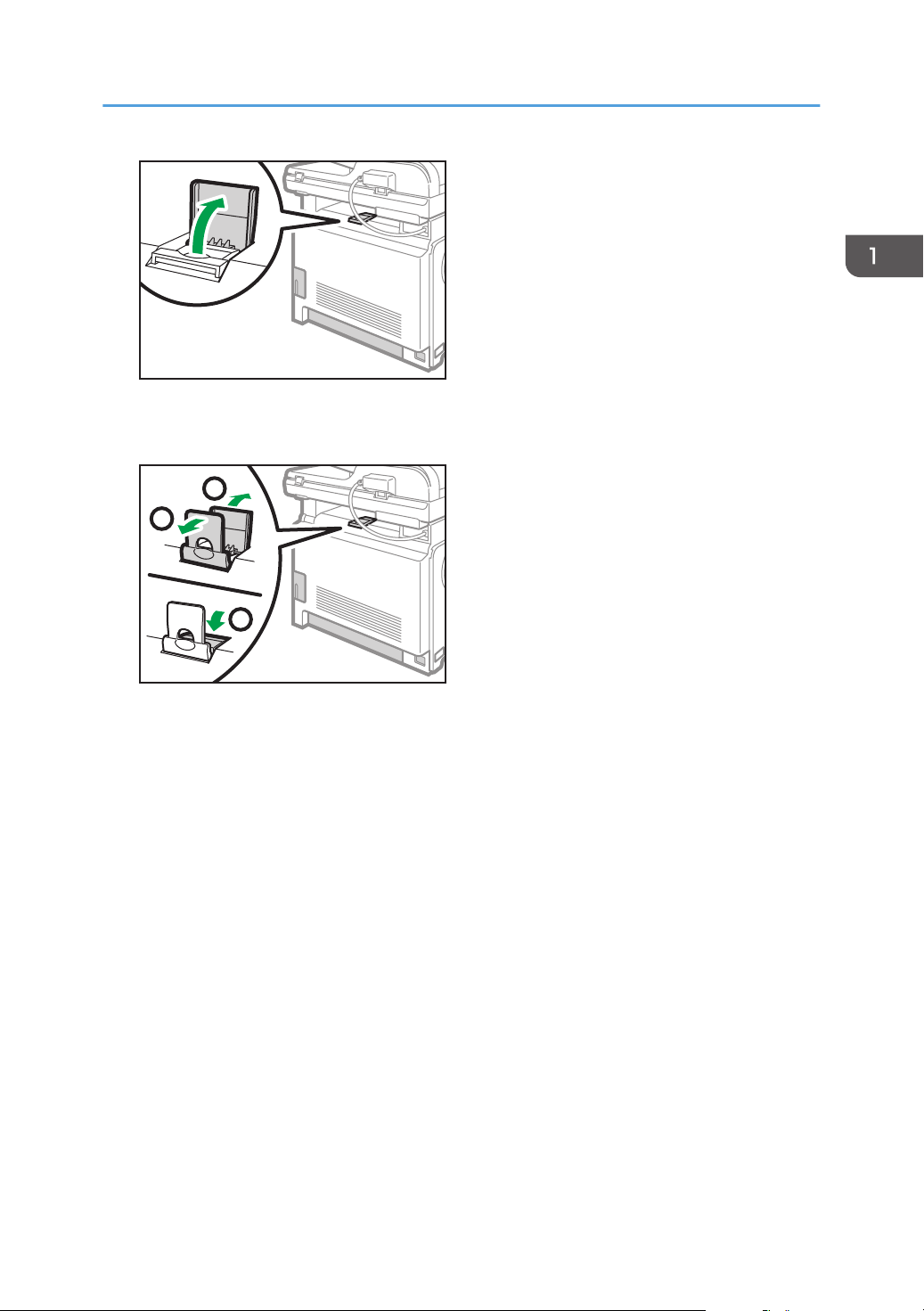
ECC104
3
2
1
ECC105
Anleitung zu Komponenten
• Ziehen Sie die Halterung, wie nachfolgend abgebildet, hoch, um zu verhindern, dass Ausdrucke
im Format Legal herausfallen.
21
Page 24
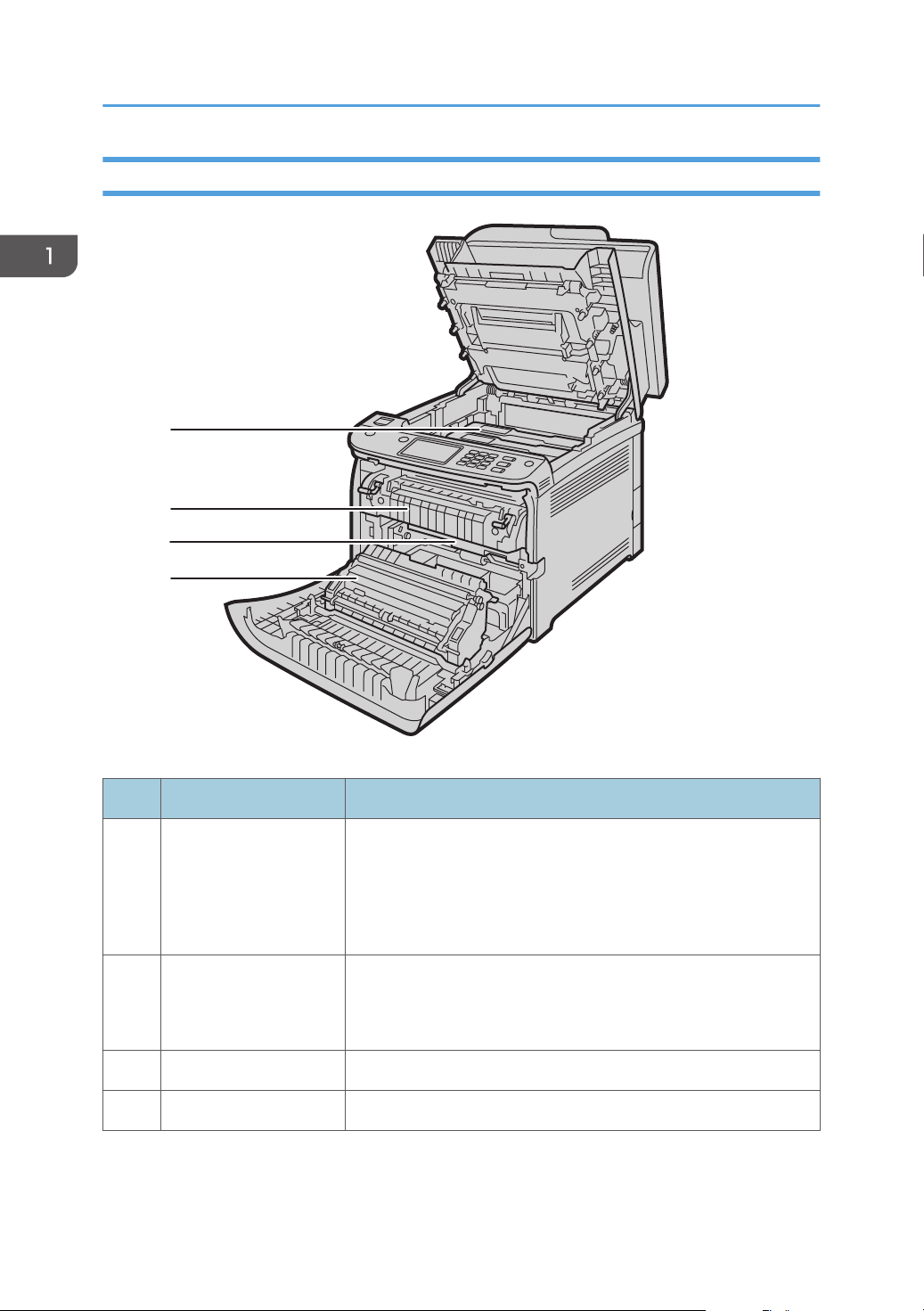
ECC106
4
3
2
1
1. Überblick über das Gerät
Innere Bauteile
22
Nr. Name Beschreibung
1 Druckkartusche Setzen Sie die Druckkartuschen auf der Rückseite des Druckers in
folgender Reihenfolge ein: Cyan (C), Magenta (M), Gelb (Y) und
Schwarz (K. Auf dem Bildschirm werden Meldungen angezeigt,
wenn die Druckkartsuchen ausgetauscht oder wenn neue
Druckkartsuchen vorbereitet werden müssen.
2 Fixiereinheit Fixiert Toner auf dem Papier.
Möglicherweise müssen Sie diese Einheit bewegen, um auf
gestautes Papier zu entfernen.
3 Resttonerbehälter Sammelt den beim Drucken überschüssigen Toner auf.
4 Transfereinheit Diese muss entfernt werden, um den Resttonerbehälter zu ersetzen.
Page 25
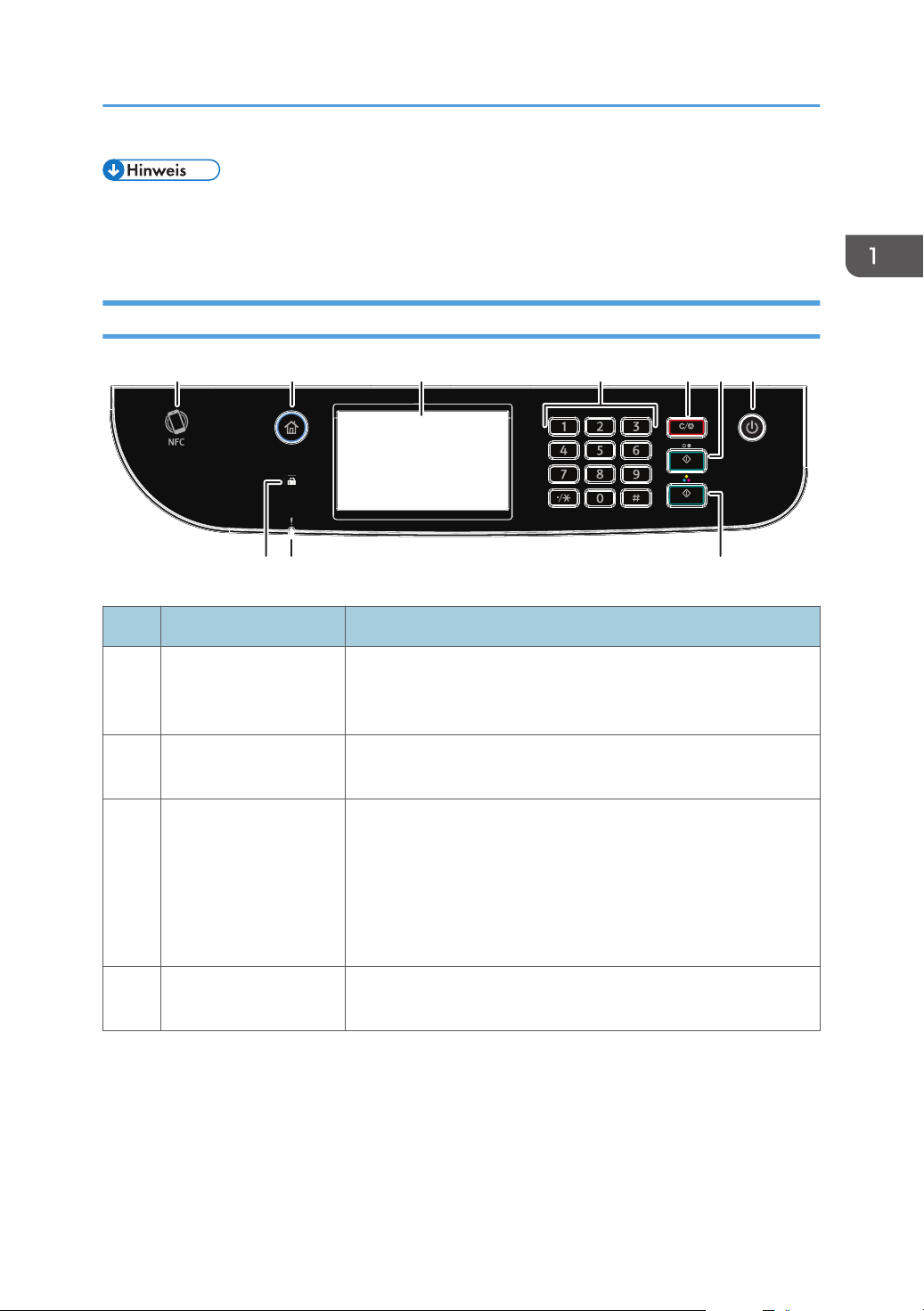
5
ECC201
1 2 3 4 5 6 7
8910
Anleitung zu Komponenten
• Einzelheiten zu den Meldungen, die auf dem Bildschirm angezeigt werden, wenn
Verbrauchsmaterialien ausgetauscht werden müssen, siehe S. 365 "Fehler- und Statusmeldungen
auf dem Bildschirm".
Bedienfeld
Nr. Name Beschreibung
1 NFC Hiermit können Sie ein Smart Device mit dem Gerät verbinden,
sobald Sie NFC auf einem Smart Device mit entsprechender
Anwendung für das Gerät berühren.
2 Taste [Home] Drücken, um den Bildschirm [Home] anzuzeigen. Einzelheiten
siehe S. 29 "Verwenden des [Home]-Bildschirms ".
3 Bedienfeld-Display Touch-Bedienfeld mit Symbolen, Tasten und Kurzwahltasten, mit
denen Sie zu den Bildschirmen der einzelnen Funktionen und
Anwendungen navigieren können und die Informationen zum
Betriebsstatus sowie weitere Meldungen bieten.
Sie können die Softwaretastatur anzeigen, indem Sie auf den
Eingabebereich auf der Anzeige doppelklicken.
4 Zehnertastatur Dient zur Eingabe der Kopienanzahl, Faxnummern und Daten der
ausgewählten Funktion.
23
Page 26

1. Überblick über das Gerät
Nr. Name Beschreibung
5 Taste [Löschen/Stopp] • Während das Gerät einen Job verarbeitet: Betätigen Sie
diese, um den aktuellen Job abzubrechen.
• Bei der Konfiguration der Geräteeinstellungen: Betätigen Sie
diese Taste, um die aktuelle Einstellung abzubrechen und in
den Standby-Modus zurückzukehren.
Im Standby-Modus: Betätigen Sie diese, um die zeitweiligen
•
Einstellungen wie Bilddichte oder Auflösung abzubrechen.
6 Taste [SW Start] Betätigen Sie diese, um in Schwarzweiß zu scannen oder
kopieren oder um das Versenden eines Faxes zu starten.
7 [An/Aus]-Taste Zum Aus- und Einschalten der Hauptstromversorgung drücken. Um
das Gerät auszuschalten, halten Sie die Taste mindestens drei
Sekunden lang gedrückt. Die Anzeige leuchtet blau, wenn das
Gerät eingeschaltet ist.
Wenn das System des Geräts beschäftigt ist, kann es nicht
abgeschaltet werden, auch wenn Sie die Taste drücken und für
drei Sekunden halten. Wenn dies der Fall ist, drücken Sie die
[Löschen/Stopp]-Taste und die [Power]-Taste gleichzeitig und
halten Sie sie für mindestens drei Sekunden, um das Gerät
abzuschalten.
24
Drücken Sie nicht aus Versehen die [An/Aus]-Taste innerhalb von
3 Minuten, nachdem Sie das Netzkabel abgezogen haben.
8 Taste [Farbe Start] Betätigen Sie diese, um in Farbe zu scannen oder kopieren.
9 Fehleranzeige Blinkt gelb, wenn das Gerät bald eine Wartung benötigt (wie
Ersatz der Verbrauchsmaterialien), oder leuchtet rot auf, wenn ein
Gerätefehler auftritt.
Wenn ein Fehler angezeigt wird, überprüfen Sie die Meldungen
auf dem Bildschirm. Einzelheiten zu den Meldungen, die auf dem
Bildschirm angezeigt werden, siehe S. 365 "Fehler- und
Statusmeldungen auf dem Bildschirm".
10 Faxanzeige Zeigt den Status der Faxfunktionen an. Leuchtet auf, wenn im
Speicher des Geräts empfangene Faxe vorhanden sind, die nicht
ausgedruckt wurden. Blinkt, wenn das Gerät aufgrund von
Gerätefehlern wie leeres Papiermagazin oder Papierstau die Faxe
nicht ausdrucken kann.
Page 27
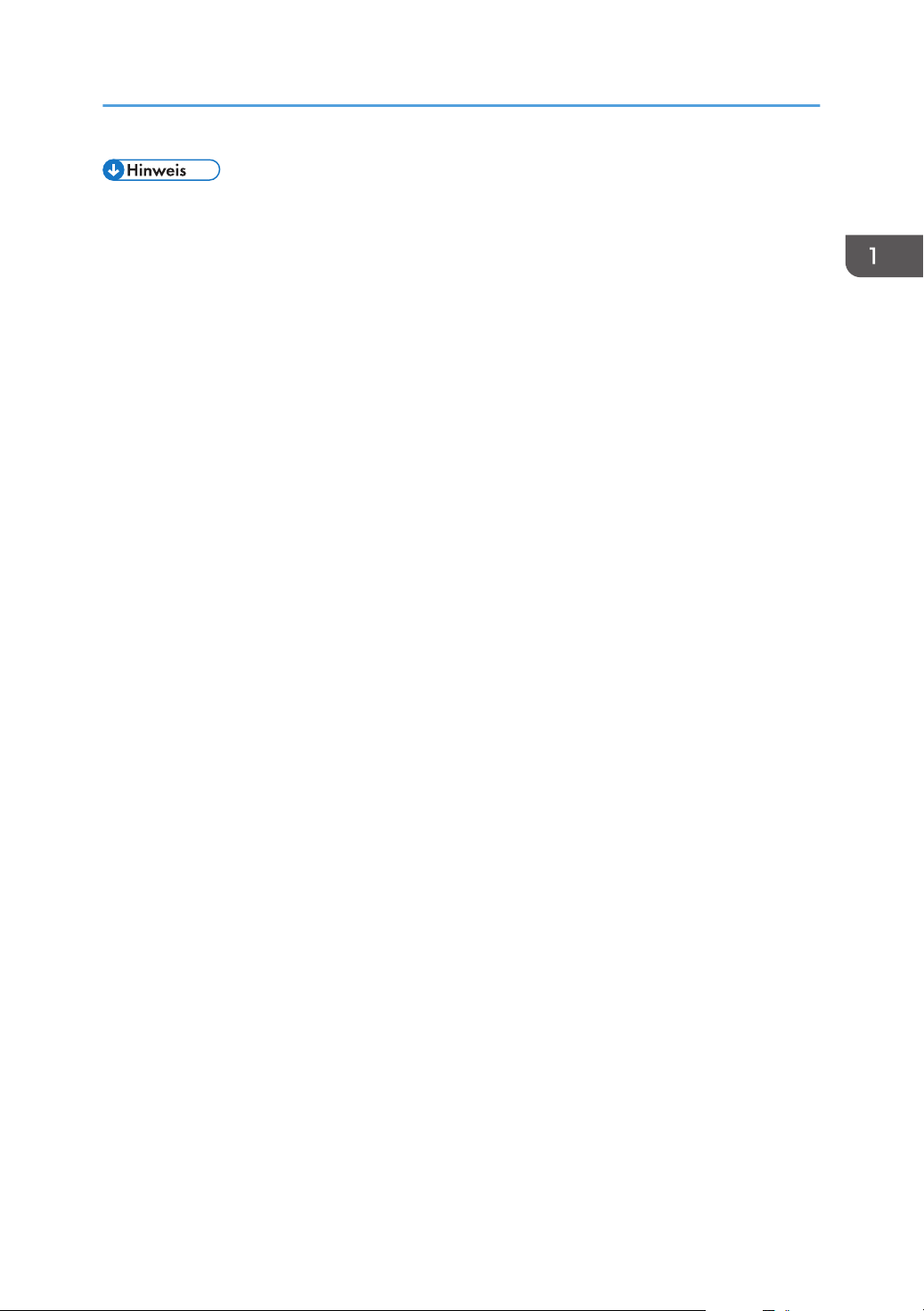
Anleitung zu Komponenten
• Die Hintergrundbeleuchtung auf dem Bildschirm wird ausgeschaltet, wenn sich das Gerät im
Energiesparmodus befindet.
• Wenn das Gerät einen Job verarbeitet, können Sie das Konfigurationsmenü des Geräts nicht
anzeigen. Sie können den Gerätestatus bestätigen, indem Sie die Meldungen auf dem Bildschirm
überprüfen. Wenn Meldungen wie „Drucken...“, „SW-Kopie... “, „Farbkopie...“ oder
„Verarbeiten...“ angezeigt werden, warten Sie, bis der aktuelle Job abgeschlossen ist.
25
Page 28
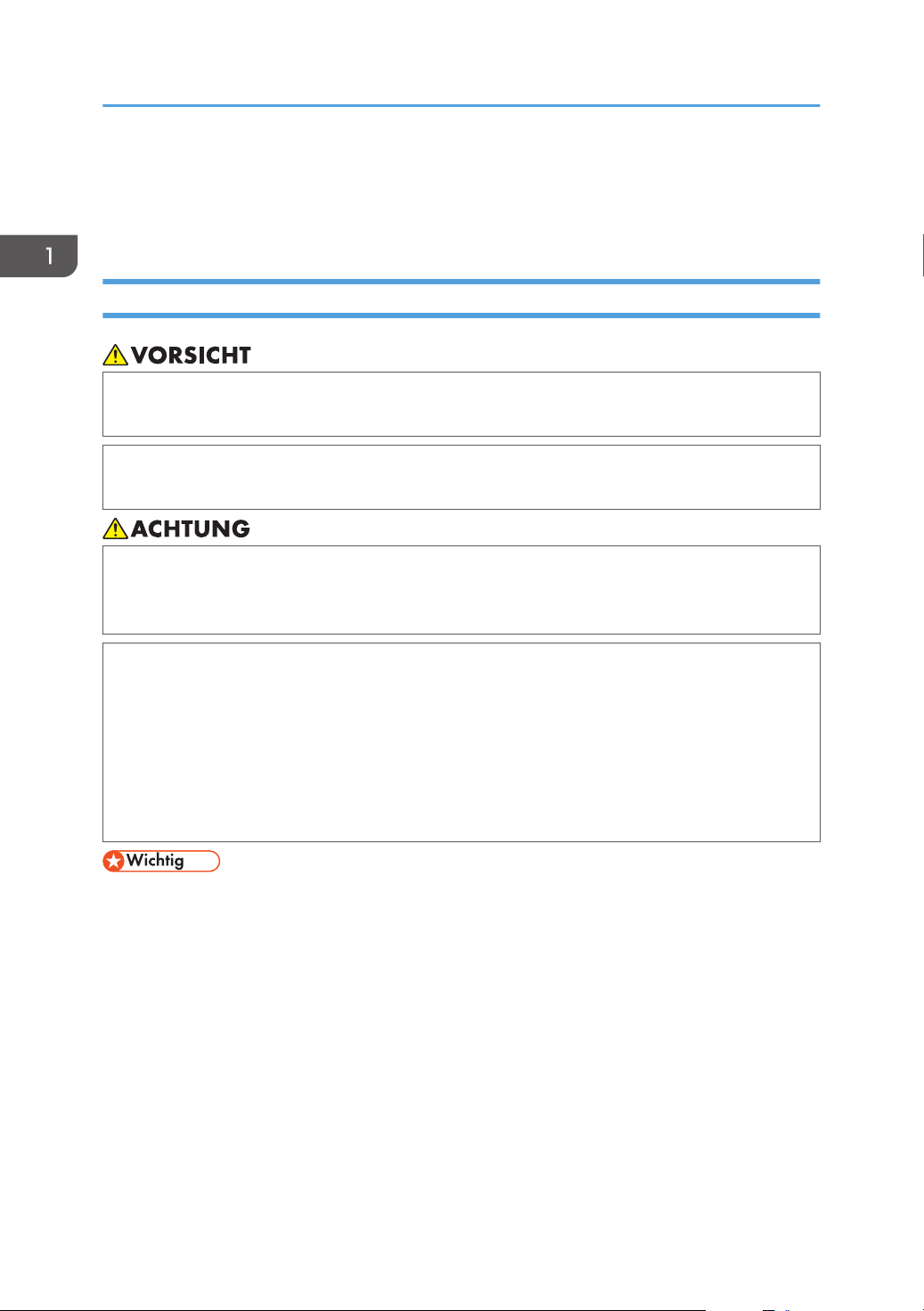
1. Überblick über das Gerät
Installieren von Optionen
In diesem Abschnitt wird erläutert, wie Optionen installiert werden.
Anbringen der Papiereinzugseinheit TK1010
• Wenn die Stifte des Netzkabelsteckers mit metallischen Gegenständen in Berührung kommen,
kann es zu Brand oder Stromschlag kommen.
• Das Berühren des Netzkabelsteckers mit feuchten Händen ist gefährlich. Es besteht die Gefahr
eines Stromschlags.
• Ziehen Sie vor dem Installieren oder Entfernen von Optionen stets das Netzkabel aus der
Wandsteckdose und warten Sie, bis das Hauptgerät vollständig abgekühlt ist. Bei
Nichtbeachtung dieser Vorsichtsmaßnahmen besteht die Gefahr von Verbrennungen.
• Das Gerät wiegt ca. 30 kg (67 lb.). Zum Bewegen des Geräts die dafür vorgesehenen Griffe
auf beiden Seiten verwenden und zu zweit langsam anheben.
•
Wenn Sie die Papereinzugseinheit unachtsam anheben oder fallenlassen, kann dies zu
Verletzungen führen.
Ziehen Sie das Netzkabel aus der Wandsteckdose, bevor Sie das Gerät bewegen. Falls das
•
Kabel abrupt herausgezogen wird, kann es beschädigt werden. Beschädigte Stecker oder
Kabel können zu einem Stromschlag oder zu einem Brand führen.
• Magazin 1 wird zum Drucken mit der optionalen Papiereinzugseinheit benötigt. Ohne Magazin 1
kommt es zu Papierstaus.
•
Das Gerät muss immer von zwei Personen angehoben werden.
Heben Sie das Gerät nicht am Magazin an.
•
1. Stellen Sie sicher, dass das Folgende zutrifft: Das Netzkabel des Geräts ist aus der
Steckdose gezogen.
26
Page 29
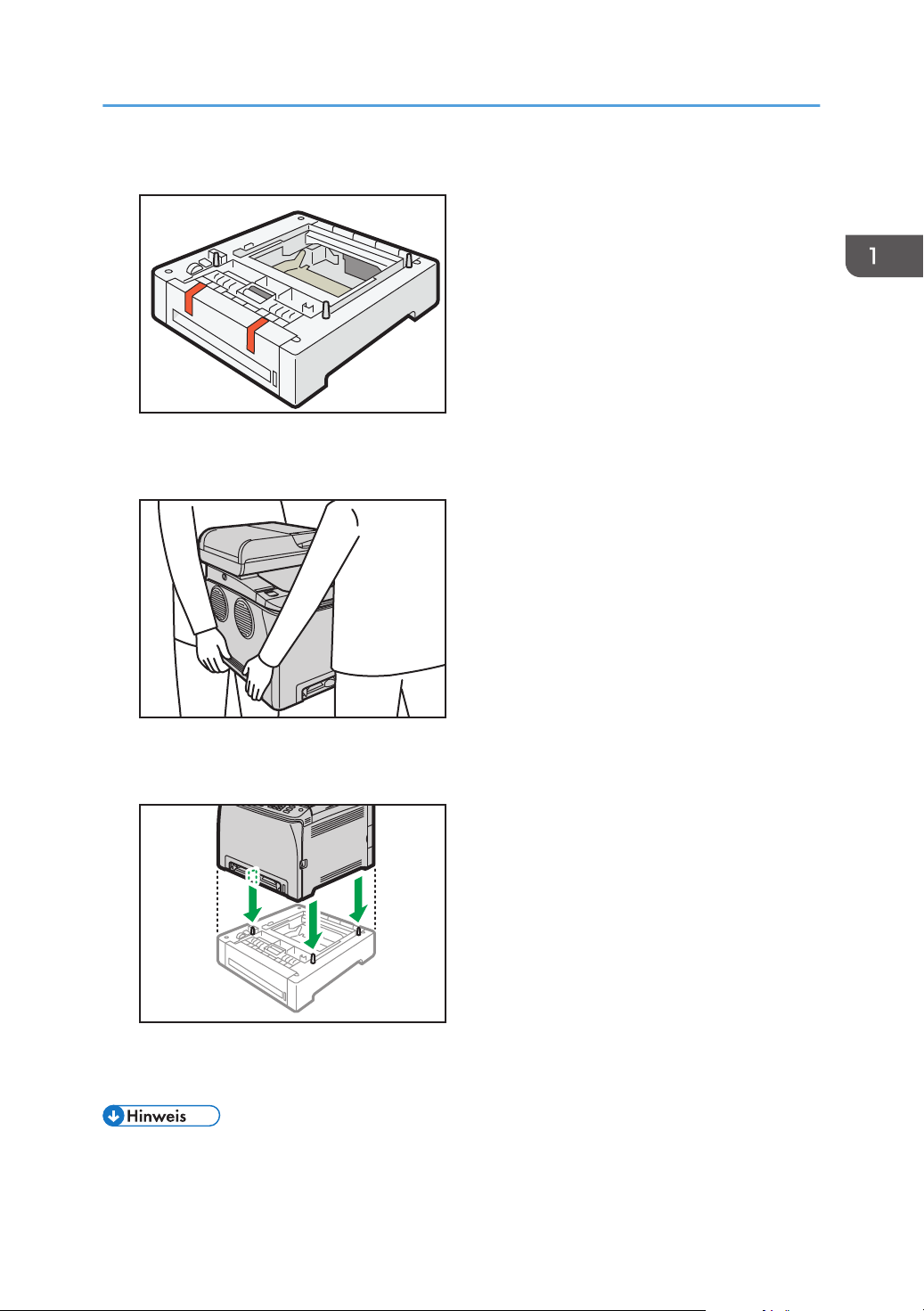
DPP210
DUE287
ECC107
Installieren von Optionen
2. Die Klebestreifen von der optionalen Papiereinzugseinheit entfernen.
3. Zwei Personen sollten, vor und hinter der Maschine stehend, die Maschine an den
seitlichen Griffen anheben.
4. Es gibt drei senkrechte Stifte auf der optionalen Papiereinzugseinheit. Richten Sie die
Löcher des Geräts mit den Stiften aus und senken Sie das Gerät langsam.
5. Stecken Sie das Netzkabel des Geräts in die Steckdose und schalten Sie es dann wieder
ein.
• Wählen Sie nach der Installation der optionalen Papiereinzugseinheit Magazin 2 im
Druckertreiber aus. Einzelheiten entnehmen Sie der Druckertreiber-Hilfe.
27
Page 30
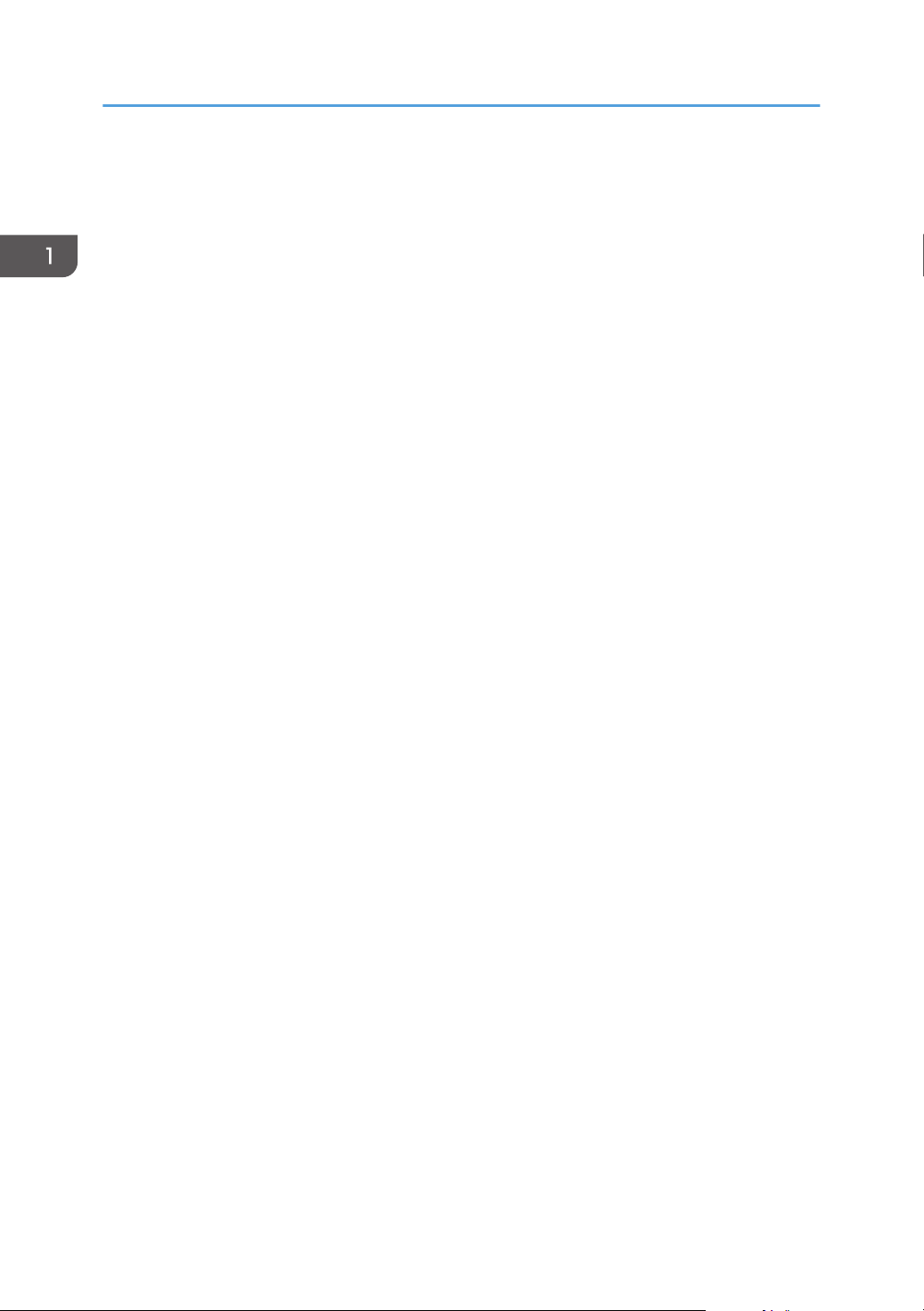
1. Überblick über das Gerät
• Wenn das neue Gerät in der Spalte der Konfigurationsoptionen aufgeführt ist, wurde es
ordnungsgemäß installiert.
• Falls die optionale Papiereinzugseinheit nicht korrekt installiert sein sollte, versuchen Sie es erneut,
indem Sie den Vorgang wiederholen. Falls das Problem weiterhin besteht, setzen Sie sich mit Ihrem
Vertriebs- oder Kundendienstmitarbeiter in Verbindung.
Details zum Drucken der Konfigurationsseite finden Sie unter S. 274 "Drucken von Listen/
•
Berichten".
28
Page 31

ECC202
Verwenden des [Home]-Bildschirms
Verwenden des [Home]-Bildschirms
• Der [Home]-Bildschirm ist als Standard-Bildschirm eingestellt, wenn das Gerät eingeschaltet wird.
Sie können diese Standardeinstellung unter Prio. Funktion ändern. Siehe S. 264 "Administrator
Tools-Einstellungen".
[Home]-Bildschirm anzeigen
1. Drücken Sie die Taste [Home].
• Funktions- oder Schnellbediensymbole werden auf dem [Home]-Bildschirm angezeigt. Einzelheiten
siehe S. 29 "Verwenden des [Home]-Bildschirms ".
• Zur Verwendung einer anderen Funktion auf das Symbol der zu verwendenden Funktion drücken.
Verwenden des [Home]-Bildschirms
Die Symbole jeder Funktion werden auf dem [Home]-Bildschirm angezeigt.
Sie können Verknüpfungssymbole für häufig verwendete Elemente den [Home]-Bildschirmen 2 und 3
zuweisen. Die Symbole der hinzugefügten Verknüpfungen werden auf dem [Home]-Bildschirm
angezeigt. Sie können Favoriten aufrufen, indem Sie auf die Symbole der Verknüpfungen drücken.
Zum Anzeigen des [Home]-Bildschirms drücken Sie auf die Taste [Home].
29
Page 32

DUE303
1
2 3
5
67
4
8
9
DUE304
10
1. Überblick über das Gerät
[Home]-Bildschirm 1
[Home]-Bildschirm 2
1. Symbol für Verbrauchsmaterial-Informationen
Zeigt die Menge des verbleibenden Toners an.
2. [Scanner]
Drücken Sie hierauf, um Vorlagen zu scannen und Bilder als Dateien zu speichern.
Einzelheiten zur Verwendung der Scanner-Funktion siehe S. 125 "Scannen von Vorlagen".
3. [Fax]
Drücken Sie dies zum Senden oder Empfangen von Faxen.
Für Einzelheiten zur Verwendung der Faxfunktion siehe S. 177 "Versand und Empfang von Faxnachrichten"
30
Page 33

Verwenden des [Home]-Bildschirms
4. Wireless-LAN-Symbol
Drücken Sie darauf, um den Bildschirm [[Wi-Fi-Konfiguration]] anzuzeigen.
Dieses Symbol wird angezeigt, wenn WLAN aktiviert ist.
Die WLAN-Option ist aktiviert, wenn das Symbol angezeigt wird.
Wenn die Wi-Fi Direct-Verbindung aktiviert ist, wird das Symbol angezeigt.
5. /
Drücken Sie dies zum Wechseln zwischen Seiten, wenn die Symbole nicht auf einer Seite angezeigt werden.
6. [Einst.]
Drücken, um die Standardeinstellungen des Geräts an Ihre Anforderungen anzupassen.
7. [Status]
Drücken, um den Systemstatus des Geräts, den Betriebsstatus jeder Funktion und die Vertr. Druckjobs zu
prüfen. Sie können auch die Wartungsinformationen des Geräts anzeigen.
8. [Karte ]
Drücken, um einen Personalausweis zu kopieren.
9. [Kopier.]
Drücken Sie dies zum Anfertigen von Kopien.
Für Einzelheiten zur Verwendung der Kopierfunktion siehe S. 227 "Kopierereinstellungen".
10. Symbol der Schnellbedientasten
Sie können Verknüpfungssymbole zu häufig verwendeten Elementen auf dem [Home]-Bildschirm hinzufügen.
Einzelheiten zum Registrieren der Verknüpfungssymbole siehe S. 32 "Hinzufügen von [Home]Bildschirmverknüpfungen zu den Favoriten".
Einzelheiten zu Beispielen für erstellbare Verknüpfungen siehe S. 35 "Beispiele von Favoriten".
• Die Reihenfolge der bevorzugten Elemente kann geändert werden. Einzelheiten siehe S. 33
"Ändern der Reihenfolge der Symbole auf dem [Home]-Bildschirm".
31
Page 34

1. Überblick über das Gerät
Anpassen des [Home]-Bildschirms
Sie können Verknüpfungssymbole zu häufig verwendeten Elementen auf dem [Home]-Bildschirm
hinzufügen. Sie können Favoriten aufrufen, indem Sie auf die Symbole der Verknüpfungen drücken. Sie
können die Reihenfolge der Symbole für Funktionen und Schnellbedientasten ändern.
Anpassen des [Home]-Bildschirms
Der [Home]-Bildschirm kann angepasst werden, damit er noch benutzerfreundlicher wird.
Die Symbole jeder Anwendung werden auf dem [Home]-Bildschirm angezeigt. Sie können auch
Verknüpfungssymbole zu in einigen Anwendungen registrierten häufig verwendeten Elementen
hinzufügen.
Einzelheiten zu Elementen des Bildschirms [Home] siehe S. 29 "Verwenden des [Home]-Bildschirms ".
• Wenn Sie ein häufig verwendetes Element registrieren, wird das Verknüpfungssymbol für dieses
Element auf den [Home]-Bildschirmen 2 oder 3 angezeigt. Wenn auf den [Home]-Bildschirmen 2
und 3 kein Platz für weitere Symbole mehr frei ist, können Sie keine weiteren Favoriten mehr
registrieren.
• Sie können bis zu 12 Symbole für Verknüpfungen zu häufig verwendeten Elementen registrieren,
und zwar 6 Symbole auf jeder der beiden Seiten.
Hinzufügen von [Home]-Bildschirmverknüpfungen zu den Favoriten
Bei der Registrierung häufig verwendeter Einstellungen für Funktionen wie Kopierer- oder Faxfunktionen
wie Favoriten werden deren Verknüpfungen auf den [Home]-Bildschirmen 2 oder 3 angezeigt. Für
Einzelheiten zum Registrieren von Favoriten siehe S. 34 "Registrierung von Funktionen in einem häufig
verwendeten Element".
32
Page 35

Anpassen des [Home]-Bildschirms
Ändern der Reihenfolge der Symbole auf dem [Home]-Bildschirm
Sie können die Reihenfolge der Symbole für häufig verwendete Elemente auf dem [Home]-Bildschirm 2
und 3 ändern, um sie leichter zugänglich zu machen.
1. Halten Sie ein Symbol, das Sie verschieben möchten, gedrückt.
2. Wählen Sie [Nach oben versch.] oder [Nach unt. versch.].
Die Position eines Symbols wechselt von einem zum anderen Symbol, das sich vor oder hinter ihm
befindet.
• Sie können die Reihenfolge der Symbole auf dem [Home]-Bildschirm 1 nicht ändern.
Löschen eines Symbols auf dem [Home]-Bildschirm
Löschen Sie Symbole für nicht verwendete häufig verwendete Elemente. Sie können nur Symbole und
Verknüpfungen anzeigen, die Sie verwenden.
Wenn ein Verknüpfungssymbol für ein häufig verwendetes Element auf dem [Home]-Bildschirm gelöscht
wird, wird auch das registrierte häufig verwendete Element gelöscht. Einzelheiten zum Löschen eines
häufig verwendeten Elements siehe S. 36 "Löschen eines häufig verwendeten Elements".
• Sie können keine Symbole auf dem [Home]-Bildschirm 1 löschen.
33
Page 36

1. Überblick über das Gerät
Registrieren von häufig verwendeten Funktionen
Sie können häufig verwendete Job-Einstellungen im Gerätespeicher speichern und sie einfach abrufen.
Registrierung von Funktionen in einem häufig verwendeten Element
Sie können insgesamt bis zu 12 häufig verwendete Elemente für jede Funktion registrieren.
Die folgenden Einstellungen können für Favoriten registriert werden:
• Kopier.:
Sim zu Dup , Dup zu Dup , Papiermagazin, Verkl./Vergr., Anzahl, Vorlageneinstell., Vorlagentyp,
And. Einstellg., Sortieren
Fax:
•
Sofort-TX, TX-Einstell.
• Scanner:
Vorlageneinstell., Scaneinstell....
Dieser Abschnitt beschreibt, wie Sie Funktionen in einem häufig verwendeten Element durch
Verwendung der einzelnen Anwendungen registrieren können.
1. Bearbeiten Sie die Einstellungen, damit alle Funktionen, die Sie in einem häufig
verwendeten Element registrieren möchten, auf dem Bildschirm [Kopierer], [Fax],
[Scanner] oder [Ausweiskopie
] angezeigt werden.
2. Drücken Sie das Symbol des Favoriten (
3. Drücken Sie das Feld [Favoritenname eingeben:].
4. Geben Sie den Namen des häufig verwendeten Elements ein und drücken Sie dann [OK].
5. Überprüfen Sie, dass der eingegebene Name in der Anzeige erscheint, und drücken Sie
[OK].
6. Drücken Sie die Taste [Home].
Das häufig verwendete Element wird im [Home]-Bildschirm registriert.
• Sie können einen Namen für das häufig verwendete Element mit bis zu 8 Zeichen eingeben.
• Häufig verwendete Elemente werden nicht gelöscht, wenn die Stromversorgung ausgeschaltet wird
oder wenn die Taste [Löschen/Stopp] gedrückt wird, es sei denn, das häufig verwendete Element
wird gelöscht oder überschrieben.
) oben rechts im Bildschirm.
34
Page 37

Registrieren von häufig verwendeten Funktionen
• Häufig verwendete Elemente können auf dem [Home]-Bildschirm registriert und einfach abgerufen
werden. Einzelheiten siehe S. 32 "Hinzufügen von [Home]-Bildschirmverknüpfungen zu den
Favoriten".
Beispiele von Favoriten
Kopierer
Name des Favoriten Beschreibung des Favoriten Effekt
Umweltfreundliche Kopie Legen Sie [Sim zu Dup ] fest. Sie können Papier und Toner
sparen.
Miniaturansichtskopie Legen Sie Einstellungen für
das Kombinieren und Drucken
mehrerer Seiten auf eine Seite
oder beide Seiten des Papiers
unter [Andere Einstellungen...]
fest.
Fax
Name des Favoriten Beschreibung des Favoriten Effekt
Abteilungsfaxübertragung Legen Sie in [TX-Einstellungen]
[Fax-Header] fest.
• Bei den oben angegebenenen Namen für häufig verwendete Elemente handelt es sich lediglich um
Beispiele. Sie können einem häufig verwendeten Element gemäß Ihren eigenen Zielen einen
beliebigen Namen zuweisen.
Sie können bis zu vier Seiten
auf eine Papierseite kopieren,
um Papier zu sparen.
Diese Einstellung kann
verwendet werden, wenn der
Empfänger
Weiterleitungsziele nach
Absendern angibt.
• Abhängig von Ihren Geschäftsdetails oder dem Typ der zu scannenden Dokumente kann die
Registrierung eines häufig verwendeten Elements nicht empfohlen werden.
Abrufen eines häufig verwendetes Elements
Sie können das häufig verwendete Element abrufen und das Gerät mithilfe der gespeicherten
Einstellungen bedienen.
35
Page 38

ECC202
ECC202
1. Überblick über das Gerät
1. Drücken Sie die Taste [Home].
2. Drücken Sie [ ], bis das gewünschte häufig verwendete Element angezeigt wird.
3. Drücken Sie das Symbol des häufig verwendeten Elements.
• Durch die Verwendung eines häufig verwendeten Elements werden alle vorherigen Einstellungen
gelöscht.
Löschen eines häufig verwendeten Elements
1. Drücken Sie die Taste [Home].
2. Drücken Sie [ ], bis das gewünschte häufig verwendete Element angezeigt wird.
3. Halten Sie das Symbol des häufig verwendeten Elements gedrückt.
4. Drücken Sie [Löschen].
36
Page 39

ECC202
Anzeigen der bevorzugten häufig verwendeten Modi
Anzeigen der bevorzugten häufig
verwendeten Modi
Sie können festlegen, welcher Modus direkt nach dem Einschalten des Betriebsschalters bzw. nach der
Systemrückstellung angezeigt werden soll.
1. Drücken Sie die Taste [Home].
2. Drücken Sie das Symbol [Einst.].
3. Drücken Sie [Admin.-Tools].
4. Drücken Sie [ ].
5. Drücken Sie [Prio. Funktion].
6. Wählen Sie den Modus aus, der bevorzugt angezeigt werden soll.
7. Drücken Sie die Taste [Home].
• Einzelheiten zu den einstellbaren Modi siehe S. 264 "Administrator Tools-Einstellungen".
37
Page 40

1. Überblick über das Gerät
Mehrfachzugriff
Dieses Gerät kann mehrere Jobs verschiedener Funktionen wie Kopieren und Faxen gleichzeitig
ausführen. Die gleichzeitige Ausführung mehrerer Funktionen wird als "Mehrfachzugriff" bezeichnet.
Die folgende Tabelle zeigt die Funktionen an, die gleichzeitig ausgeführt werden können.
Aktueller Job Jobtypen, die gleichzeitig ausgeführt werden können.
• Faxspeicherübertragung
• Faxspeicherempfang
Kopieren
Internet-Faxempfang
•
• Einen LAN-Fax-Job von einem Computer empfangen
• LAN-Fax-Übertragung
• Faxspeicherübertragung
• Faxspeicherempfang
Drucken
•
*1
*7
Scannen
Scan-to-USB
• Ein im Gerätespeicher*6 empfangenes Fax ausdrucken
• Fax-Sofortdruck
*6
• Einen LAN-Fax-Job von einem Computer empfangen (außer
bei TWAIN-Scan)
• LAN-Fax-Übertragung (außer bei TWAIN-Scan)
• Internet-Faxempfang
• Mobiles Drucken (von einem Gerät)
*6
*6
*6
*6
• Faxspeicherübertragung
• Faxspeicherempfang
• Drucken
*1
• Ein im Gerätespeicher*6 empfangenes Fax ausdrucken
• Fax-Sofortdruck
*6
• Einen LAN-Fax-Job von einem Computer empfangen (außer
bei TWAIN-Scan)
*6
• LAN-Fax-Übertragung (außer bei TWAIN-Scan)
• Internet-Faxempfang
• Mobiles Drucken (von einem Gerät)
*6
*6
38
Page 41

Mehrfachzugriff
Aktueller Job Jobtypen, die gleichzeitig ausgeführt werden können.
Fax-Sofortübertragung (eine
Vorlage gleichzeitig scannen
und senden)
Faxspeicherübertragung (ein
Fax senden, das bereits im
Gerätespeicher gespeichert ist)
Fax empfangen und drucken
Faxspeicherempfang (ein
empfangenes Fax im
Gerätespeicher speichern)
• Internet-Faxempfang
• Drucken
Mobiles Drucken (von einem Gerät)
•
*4
• Kopieren
• Scannen
Internet-Faxempfang
•
• Drucken
*4
• Mobiles Drucken (von einem Gerät)
• Internet-Faxempfang
• Scannen
*5
*7
• Kopieren
• Scannen
Drucken eines Faxjobs im Gerätespeicher
•
• Internet-Faxübertragung
• Internet-Faxempfang
• Drucken
*1
Drucken eines Faxjobs im
Gerätespeicher
• Einen LAN-Fax-Job von
einem Computer
empfangen
• LAN-Fax-Übertragung
• Mobiles Drucken (von einem Gerät)
• Faxspeicherempfang
• Einen LAN-Fax-Job von einem Computer empfangen
LAN-Fax-Übertragung
•
• Internet-Faxempfang
• Scannen
*5
*7
• Kopieren
• Drucken eines Faxjobs im Gerätespeicher
• Internet-Faxübertragung
• Internet-Faxempfang
• Scannen
*5
39
Page 42

1. Überblick über das Gerät
Aktueller Job Jobtypen, die gleichzeitig ausgeführt werden können.
• Faxempfang (kein Druck)
• Faxspeicherempfang
Einen LAN-Fax-Job von einem Computer empfangen
•
Internet-Faxübertragung
Internet-Faxempfang
• LAN-Fax-Übertragung
• Internet-Faxempfang
• Drucken
*4
• Mobiles Drucken (von einem Gerät)
• Faxspeicherübertragung
• Faxspeicherempfang
Einen LAN-Fax-Job von einem Computer empfangen
•
• LAN-Fax-Übertragung
• Internet-Faxübertragung
• Internet-Faxempfang
• Scannen
*6
*7
• Sofortige Faxübermittlung (Scannen und senden)
• Kopieren
• Scannen
• Fax-Sofortübertragung
• Faxempfang
• Drucken eines Faxjobs im Gerätespeicher
• Internet-Faxempfang
• Drucken
• Mobiles Drucken (von einem Gerät)
*8
*8
*8
*8
*8
*8
*8
*8
*6
40
Drucken
• Scannen
*2
• Fax-Sofortübertragung
• Faxspeicherübertragung
• Faxspeicherempfang
• Internet-Faxübertragung
• Internet-Faxempfang
*7
*3
*3
Page 43

Mehrfachzugriff
Aktueller Job Jobtypen, die gleichzeitig ausgeführt werden können.
• Faxspeicherübertragung
• Internet-Faxempfang
Faxspeicherempfang
Mobiles Drucken (von einem
Gerät)
•
• Scannen
*6
• Fax-Sofortübertragung
• Internet-Faxübertragung
Nachdem der Scanvorgang abgeschlossen ist, wird der Druck gestartet, wenn [Abstufung:] auf [Standard]
*1
oder [Fein] (PCL-Druckertreiber) gesetzt ist, oder wenn über den PostScript3-Druckertreiber gedruckt wird.
Scannen ist nicht möglich, wenn [Abstufung:] auf [Standard] oder [Fein] (PCL-Druckertreiber) gesetzt ist, oder
*2
wenn über den PostScript3-Druckertreiber gedruckt wird.
Faxübertragung ist nicht möglich, wenn [Abstufung:] auf [Fein] (PCL-Druckertreiber) gesetzt ist, oder wenn
*3
über den PostScript3-Druckertreiber gedruckt wird.
Der Druck kann abgebrochen werden, wenn [Abstufung:] auf [Standard] oder [Fein] (PCL-Druckertreiber)
*4
gesetzt ist, oder wenn über den PostScript3-Druckertreiber gedruckt wird.
Der Faxausdruck dauert möglicherweise länger als normal, wenn Sie über das Bedienfeld insbesondere
*5
mehrere Seiten über das Vorlagenglas gleichzeitig scannen.
Mehrfachzugriff ist möglich, wenn jeder Job mit dem Vorlagenglas oder ADF auf dem M C250FWB
*6
ausgeführt wird. Mehrfachzugriff ist nicht möglich, wenn jeder Job mit dem Vorlagenglas oder ADF auf dem
M C250FW ausgeführt wird.
Empfangene Internet-Faxe können nicht gedruckt werden.
*7
Gleichzeitiges Verarbeiten ist nur möglich, wenn der aktuelle Job das Empfangen, aber nicht das Drucken
*8
eines Internet-Faxes ist.
*7
*6
*6
• Wenn Sie versuchen, eine Funktion zu nutzen, die nicht gleichzeitig ausgeführt werden kann, hören
Sie vom Gerät aus einen Piepton oder auf Ihrem Computerbildschirm wird eine Fehlermeldung
angezeigt. Versuchen Sie es in diesem Fall nach Abschluss des aktuellen Jobs erneut.
41
Page 44

1. Überblick über das Gerät
Über Bedienungstools
In diesem Abschnitt werden die Bedienungstools dieses Geräts erklärt.
Bedienfeld
Das Bedienfeld enthält einen Bildschirm und Tasten für die Steuerung des Geräts. Sie ermöglichen
die Konfiguration verschiedener Einstellungen des Geräts.
Einzelheiten zur Verwendung des Bedienfelds siehe S. 225 "Konfiguration des Geräts über das
Bedienfeld".
Web Image Monitor
Sie können den Status des Geräts überprüfen und dessen Einstellungen konfigurieren, indem Sie
über Web Image Monitor direkt auf das Gerät zugreifen.
Einzelheiten zur Verwendung des Web Image Monitor siehe S. 285 "Konfigurieren des Geräts
mithilfe von Dienstprogrammen".
42
Page 45

ECC206
9 10 9 8 7
6
5
4321
Eingabe von Zeichen
Eingabe von Zeichen
Dieser Abschnitt erläutert die Eingabe von Text auf den Bildschirmen der einzelnen Funktionen, z. B.
Kopierer oder Fax oder auf dem Anwenderprogramm-Bildschirm.
Der Cursor wird angezeigt, wenn Sie auf das Textfeld tippen. Wenn Sie nach der Anzeige des Cursors
erneut auf das Textfeld tippen, wird die Tastatur angezeigt.
Texteingabe-Bildschirm
Dieser Abschnitt erläutert den Eingabebildschirm und die darauf angezeigten Tasten.
1. Alle eingegebenen Zeichen werden im Textfeld angezeigt.
2. Bricht die eingegebene Texteingabe ab und schließt die Anzeige zur Zeicheneingabe.
Löscht ein Zeichen links neben dem Cursor.
3.
4. Bestätigt den Text und schließt die Anzeige zur Zeicheneingabe.
5. Löscht alle eingegebenen Zeichen.
6. Zur Eingabe von Zeichen.
7. Zum Umschalten zwischen Großbuchstaben und Kleinbuchstaben.
8. Gibt ein Leerzeichen ein.
9. Sie können die Eingabemethode über das Menü wechseln, das durch Drücken dieser Taste
angezeigt wird. Drücken zur Eingabe von Zahlen, Symbolen und einiger Sonderzeichen.
10. Zeigt die derzeitige Eingabemethode an.
43
Page 46

1. Überblick über das Gerät
Verfügbare Zeichen
Sie können folgende Zeichen eingeben:
• Buchstaben
Symbole
•
• Ziffern
0123456789
Eingabe von Text
Wenn Sie ein Zeichen eingeben, wird dieses an der Cursorposition angezeigt.
Eingabe von Buchstaben
1. Drücken Sie zur Eingabe die gewünschten Buchstaben.
Eingabe der alphanumerischen Zeichen und Symbole
1. Drücken Sie [ ] oder [ ].
2. Drücken [123] oder [,.-&@%].
3. Die gewünschten Zahlen oder Symbole eingeben.
44
Page 47

Löschen von Zeichen
1. Drücken Sie [ ], um Zeichen zu löschen.
Eingabe von Zeichen
45
Page 48

ECC202
1. Überblick über das Gerät
Verwendung von RICOH Smart Device Connector
Um RICOH Smart Device Connector verwenden zu können, laden Sie mit Ihrem Smart-Gerät die
"RICOH Smart Device Connector"-App über den App Store oder Google Play herunter.
Im App Store oder bei Google Play sehen Sie die Funktionen, die Sie mit RICOH Smart Device
Connector verwenden können.
1. Drücken Sie die Taste [Home].
2. Drücken Sie das Symbol [Status] auf dem [Home]-Bildschirm.
3. Drücken Sie die Registerkarte [Geräteinfo].
Der QR-Code erscheint auf dem Bildschirm.
4. Starten Sie die Anwendung auf dem Smart Device und lesen Sie dann den QR-Code aus.
Folgen Sie den Anleitungen, die auf der Anwendung angezeigt werden.
Für weitere Informationen zum Verbinden eines Smart Device mit dem Gerät mit Hilfe der
Nahfeldkommunikation (NFC) siehe S. 47 "Verbinden eines Smart Device mit dem Gerät mithilfe
von NFC".
46
Page 49

ECC202
Verbinden eines Smart Device mit dem Gerät mithilfe von NFC
Verbinden eines Smart Device mit dem Gerät
mithilfe von NFC
In diesem Abschnitt wird beschrieben, wie Sie Ihr Smart Device über NFC mit dem Gerät verbinden.
Schreiben der Gerätedaten in das NFC mit einem Smart Device
1. Konfiguriert die Netzwerkverbindung des Systems.
2. Greifen Sie von Ihrem Smart Device aus auf den App Store oder Google Play zu, suchen
Sie nach der geeigneten App für Ihr Gerät und laden Sie sie herunter.
3. Drücken Sie die Taste [Home].
4. Drücken Sie das Symbol [Status] auf dem [Home]-Bildschirm.
5. Drücken Sie die Registerkarte [Geräteinfo].
Der QR-Code erscheint auf dem Bildschirm.
6. Starten Sie die Anwendung auf dem Smart Device und lesen Sie dann den QR-Code aus.
7. Schreiben Sie die Netzwerkinformationen des Geräts in das NFC, indem Sie die App
verwenden, und berühren Sie dann das NFC mit dem Smart Device.
Verwendung der Anwendung auf einem Smart Device mithilfe von NFC
1. Starten Sie die App auf dem Smart Device und berühren Sie dann das NFC mit dem Smart
Device.
2. Drucken Sie mithilfe der App für Ihr Gerät, indem Sie das NFC berühren oder einen Scan
mit der App ausführen.
47
Page 50

1. Überblick über das Gerät
48
Page 51

2. Papierspezifikationen und
Legen Sie Papier in das Papiermagazin ein.
Legen Sie den Papiertyp und das Format fest.
Legen Sie den Papiertyp und das Format im Druckertreiber fest.
Hinzufügen von Papier
In diesem Kapitel werden das Einlegen von Papier und Vorlagen und die dazugehörigen
Spezifikationen beschrieben.
Verfahren zum Einlegen von Papier sowie zum Konfigurieren von Papierformaten und -typen
In diesem Abschnitt werden das Einlegen von Papier und die nach dem Einlegen von Papier
erforderlichen Schritte erläutert.
Nachdem Sie die folgenden Schritte ausgeführt haben, können Sie auf das in das Gerät eingelegte
Papier kopieren oder drucken.
Einzelheiten zu den Schritten finden Sie auf der nächsten Seite.
Verfahren Referenz
Siehe S. 50 "Einlegen von Papier".
Es gibt zwei Methoden zum Angeben von Papiertyp und -format.
• Bei Verwendung des Bedienfelds
Siehe S. 58 "Festlegen des Papiertyps und Papierformats über das
Bedienfeld".
•
Bei Verwendung von Web Image Monitor
Siehe S. 61 "Festlegen des Papiertyps und Paperformats mittels Web
Image Monitor".
Siehe S. 63 "Festlegen des Papiertyps und des Papierformats mit Hilfe des
Druckertreibers".
Weitere Informationen zu unterstütztem Papier finden Sie unter S. 65 "Unterstütztes Papier".
49
Page 52

2. Papierspezifikationen und Hinzufügen von Papier
Einlegen von Papier
In diesem Abschnitt wird beschrieben, wie Papier in das Papiermagazin und den Bypass eingelegt wird.
• Achten Sie beim Einlegen von Papier darauf, sich nicht Ihre Finger einzuklemmen oder zu
verletzen.
Informationen zu unterstütztem Papier, Vorkehrungen zur Lagerung von Papier und Druckbereichen
siehe S. 65 "Unterstütztes Papier".
Einlegen von Papier in Magazin 1 und 2
Im folgenden Beispiel wird das Einlegen von Papier in das Standard-Papiermagazin (Magazin 1)
beschrieben.
Dasselbe Verfahren gilt für das Einlegen von Papier in Magazin 2.
• Gewelltes Papier kann zu einem Papierstau führen. Streichen Sie das Papier vor dem Einlegen
glatt.
• Legen Sie nach dem Einlegen des Papiers in das Magazin den Papiertyp und das Papierformat auf
dem Bedienfeld fest, um Druckprobleme zu vermeiden. Dieses Gerät erkennt das Papierformat
nicht automatisch.
Achten Sie darauf, das korrekte Papierformat und die richtige Einzugsrichtung über das
•
Papierformat-Wählrad am Magazin auszuwählen. Ansonsten kann der Drucker beschädigt
werden oder es kann zu Druckproblemen kommen.
• Stellen Sie sicher, dass der Papierstapel die obere Begrenzungsmarkierung im Papiermagazin
nicht übersteigt. Wenn der Stapel zu hoch ist, kann es zu Papierstaus kommen.
• Wenn häufig Papierstaus auftreten, drehen Sie den Papierstapel im Magazin um.
• Legen Sie nicht gleichzeitig verschiedene Typen von Papier in ein Papiermagazin ein.
• Legen Sie nach dem Einlegen des Papiers das Papierformat über das Bedienfeld oder die
Papierformat-Wählscheibe und den Papiertyp über das Bedienfeld fest. Wählen Sie beim Drucken
eines Dokuments im Druckertreiber dieselben Einstellungen für Papierformat und Papiertyp wie im
Drucker festgelegt.
• Bewegen Sie die Seitenanschläge und den Endanschlag nicht mit Gewalt. Andernfalls könnte es zu
einer Beschädigung des Druckers kommen.
• Wenden Sie keine Gewalt an, wenn Sie das volle Papiermagazin in den Drucker einschieben.
Ansonsten können sich die Seiten- und Endanschläge oder die Papierführung des Bypass
verschieben.
50
Page 53

• Legen Sie Etikettenpapier jeweils nur ein Blatt ein.
ECC076
ECC077
ECC078
1. Ziehen Sie das Magazin vorsichtig mit beiden Händen heraus.
Legen Sie das Magazin auf eine ebene Oberfläche.
2. Drücken Sie die Metallplatte nach unten, bis sie hörbar einrastet.
Einlegen von Papier
3. Richten Sie die Seiten- und den Endanschläge am Papierformat aus.
51
Page 54

DAC344
ECC108
ECC080
2. Papierspezifikationen und Hinzufügen von Papier
4. Fächern Sie das Papier auf, bevor Sie es einlegen.
5. Legen Sie das Papier mit der Druckseite nach oben in das Magazin.
Vergewissern Sie sich, dass das Papier im Magazin nicht über die obere Begrenzungsmarkierung
hinaus gestapelt ist.
Vergewissern Sie sich, dass das Papier nicht höher gestapelt ist als die Markierung an den
Seitenanschlägen. (Nur Magazin 1)
52
6. Stellen Sie sicher, dass es keine Lücken zwischen dem Papier und den Anschlägen gibt
(sowohl an den Seiten- als auch an den Endanschlägen).
7. Schieben Sie das Magazin vorsichtig gerade in das Gerät hinein.
Um Papierstaus zu vermeiden, stellen Sie sicher, dass das Magazin fest eingesetzt wurde.
Page 55

ECC081
ECC109
Einlegen von Papier
• Die obere Grenze hängt vom Papiertyp (dünnes oder dickes Papier) ab. Sehen Sie nach dem
Etikett im Inneren des Magazins, um die obere Grenze zu überprüfen.
• Die Anzeige des verbleibenden Papiers vorne rechts am Papiermagazin zeigt an, wie viel Papier
ungefähr noch verbleibt.
Ausziehen von Magazin 1 zum Einlegen von Papier
In diesem Abschnitt wird beschrieben, wie Papier in das Gerät eingelegt wird, das länger als A4 (297
mm) ist.
1. Die hintere Abdeckung mithilfe einer Münze entfernen.
2. Ziehen Sie das Magazin 1 vorsichtig mit beiden Händen heraus.
Legen Sie das Magazin auf eine ebene Oberfläche.
53
Page 56

ECC077
ECC110
ECC111
2. Papierspezifikationen und Hinzufügen von Papier
3. Drücken Sie die Metallplatte nach unten, bis sie hörbar einrastet.
4. Drücken Sie die Verlängerung zusammen und ziehen Sie die Verlängerung heraus, bis sie
einrastet.
54
Nach dem Verlängern prüfen, ob die Pfeile an der Verlängerung mit dem Magazin ausgerichtet
sind.
5. Führen Sie die Schritte 3 bis 7 in "Einlegen von Papier in Magazin 1 und 2" aus.
• Um die Verlängerung wieder hineinzuschieben, müssen Sie möglicherweise ein wenig Kraft
aufwenden.
Page 57

ECC112
ECC113
Einlegen von Papier
Einlegen von Papier in den Bypass
• Legen Sie kein Papier ein, während das Gerät druckt.
• Legen Sie das Papier mit der zu bedruckenden Seite nach unten und in die Einzugsrichtung der
kurzen Kante ein.
Gewelltes Papier kann zu einem Papierstau führen. Streichen Sie das Papier vor dem Einlegen
•
glatt.
• Duplex-Druck ist nicht möglich.
• Magazin 1 und 2 sind nicht verfügbar, wenn Papier in den Bypass eingelegt ist.
• Sie können kein Papier in den Bypass einlegen, wenn das Gerät sich im Energiesparmodus
befindet.
1. Legen Sie die vordere Kante des Papiers in das Gerät.
2. Stellen Sie die seitlichen Führungen auf das Papierformat ein.
55
Page 58

ECC114
2. Papierspezifikationen und Hinzufügen von Papier
3. Stützen Sie das Papier mit beiden Händen und legen Sie es vorsichtig bis zum Anschlag
ein.
Umschläge einlegen
• Vermeiden Sie die Verwendung selbstklebender Umschläge. Sie können zu Gerätefehlfunktionen
führen.
• Vor dem Einlegen sicherstellen, dass die Umschläge keine Luft enthalten.
Keine unterschiedlichen Umschlaggrößen und -typen gleichzeitig einlegen.
•
• Vor dem Einlegen der Umschläge die vorderen Kanten mit einem Bleistift oder Lineal glatt
streichen, damit sie sich gut einziehen lassen.
• Einige Umschlagarten können falsch eingezogen werden, verknittern oder mit schwacher
Druckqualität ausgedruckt werden.
• Die Druckqualität kann bei Umschlägen uneinheitlich sein, wenn Teile eines Umschlags
unterschiedlich dick sind. Drucken Sie ein oder zwei Umschläge, um die Druckqualität zu prüfen.
• In einer heißen und feuchten Umgebung wird der Umschlag eventuell mit Knitterfalten oder
mangelhafter Druckqualität ausgegeben.
Einzelheiten zum Einlegen von Umschlägen siehe S. 50 "Einlegen von Papier in Magazin 1 und 2" und
S. 55 "Einlegen von Papier in den Bypass". Bitte beachten Sie, dass Sie keine Umschläge in Magazin 2
einlegen können.
• Falls Umschläge beim Drucken stark geknickt werden, legen Sie die Umschläge in umgekehrter
Richtung ein und drehen Sie dann mithilfe des Druckertreibers das Druckobjekt um 180 Grad,
bevor Sie den Druckjob starten. Einzelheiten entnehmen Sie der Druckertreiber-Hilfe.
• Bei Verwendung von Magazin 1
Falls sich die Klappe des Umschlags auf der kurzen Seite befindet, legen Sie den Umschlag
•
mit der Klappenseite nach vorne in die Vertiefung des Magazins. Falls sich die Klappe des
56
Page 59

ECC118
ECC119
Einlegen von Papier
Umschlags auf der langen Seite befindet, legen Sie den Umschlag mit der Klappenseite nach
rechts ein.
• Bei Verwendung des Bypass
• Falls sich die Klappe des Umschlags auf der kurzen Seite befindet, legen Sie den Umschlag
mit der Klappenseite nach vorne in den vorderen Teil des Magazins. Falls sich die Klappe des
Umschlags auf der langen Seite befindet, legen Sie den Umschlag mit der Klappenseite nach
rechts ein.
57
Page 60

ECC202
2. Papierspezifikationen und Hinzufügen von Papier
Festlegen des Papiertyps und Papierformats über das Bedienfeld
Dieser Abschnitt beschreibt, die Papierformat und Papiertyp über das Bedienfeld festgelegt werden.
• Papiertyp und -format können auch mithilfe des Druckertreibers festgelegt werden. Einzelheiten
entnehmen Sie der Druckertreiber-Hilfe.
• Für Ausdrucke über den Bypass oder das Magazin 1 könnnen Sie mit [Priorität Bypass] oder
[Priorität Magazin 1] unter [Papierseintell.] auswählen, ob entweder die
Druckertreibereinstellungen oder die Bedienfeldeinstellungen Vorrang haben sollen. Für
Einzelheiten zu [Priorität Bypass] und [Priorität Magazin 1] siehe S. 259
"Magazinpapiereinstellungen".
Wenn [Autom. Fortsetzen] unter [Systemeinstellungen] aktiviert ist, wird der Druck vorübergehend
•
unterbrochen, wenn ein Papiertyp-/Papierformatfehler erkannt wird. Der Druck wird nach etwa
zehn Sekunden mit den über das Bedienfeld vorgenommenen Einstellungen automatisch
fortgesetzt. Einzelheiten zur Funktion [Autom. Fortsetzen] siehe S. 247 "Systemeinstellungen".
Festlegen des Papiertyps
In diesem Kapitel wird beschrieben, wie der Papiertyp festgelegt wird.
1. Drücken Sie die Taste [Home].
2. Drücken Sie das Symbol [Einst.] auf dem [Home]-Bildschirm.
3. Drücken Sie [Papiereinstell.].
4. Wählen Sie das Magazin aus, dem Sie einen Papiertyp zuweisen möchten.
5. Wählen Sie den gewünschten Papiertyp aus.
6. Drücken Sie die Taste [Home].
58
Page 61

ECC202
Festlegen des Papiertyps und Papierformats über das Bedienfeld
Einstellen des Standardpapierformats
Dieser Abschnitt beschreibt das Einstellen des Standard-Papierformats.
1. Drücken Sie die Taste [Home].
2. Drücken Sie das Symbol [Einst.] auf dem [Home]-Bildschirm.
3. Drücken Sie [Papiereinstell.].
4. Wählen Sie das Magazin aus, dem Sie ein Papierformat zuweisen möchten.
5. Das gewünschte Papierformat auswählen.
6. Drücken Sie die Taste [Home].
Festlegen eines benutzerdefinierten Papierformats
Dieser Abschnitt beschreibt das Einstellen eines benutzerdefinierten Papierformats.
• Papier in benutzerdefiniertem Format kann nicht in das Magazin 2 eingelegt werden.
• Stellen Sie beim Drucken sicher, dass das mithilfe des Druckertreibers festgelegte Papierformat mit
dem über das Bedienfeld festgelegten Papierformat übereinstimmt. Wenn eine
Nichtübereinstimmung des Papierformats auftritt, wird auf dem Display eine Meldung angezeigt.
Um den Fehler zu ignorieren und auf Papier mit unterschiedlichem Format zu drucken, siehe
S. 90 "Wenn ein Papierkonflikt auftritt".
59
Page 62

ECC202
2. Papierspezifikationen und Hinzufügen von Papier
1. Drücken Sie die Taste [Home].
2. Drücken Sie das Symbol [Einst.] auf dem [Home]-Bildschirm.
3. Drücken Sie [Papiereinstell.].
4. Wählen Sie das Magazin aus, dem Sie ein Papierformat zuweisen möchten.
5. Drücken Sie die zweimal die [ ]-Taste.
6. Drücken Sie [Benutzerdef. Format].
7. Wählen Sie [mm] oder [Zoll].
8. Drücken Sie das Feld neben [Horiz:].
9. Geben Sie das horizontale Format ein und drücken Sie dann auf [OK].
Sie können die Softwaretastatur anzeigen, indem Sie auf den Eingabebereich auf der Anzeige
doppelklicken.
10. Drücken Sie das Feld neben [Vert:].
11. Geben Sie das vertikale Format ein und drücken Sie dann auf [OK].
12. Bestätigen Sie, dass das eingegebene Format angezeigt wird und drücken Sie [OK].
13. Drücken Sie die Taste [Home].
60
Page 63

Festlegen des Papiertyps und Paperformats mittels Web Image Monitor
Festlegen des Papiertyps und Paperformats
mittels Web Image Monitor
In diesem Abschnitt wird das Angeben von Papierformaten und -typen mit Web Image Monitor
beschrieben.
1. Starten Sie den Webbrowser und greifen Sie mithilfe der IP-Adresse auf das Gerät zu.
Die Startseite des Web Image Monitor erscheint.
2. Klicken Sie auf [Systemeinstellungen].
3. Klicken Sie auf die Registerkarte [Magazinpapiereinstell.].
4. Wählen Sie den Papiertyp und das Papierformat für das Magazin aus, das Sie
verwenden möchten.
5. Geben Sie, falls erforderlich, das Administratorpasswort ein.
6. Klicken Sie auf [OK].
7. Schließen Sie den Webbrowser.
Festlegen eines benutzerdefinierten Papierformats
1. Starten Sie den Webbrowser und geben Sie die IP-Adresse des Geräts ein, um auf dieses
zuzugreifen.
2. Klicken Sie auf [Systemeinstellungen].
3. Klicken Sie auf die Registerkarte [Magazinpapiereinstell.].
4. Wählen Sie [Ben.def Form] in der Liste [Papierformat] aus.
5. Wählen Sie [mm] oder [Zoll] aus und geben Sie die Breite und Länge an.
6. Geben Sie, falls erforderlich, das Administratorpasswort ein.
7. Klicken Sie auf [OK].
61
Page 64

2. Papierspezifikationen und Hinzufügen von Papier
8. Schließen Sie den Webbrowser.
62
Page 65

Festlegen des Papiertyps und des Papierformats mit Hilfe des Druckertreibers
Festlegen des Papiertyps und des
Papierformats mit Hilfe des Druckertreibers
• Stellen Sie sicher, dass der mit dem Druckertreiber festgelegte Papiertyp und das Papierformat mit
dem Papiertyp und dem Papierformat im Magazin übereinstimmt. Da das Gerät Papierformate
nicht automatisch erkennt, kann ein Papierfehler auftreten und der Druckauftrag wird eventuell nicht
richtig ausgeführt.
Bei Verwendung von Windows
In diesem Abschnitt wird die Vorgehensweise anhand von Windows 10 beispielhaft erläutert. Die
tatsächliche Vorgehensweise kann abhängig von Ihrem verwendeten Betriebssystem abweichen.
1. Öffnen Sie über den Druckertreiber das Dialogfeld [Druckeinstellungen].
Informationen zum Öffnen der Druckertreibereigenschaften über [Geräte und Drucker] siehe
S. 87 "Anzeigen des Dialogfelds "Druckeinstellungen"".
Das Dialogfeld [Druckeinstellungen] erscheint.
63
Page 66

ECC251
2. Papierspezifikationen und Hinzufügen von Papier
2. Klicken Sie auf die Registerkarte [Papier].
3. Wählen Sie aus der Liste [Einzugsmagazin:] das Papiermagazin aus, das Sie zum
Drucken verwenden möchten.
4. Wählen Sie in der Liste [Papiertyp:] den Papiertyp, der in das Papiermagazin eingelegt
ist.
5. Aktivieren Sie das Kontrollkästchen [Druck auf] und wählen Sie das Format des Papiers
aus, das im Papiermagazin eingelegt ist.
Deaktivieren Sie gegebenenfalls das Kontrollkästchen [An Druckformat anpassen].
6. Klicken Sie auf [OK].
Bei Verwendung von OS X/macOS
Das in diesem Abschnitt beschriebene Verfahren basiert auf macOS 10.13. Die tatsächliche
Vorgehensweise kann je nach verwendetem Betriebssystem abweichen.
1. Das zu druckende Dokument öffnen.
2. Wählen Sie im Menü [Datei] die Option [Drucken].
3. Wählen Sie in der Liste [Drucker], den von Ihnen verwendeten Drucker aus.
4. Wählen Sie in der Liste [Papierformat] das Format des zu druckenden Dokuments.
64
Page 67

Unterstütztes Papier
Unterstütztes Papier
• Legen Sie nach dem Einlegen des Papiers in das Magazin den Papiertyp und das -format auf dem
Bedienfeld fest. Dieses Gerät erkennt das Papierformat nicht automatisch.
• Wenn Sie Papier in einem benutzerdefinierten Format in Magazin 1 oder den Bypass einlegen,
legen Sie die Breite und Länge mit Hilfe des Bedienfelds und des Druckertreibers fest.
Beim Druck auf Papier mit benutzerdefiniertem Format aus dem Bypass müssen Sie den Papiertyp
•
oder das Papierformat für den Druck nicht am Bedienfeld eingeben, je nach den Einstellungen für
[Priorität Bypass].
Magazin 1
Typ Größe Gewicht Kapazität*
1
Normalpapier 1
Normalpapier 2
Mitteldickes Papier
Recyclingpapier
Dickes Papier 1
Dickes Papier 2
Dünnes Papier
Briefbogen
Bedrucktes Papier
Etiketten
Vorgelochtes Papier
Bondpapier
Registerkarten
Farbiges Papier
Umschlag
A4, B5 JIS, A5 LEF, A5 SEF, B6
JIS, A6, 81/2 × 14, 81/2 × 11,
51/2 × 81/2, 71/4 × 101/2, 8
× 13, 81/2 × 13, 81/4 × 13,
16K, 41/8 × 91/2, 37/8 ×
71/2, C5-Umsch., C6-Umsch.,
DL-Umsch., 81/2 × 132/5,
81/2 × 133/
5
60 bis 163 g/m
(16 bis 43 lb.)
2
250
(80 g/m2, 20 lb.)
65
Page 68

2. Papierspezifikationen und Hinzufügen von Papier
Typ Größe Gewicht Kapazität*
Normalpapier 1
Normalpapier 2
Mitteldickes Papier
Recyclingpapier
Dickes Papier 1
Dickes Papier 2
Dünnes Papier
Briefbogen
Bedrucktes Papier
Etiketten
Vorgelochtes Papier
Bondpapier
Registerkarten
Farbiges Papier
Umschlag
Benutzerdefiniertes Format:
90 bis 216 mm breit,
148 bis 356 mm lang
(3,54 bis 8,50 Zoll breit,
5,83 bis 14,0 Zoll lang)
60 bis 163 g/m
(16 bis 43 lb.)
2
250
(80 g/m2, 20 lb.)
1
*
1 Es können bis zu 10 Umschläge eingelegt werden.
Magazin 2 (Option)
Typ Größe Gewicht Kapazität
Dünnes Papier
Normalpapier 1
A4
Letter (81/2 × 11 Zoll)
Normalpapier 2
Mitteldickes Papier
Dickes Papier 1
Recyclingpapier
Farbiges Papier
Bedrucktes Papier
Vorgelochtes Papier
Briefbogen
60 bis 105 g/m
(16 bis 28 lb.)
2
500
(80 g/m2, 20 lb.)
66
Page 69

Bypass
Unterstütztes Papier
Typ Größe Gewicht Kapazität
Normalpapier 1
Normalpapier 2
Mitteldickes Papier
Recyclingpapier
Dickes Papier 1
Dickes Papier 2
Dünnes Papier
Briefbogen
Umschlag
Etiketten
Vorgelochtes Papier
Bondpapier
Registerkarten
Farbiges Papier
Normalpapier 1
Normalpapier 2
Mitteldickes Papier
A4, B5 JIS, A5 LEF, A5 SEF, B6
JIS, A6, 81/2 × 14, 81/2 × 11,
51/2 × 81/2, 71/4 × 101/2, 8
× 13, 81/2 × 13, 81/4 × 13,
16K, 41/8 × 91/2, 37/8 ×
71/2, C5-Umsch., C6-Umsch.,
DL-Umsch., 81/2 × 132/5,
81/2 × 133/
5
Benutzerdefiniertes Format:
90 bis 216 mm breit,
148 bis 356 mm lang
60 bis 163 g/m
(16 bis 43 lb.)
60 bis 163 g/m
(16 bis 43 lb.)
2
1
2
1
Recyclingpapier
Dickes Papier 1
(3,54 bis 8,50 Zoll breit,
5,83 bis 14,0 Zoll lang)
Dickes Papier 2
Dünnes Papier
Briefbogen
Umschlag
Etiketten
Vorgelochtes Papier
Bondpapier
Registerkarten
Farbiges Papier
• In folgenden Fällen können Sie nicht auf Papier im Format "Legal" drucken:
67
Page 70

2. Papierspezifikationen und Hinzufügen von Papier
• PCL-Druckertreiber
Wenn [Abstufung:] in [Dr.-Qual.] auf [Fein] eingestellt ist
• PostScript3-Druckertreiber
Wenn die [Dr.-Qual.] in den [Druckerfunktionen] auf [Beste Qualität] eingestellt ist
Spezifikationen der Papiertypen
In der folgenden Tabelle sind die Papiertypen beschrieben, die mit diesem Gerät verwendet werden
können.
• Abhängig vom Papiertyp kann es eine Weile dauern, bis der Toner getrocknet ist. Vergewissern Sie
sich, dass die gedruckten Blätter vollständig getrocknet sind, bevor Sie sie verwenden.
Anderenfalls kann der Toner verschmieren.
• Die Druckqualität ist nur dann gewährleistet, wenn das empfohlene Papier verwendet wird.
Weitere Informationen zum empfohlenen Papier erhalten Sie von Ihrem Verkäufer oder einem
Kundendienstmitarbeiter.
Normalpapier 1
Option Beschreibung
Papierdicke 66 bis 74 g/m2 (18 bis 20 lb.)
Unterstütztes
Kann mit jedem der Papiermagazine verwendet werden.
Papiermagazin
Unterstütztes Format
Duplexdruck
A4, B5 JIS, 81/2 × 14, 81/2 × 11, 71/4 × 101/2, 8 × 13, 81/2 × 13,
81/4 × 13, 16K, 81/2 × 132/5, 81/2 × 133/
Normalpapier 2
Option Beschreibung
Papierdicke 75 bis 81 g/m2 (20 bis 22 lb.)
Unterstütztes
Papiermagazin
Unterstütztes Format
Duplexdruck
Kann mit jedem der Papiermagazine verwendet werden.
A4, B5 JIS, 81/2 × 14, 81/2 × 11, 71/4 × 101/2, 8 × 13, 81/2 × 13,
81/4 × 13, 16K, 81/2 × 132/5, 81/2 × 133/
5
5
68
Page 71

Mitteldickes Papier
Option Beschreibung
Papierdicke 82 bis 90 g/m2 (22 bis 24 lb.)
Unterstütztes Papier
Unterstütztes
Papiermagazin
Unterstütztes Format
Duplexdruck
Kann mit jedem der Papiermagazine verwendet werden.
A4, B5 JIS, 81/2 × 14, 81/2 × 11, 71/4 × 101/2, 8 × 13, 81/2 × 13,
81/4 × 13, 16K, 81/2 × 132/5, 81/2 × 133/
5
Dickes Papier 1
Option Beschreibung
Papierdicke 91 bis 105 g/m2 (24 bis 28 lb.)
Unterstütztes
Papiermagazin
Unterstütztes Format
Duplexdruck
Hinweise Die Anzahl der Blätter, die pro Minute bedruckt werden können, liegt bei
Kann mit jedem der Papiermagazine verwendet werden.
Keine
etwa der Hälfte von der mit mitteldickem Papier.
Dickes Papier 2
Option Beschreibung
Papierdicke 106 bis 163 g/m2 (28 bis 43 lb.)
Unterstütztes
Papiermagazin
Unterstütztes Format
Duplexdruck
Hinweise Die Anzahl der Blätter, die pro Minute bedruckt werden können, liegt bei
Magazin 1 und Bypass
Keine
etwa der Hälfte von der mit mitteldickem Papier.
69
Page 72

2. Papierspezifikationen und Hinzufügen von Papier
Dünnes Papier
Option Beschreibung
Papierdicke 60 bis 65 g/m2 (16 bis 17 lb.)
Unterstütztes
Kann mit jedem der Papiermagazine verwendet werden.
Papiermagazin
Unterstütztes Format
Duplexdruck
A4, B5 JIS, 81/2 × 14, 81/2 × 11, 71/4 × 101/2, 8 × 13, 81/2 × 13,
81/4 × 13, 16K, 81/2 × 132/5, 81/2 × 133/
5
Recyclingpapier
Option Beschreibung
Papierdicke 75 bis 90 g/m2 (20 bis 24 lb.)
Unterstütztes
Papiermagazin
Unterstütztes Format
Duplexdruck
Hinweise Wenn die Papierdicke außerhalb des angegeben Bereichs liegt, wählen
Kann mit jedem der Papiermagazine verwendet werden.
A4, B5 JIS, 81/2 × 14, 81/2 × 11, 71/4 × 101/2, 8 × 13, 81/2 × 13,
81/4 × 13, 16K, 81/2 × 132/5, 81/2 × 133/
5
Sie [Thin Paper], [Plain Paper], [Thick Paper 1] oder [Thick Paper 2].
Farbiges Papier
Papierdicke 75 bis 90 g/m2 (20 bis 24 lb.)
Unterstütztes
Papiermagazin
Unterstütztes Format
Duplexdruck
Hinweise Wenn die Papierdicke außerhalb des angegeben Bereichs liegt, wählen
70
Option Beschreibung
Kann mit jedem der Papiermagazine verwendet werden.
A4, B5 JIS, 81/2 × 14, 81/2 × 11, 71/4 × 101/2, 8 × 13, 81/2 × 13,
81/4 × 13, 16K, 81/2 × 132/5, 81/2 × 133/
Sie [Thin Paper], [Plain Paper], [Thick Paper 1] oder [Thick Paper 2].
5
Page 73

Bedrucktes Papier
Option Beschreibung
Papierdicke 75 bis 90 g/m2 (20 bis 24 lb.)
Unterstütztes Papier
Unterstütztes
Magazin 1 und Magazin 2
Papiermagazin
Unterstütztes Format
Duplexdruck
A4, B5 JIS, 81/2 × 14, 81/2 × 11, 71/4 × 101/2, 8 × 13, 81/2 × 13,
81/4 × 13, 16K, 81/2 × 132/5, 81/2 × 133/
5
Hinweise Wenn die Papierdicke außerhalb des angegeben Bereichs liegt, wählen
Sie [Thin Paper], [Plain Paper], [Thick Paper 1] oder [Thick Paper 2].
Vorgelochtes Papier
Option Beschreibung
Papierdicke 75 bis 90 g/m2 (20 bis 24 lb.)
Unterstütztes
Papiermagazin
Unterstütztes Format
Duplexdruck
Hinweise Wenn die Papierdicke außerhalb des angegeben Bereichs liegt, wählen
Kann mit jedem der Papiermagazine verwendet werden.
A4, B5 JIS, 81/2 × 14, 81/2 × 11, 71/4 × 101/2, 8 × 13, 81/2 × 13,
81/4 × 13, 16K, 81/2 × 132/5, 81/2 × 133/
5
Sie [Thin Paper], [Plain Paper], [Thick Paper 1] oder [Thick Paper 2].
Briefbogen
Option Beschreibung
Papierdicke 75 bis 90 g/m2 (20 bis 24 lb.)
Unterstütztes
Papiermagazin
Unterstütztes Format
Duplexdruck
Hinweise Auf Papier, dessen Dicke außerhalb des angegebenen Bereichs liegt, kann
Kann mit jedem der Papiermagazine verwendet werden.
A4, B5 JIS, 81/2 × 14, 81/2 × 11, 71/4 × 101/2, 8 × 13, 81/2 × 13,
81/4 × 13, 16K, 81/2 × 132/5, 81/2 × 133/
5
nicht gedruckt werden.
71
Page 74

2. Papierspezifikationen und Hinzufügen von Papier
Bondpapier
Option Beschreibung
Papierdicke 106 bis 163 g/m2 (28 bis 43 lb.)
Unterstütztes
Papiermagazin
Unterstütztes Format
Duplexdruck
Hinweise • Die Anzahl der Blätter, die in einer Minute bedruckt werden können,
Magazin 1 und Bypass
Keine
liegt bei etwa der Hälfte von mitteldickem Papier.
Wählen Sie [Dickes Papier 1], wenn sich die Papierdicke außerhalb
•
des angegebenen Bereichs befindet.
Registerkarten
Option Beschreibung
Papierdicke 106 bis 163 g/m² (28 bis 43 lb.)
Unterstütztes
Papiermagazin
Unterstütztes Format
Duplexdruck
Magazin 1 und Bypass
Keine
72
Hinweise • Die Anzahl der Blätter, die in einer Minute bedruckt werden können,
liegt bei etwa der Hälfte von mitteldickem Papier.
• Wählen Sie [Dickes Papier 1], wenn sich die Papierdicke außerhalb
des angegebenen Bereichs befindet.
Etiketten
Option Beschreibung
Unterstütztes
Papiermagazin
Unterstütztes Format
Duplexdruck
Magazin 1 und Bypass
Keine
Page 75

Unterstütztes Papier
Option Beschreibung
Hinweise • Die Anzahl der Blätter, die pro Minute bedruckt werden können, liegt
bei etwa der Hälfte von der mit mitteldickem Papier.
• Vermeiden Sie die Verwendung von Klebeetikettenpapier, bei dem
der Klebstoff freiliegt. Der Klebstoff kann an den inneren Teilen des
Geräts haften bleiben, und dies kann zu Papiereinzugsproblemen,
einer Verschlechterung der Druckqualität oder einem vorzeitigen
Verschleiß der Fotoleitereinheit führen.
Umschlag
Option Beschreibung
Unterstütztes
Magazin 1 und Bypass
Papiermagazin
Unterstütztes Format
Keine
Duplexdruck
Hinweise
• Vermeiden Sie die Verwendung selbstklebender Umschläge. Sie können zu Gerätefehlfunktionen
führen.
•
Die Anzahl der Umschläge, die pro Minute bedruckt werden können, liegt bei etwa der Hälfte von
der mit mitteldickem Papier.
• Papier kann nur bis zur unteren der beiden Papierbegrenzungsmarkierungen im Magazin
eingelegt werden.
• Wenn bedruckte Umschläge nicht einwandfrei ausgegeben werden, laden Sie die Umschläge in
der entgegengesetzten Richtung. Konfigurieren Sie auch den Druckertreiber, um das Druckobjekt
um 180 Grad zu drehen. Weitere Einzelheiten zum Ändern der Papierausrichtung finden Sie in der
Druckertreiber-Hilfe.
• Umwelteinflüsse können die Druckqualität sowohl auf empfohlenen als auch auf nicht empfohlenen
Umschlägen negativ beeinflussen.
• Wenn die Umschlage nach dem Drucken sehr gewellt sind, die Umschläge gegen die Welle hinund herbiegen und damit glätten.
• Nach dem Drucken haben Umschläge manchmal Falten am Rand und Tonerkleckse an der
unbedruckten Seite. Das Druckbild kann außerdem unscharf sein. Beim Drucken von großen,
schwarzen Flächen können Streifen auftreten, wenn die Umschläge überlappen.
73
Page 76

CER112
DAC573
5 mm
0 mm
(0,2 Zoll)
(0 Zoll)
DAC574
2. Papierspezifikationen und Hinzufügen von Papier
• Um die Länge eines Umschlags mit einer Öffnung an der kurzen Seite korrekt zu spezifizieren,
müssen Sie die geöffnete Öffnungsklappe beim Messen miteinberechnen.
• Umschläge auffächern und ihre Kanten vor dem Einlegen abgleichen.
• Beim Auffächern der Umschläge sicherstellen, dass sie nicht zusammenkleben. Wenn sie
zusammenkleben, die Öffnungsklappen öffnen.
• Beim Auffächern der Umschläge sicherstellen, dass sich ihre Öffnungsklappen nicht
zusammenkleben. Falls diese zusammenkleben, trennen Sie sie.
Vor dem Einlegen der Umschläge die Umschläge glatt streichen, sodass sie sich nicht mehr wie
•
unten abgebildet aufbiegen.
• Wenn sich die Umschläge stark wellen, streichen Sie sie wie unten abgebildet mit der Hand glatt.
74
Page 77

DAC575
Unterstütztes Papier
• Duplexdruck ist gegebenenfalls auf Papier im Format 8 × 13, 81/2 × 13, Folio (81/4 × 13 Zoll)
oder 16K (195 mm × 267 mm) in den folgenden Fällen nicht möglich:
• PCL-Druckertreiber
Wenn [Abstufung:] in [Dr.-Qual.] auf Fein eingestellt ist
PostScript3-Druckertreiber
•
Wenn die [Dr.-Qual.] in den [Druckerfunktionen] auf [Beste Qualität] eingestellt ist
Nicht empfohlene Papiertypen
Verwenden Sie die folgenden Papiertypen nicht:
• Tintenstrahldruckpapier
Gebogenes, gefaltetes oder zerknittertes Papier
•
• Gewelltes oder verzogenes Papier
• Zerrissenes Papier
• Gekräuseltes Papier
• Feuchtes Papier
• Schmutziges oder beschädigtes Papier
• Durch extreme Trockenheit statisch aufgeladenes Papier
• Bereits bedrucktes Papier (außer vorgedruckte Briefbögen)
Fehlfunktionen sind besonders dann möglich, wenn Sie Papier verwenden, das von anderen
Geräten als einem Laserdrucker bedruckt wurde (z. B. Schwarzweiß- und Farbkopierer,
Tintenstrahldrucker usw.)
• Spezialpapier wie Thermopapier und Karbonpapier
• Papier, das schwerer oder leichter als die Grenzwerte ist
• Papier mit Fenstern, Löchern, Perforationen, Ausschnitten oder Prägungen
75
Page 78

DAC571
1
2
4
3
3
4
2. Papierspezifikationen und Hinzufügen von Papier
• Klebeetikettenpapier mit freiliegenden Klebeflächen oder freiliegendem Untergrund
• Papier mit Büro- oder Heftklammern
• Beim Einlegen von Papier darauf achten, dass Sie die Papieroberfläche nicht berühren.
• Selbst wenn das Papier für den Drucker geeignet ist, kann eine falsche Lagerung zu Papierstaus, zu
einer Minderung der Druckqualität oder zu Störungen führen.
Papierlagerung
• Lagern Sie Papier richtig. Falsch gelagertes Papier kann zu Papierstaus, einer verminderten
Druckqualität oder Fehlfunktionen führen.
Beachten Sie bei der Lagerung folgendes:
• Lagern Sie Papier nicht an Orten mit hoher Luftfeuchtigkeit.
Lagern Sie Papier nicht in direktem Sonnenlicht.
•
• Lagern Sie Papier nicht hochkant.
• Lagern Sie übriggebliebenes Papier in einem Umschlag oder dem mitgelieferten Karton.
Druckbereich
Die folgende Abbildung zeigt den Papierbereich, auf den das Gerät drucken kann.
Über den Druckertreiber
76
Page 79

1. Druckbereich
4
1
2
3
3
3
DAC577
2
3
3
1
4 4
DAC580
2. Einzugsrichtung
Ca. 4,2 mm (0,2 Zoll)
3.
4. Ca. 4,2 mm (0,2 Zoll)
Umschläge
1. Druckbereich
2. Einzugsrichtung
Unterstütztes Papier
Etwa 10 mm (0,4 Zoll)
3.
4. Etwa 15 mm (0,6 Zoll)
Kopiererfunktion
1. Druckbereich
2. Einzugsrichtung
Ca. 4 mm (0,2 Zoll)
3.
4. Ca. 3 mm (0,1 Zoll)
77
Page 80

2
3
3
1
4 4
DAC580
2. Papierspezifikationen und Hinzufügen von Papier
Faxfunktion
1. Druckbereich
2. Einzugsrichtung
Ca. 4,2 mm (0,2 Zoll)
3.
4. Ca. 2 mm (0,08 Zoll)
• Randloser Druck wird nicht unterstützt.
• Der Druckbereich kann sich je nach Papierformat, Druckersprache und DruckertreiberEinstellungen unterscheiden.
Für eine bessere Druckqualität empfehlen wir für den rechten, linken, oberen und unteren
•
Druckrand eine Breite von jeweils mindestens 15 mm (0,6 Zoll).
78
Page 81

ECC120
Einlegen von Vorlagen
Einlegen von Vorlagen
In diesem Kapitel werden die Vorlagentypen beschrieben, die Sie einstellen können, und wie Sie diese
einlegen.
Platzieren von Vorlagen auf das Vorlagenglas
In diesem Abschnitt wird beschrieben, wie Sie Vorlagen auf dem Vorlagenglas platzieren.
• Legen Sie keine Vorlagen ein, bevor Korrekturflüssigkeiten oder Toner vollständig getrocknet sind.
Ansonsten können Flecken auf dem Vorlagenglas hinterlassen werden, die auf den Kopien zu
sehen sind.
• Die Vorlagen im ADF haben Vorrang vor der Vorlage auf dem Vorlagenglas, wenn Sie Vorlagen
sowohl in den ADF als auch auf das Vorlagenglas legen.
Achten Sie darauf, das Einzugsmagazin nicht festzuhalten, wenn Sie den ADF anheben, da das
•
Magazin beschädigt werden könnte.
1. Anheben des ADF.
2. Legen Sie die Vorlage mit der Bildseite nach unten auf das Vorlagenglas. Die Vorlage
sollte an der hinteren linken Ecke ausgerichtet werden.
3. Senken Sie den ADF ab.
Halten Sie den ADF mit beiden Händen fest, wenn Sie dicke, gefalzte oder gebundene Vorlagen
verwenden und der ADF nicht vollständig abgesenkt werden kann.
Einlegen von Vorlagen in den automatischen Vorlageneinzug
Durch die Verwendung des ADF können Sie mehrere Seiten gleichzeitig scannen.
79
Page 82

ECC121
ECC122
2. Papierspezifikationen und Hinzufügen von Papier
• Legen Sie keine Vorlagen in unterschiedlichen Formaten gleichzeitig in den ADF ein.
• Gewellte Vorlagen sind vor Einlegen in den ADF zu glätten.
Um zu verhindern, dass mehrere Blätter gleichzeitig eingezogen werden, fächern Sie die Seiten
•
Ihrer Vorlage auf, bevor Sie sie in den ADF einlegen.
• Legen Sie die Vorlage direkt ein.
1. Öffnen Sie die Abdeckung des Einzugsmagazins für den ADF und passen Sie die
Führungen dem Vorlagenformat entsprechend an.
2. Die ausgerichteten Vorlagen mit der zu kopierenden Seite nach oben in den ADF
einlegen. Die letzte Seite sollte ganz unten sein.
• Beim Einlegen von Vorlagen, die länger als A4 oder 81/2 × 11 sind, ziehen Sie die Verlängerung
des ADF heraus.
Info zu Vorlagen
Dieser Abschnitt beschreibt die Vorlagentypen, die eingelegt werden können, und die Bereiche der
Vorlage, die nicht scanbar sind.
80
Page 83

Einlegen von Vorlagen
Empfohlenes Vorlagenformat
Dieser Abschnitt beschreibt das empfohlene Vorlagenformat.
Vorlagenglas
Bis zu 216 mm (8,5 Zoll) Breite, bis zu 297 mm (11,7 Zoll) Länge
ADF
• Papierformat: 140 bis 216 mm (51/2" bis 81/2") Breite, 140 bis 356 mm (51/2" bis 14 Zoll)
Länge
Papiergewicht: 52 bis 105 g/m2 (13,8 bis 28,0 lb.)
•
• Es kann jeweils nur 1 Blatt einer Vorlage auf das Vorlagenglas gelegt werden.
• In den ADF können jeweils bis zu 50 Vorlagen eingelegt werden (bei einem Papiergewicht von 80
g/m2, 20 lb).
Vom ADF nicht erkannte Vorlagentypen
Die folgenden Vorlagentypen werden, wenn sie in den ADF eingelegt werden, möglicherweise
beschädigt oder verursachen einen Papierstau oder graue oder schwarze Linien auf den Ausdrucken:
• Vorlagen, die größer oder schwerer als empfohlen sind
Geheftete oder geklammerte Vorlagen
•
• Perforierte oder eingerissene Vorlagen
• Gewellte, gefaltete oder zerknitterte Vorlagen
• Zusammengeklebte Vorlagen
• Beschichtete Vorlagen wie Thermofaxpapier, Kunstdruckpapier, Alufolie, Kohlepapier oder
leitfähiges Papier
• Vorlagen mit Perforationslinien
• Indexierte oder etikettierte Vorlagen bzw. Vorlagen mit ähnlich vorstehenden Teilen
• Haftende Vorlagen wie Transparentpapier
• Dünne oder sehr flexible Vorlagen
• Dicke Vorlagen wie Postkarten
• Gebundene Vorlagen, z.B. Bücher
• Transparente Vorlagen wie OHP-Folien oder Transparentpapier
• Vorlagen, die mit Toner oder weißem Korrekturmittel befeuchtet sind
81
Page 84

DAC579
2. Papierspezifikationen und Hinzufügen von Papier
Nicht scanbarer Bildbereich
Auch wenn Sie die Vorlagen korrekt in den ADF ein- oder auf das Vorlagenglas legen, können Ränder
von wenigen Millimetern auf allen vier Seiten der Vorlage nicht kopiert werden.
Ränder bei Verwendung des Vorlagenglases
Im Kopiermodus Im Scannermodus Im Faxmodus
Oben 4 mm (0,2 Zoll) 0 mm (0 Zoll) 1 mm (0,05 Zoll)
Rechts 3 mm (0,1 Zoll) 0 mm (0 Zoll) 1 mm (0,05 Zoll)
Links 3 mm (0,1 Zoll) 0 mm (0 Zoll) 1 mm (0,05 Zoll)
Unten 4 mm (0,2 Zoll) 0 mm (0 Zoll) 2 mm (0,08 Zoll)
Ränder bei Verwendung des ADF
Im Kopiermodus Im Scannermodus Im Faxmodus
Oben 4 mm (0,2 Zoll) 0 mm (0 Zoll) 0 mm (0 Zoll)
Rechts 3 mm (0,1 Zoll) 0 mm (0 Zoll) 1 mm (0,05 Zoll)
(Letter, Legal)
0 mm (0 Zoll) (andere
Formate)
Links 3 mm (0,1 Zoll) 0 mm (0 Zoll) 1 mm (0,05 Zoll)
(Letter, Legal)
0 mm (0 Zoll) (andere
Formate)
82
Unten 4 mm (0,2 Zoll) 2 mm (0,08 Zoll) 2 mm (0,08 Zoll)
Page 85

3. Drucken von Dokumenten
Bericht
Bericht
Bericht
Bericht
DSG261
Bericht
Beric
1
2
3
DSG262
Bericht
Bericht
In diesem Kapitel wird beschrieben, wie Sie die Einstellungen des Druckertreibers konfigurieren und
Dokumente drucken.
Druckerfunktion
Duplex-Druck
Sie können beide Seiten des Papiers bedrucken. Einzelheiten entnehmen Sie der DruckertreiberHilfe.
Kombinationsdruck
Sie können mehrere Seiten kombinieren, sodass sie auf einem einzigen Blatt Papier gedruckt
werden können. Einzelheiten entnehmen Sie der Druckertreiber-Hilfe.
83
Page 86

3. Drucken von Dokumenten
Konfigurieren von Optionseinstellungen für den Drucker
Wenn die bidirektionale Kommunikation korrekt funktioniert, empfängt Ihr Computer die Informationen
über die Einstellungen für Option, Papierformat und Papiereinzugsrichtung vom Gerät automatisch. Mit
bidirektionaler Kommunikation können Sie außerdem den Gerätestatus überwachen.
Bedingungen für bidirektionale Kommunikationen
Die folgenden Bedingungen müssen erfüllt sein, damit die bidirektionale Kommunikation unterstützt wird:
Bei einer Verbindung mit dem Netzwerk
• Es muss der Standard-TCP/IP-Port verwendet werden.
Neben den oben genannten Bedingungen muss eine der folgenden Bedingungen zutreffen:
•
• Das TCP/IP-Protokoll oder IPP-Protokoll wird verwendet. (Wenn das IPP-Protokoll
verwendet wird, muss der IPP-Portname die IP-Adresse enthalten.)
Bei Verbindung über USB
• Das Gerät muss über das USB-Schnittstellenkabel mit dem USB-Anschluss des Computers
verbunden sein.
• Der Computer muss die bidirektionale Kommunikation unterstützen.
• Es muss [Bidirektionaler Support aktivieren] ausgewählt und [Drucker-Pool aktivieren] muss
auf der Registerkarte [Ports] des Druckertreibers deaktiviert sein.
Wenn die bidirektionale Kommunikation deaktiviert ist
Dieser Abschnitt erläutert, wie sich die Optionen und Papierformateinstellungen für jedes Magazin
manuell von Ihrem Computer aus vornehmen lassen.
• Zum Ändern der Druckereigenschaften sind die Zugriffsrechte eines Druckerverwalters erforderlich.
Melden Sie sich als Mitglied der Administratorgruppe an.
Bei Verwendung von Windows
Das in diesem Abschnitt beschriebene Verfahren basiert auf Windows 10.
1. Klicken Sie im Menü [Start] auf [Systemsteuerung] unter [Windows-System].
84
2. Klicken Sie auf [Geräte und Drucker anzeigen].
Page 87

ECC252
ECC253
Konfigurieren von Optionseinstellungen für den Drucker
3. Klicken Sie mit der rechten Maustaste auf das Gerätesymbol und dann auf
[Druckereigenschaften].
4. Klicken Sie auf die Registerkarte [Zubehör].
5. Wählen Sie die installierten Optionen im Bereich [Optionen] aus und nehmen Sie dann
die erforderlichen Einstellungen vor.
6. Klicken Sie auf die Registerkarte [Pap.formateinst.].
7. Wählen Sie unter [Einzugsmagazin:] aus, welche Magazine verwendet werden sollen,
und wählen Sie dann unter [Papierformat:] das Format des Papiers aus, das Sie in den
Magazinen einlegen möchten.
Klicken Sie auf [Update], um die Einstellung auf die einzelnen Magazine anzuwenden.
8. Klicken Sie auf [Übernehmen].
9. Klicken Sie auf [OK], um das Fenster mit den Druckereigenschaften zu schließen.
85
Page 88

3. Drucken von Dokumenten
Bei Verwendung von OS X/macOS
Die folgende Vorgehensweise wird anhand von macOS 10.13 erläutert.
1. Starten Sie [Systemeinstellungen].
2. Klicken Sie auf [Drucker & Scanner].
3. Wählen Sie den von Ihnen verwendeten Drucker und klicken Sie dann auf [Optionen &
Zubehör...].
4. Klicken Sie auf [Optionen] und konfigurieren Sie dann die erforderlichen Einstellungen.
5. Klicken Sie auf [OK].
6. Beenden Sie die Systemeinstellungen.
86
Page 89

Anzeigen des Dialogfelds "Druckeinstellungen"
Anzeigen des Dialogfelds "Druckeinstellungen"
Zum Ändern der Standardeinstellungen des Druckertreibers konfigurieren Sie Einstellungen im
Dialogfeld [Druckeinstellungen].
Zum Ändern der Standardeinstellungen aller Anwendungen öffnen Sie das Dialogfeld
[Druckeinstellungen] über das Betriebssystem. Einzelheiten siehe S. 87 "Anzeigen des Dialogfelds
"Druckeinstellungen" über das [Start]-Menü". Zum Ändern der Standardeinstellungen für eine bestimmte
Anwendung öffnen Sie das Dialogfeld [Druckeinstellungen] in der jeweiligen Anwendung. Einzelheiten
siehe S. 87 "Anzeigen des Dialogfelds "Druckeinstellungen" in einer Anwendung".
Anzeigen des Dialogfelds "Druckeinstellungen" über das [Start]-Menü
In diesem Abschnitt wird erläutert, wie Sie das Dialogfeld [Druckeinstellungen] über [Geräte und
Drucker] öffnen.
• Wenn der Druckertreiber über den Druckserver verteilt wird, werden die vom Server festgelegten
Einstellungswerte als Standardwerte für [Standardwerte...] angezeigt.
• Sie können nicht für jeden Anwender verschiedene Druckeinstellungen vornehmen. Die in diesem
Dialogfeld vorgenommenen Einstellungen werden als Standard verwendet.
1. Klicken Sie im Menü [Start] auf [Systemsteuerung] unter [Windows-System].
2. Klicken Sie auf [Geräte und Drucker anzeigen].
3. Klicken Sie mit der rechten Maustaste auf das Symbol des Druckers, den Sie verwenden
möchten.
4. Klicken Sie auf [Druckeinstellungen].
Anzeigen des Dialogfelds "Druckeinstellungen" in einer Anwendung
Sie können Druckereinstellungen für eine bestimmte Anwendung vornehmen. Um Druckereinstellungen
für eine bestimmte Anwendung vorzunehmen, öffnen Sie das Dialogfeld [Druckeinstellungen] in dieser
Anwendung.
Die angezeigten Einstellungen im Dialogfeld [Druckeinstellungen], das Sie über das Fenster [Geräte und
Drucker] öffnen, werden als Standard im Dialogfeld [Druckeinstellungen] angewendet, das Sie in einer
Anwendung öffnen. Ändern Sie die Einstellungen nach Bedarf, wenn Sie aus einer Anwendung drucken.
Die angezeigten Bildschirme können je nach Anwendung variieren. Im Folgenden wird anhand von
WordPad in Windows 10 als Beispiel erläutert, wie Sie Dokumente aus einer Anwendung drucken.
87
Page 90

3. Drucken von Dokumenten
Anzeigen des Dialogfelds "Druckeinstellungen" in einer Anwendung unter Windows
1. Klicken Sie oben links im Fenster auf [Datei] und anschließend Sie auf [Drucken].
2. Wählen Sie in der Liste [Drucker auswählen] den Drucker aus, den Sie verwenden
möchten.
3. Klicken Sie auf [Einstellungen].
• Die Vorgehensweise beim Öffnen des Dialogfelds [Druckeinstellungen] kann je nach Anwendung
variieren. Einzelheiten dazu finden Sie in der Druckertreiberhilfe oder in den mit der Anwendung
gelieferten Handbüchern.
Anzeigen des Dialogfelds "Druckeinstellungen" in einer Anwendung unter OS X/ macOS
Die folgende Vorgehensweise wird anhand von macOS 10.13 erläutert.
1. Das zu druckende Dokument öffnen.
2. Wählen Sie im Menü [Datei] die Option [Drucken].
3. Überprüfen Sie, ob der Gerätename oder die IP-Adresse, den bzw. die Sie verwenden,
im Popup-Menü [Drucker:] angezeigt wird.
Ist der von Ihnen verwendete Gerätename oder die IP-Adresse nicht in der Liste [Drucker:]
ausgewählt, klicken Sie auf die Liste und wählen Sie das Gerät aus.
88
Page 91

Grundlegende Druckvorgänge
Grundlegende Druckvorgänge
Im Folgenden werden grundlegende Druckvorgänge erläutert.
• Duplex-Druck ist als Standardeinstellung gewählt.
Bei Verwendung von Windows
In diesem Abschnitt wird die Vorgehensweise anhand von Windows 10 beispielhaft erläutert. Die
tatsächliche Vorgehensweise kann abhängig von Ihrem verwendeten Betriebssystem abweichen.
Weitere Einzelheiten zu den Druckoptionen entnehmen Sie der Druckertreiber-Hilfe.
1. Öffnen Sie das Dialogfeld Druckereigenschaften in der Anwendung Ihres Dokuments.
Für nähere Informationen über die Einstellungen klicken Sie auf [Hilfe]. Sie können auch die
Informationssymbole anklicken, um Informationen zur Konfiguration anzuzeigen.
2. Stellen Sie soweit erforderlich die Druckoptionen ein und klicken Sie anschließend auf
[OK].
Das Dialogfeld "Druckereigenschaften" wird geschlossen.
3. Klicken Sie auf [Drucken].
Bei der Verwendung von MacOS / OS X
Das in diesem Abschnitt beschriebene Verfahren basiert auf macOS 10.13. Die tatsächliche
Vorgehensweise kann je nach verwendetem Betriebssystem abweichen.
89
Page 92

3. Drucken von Dokumenten
1. Öffnen Sie das Dialogfeld Druckereigenschaften in der Anwendung Ihres Dokuments.
Details finden Sie unter S. 88 "Anzeigen des Dialogfelds "Druckeinstellungen" in einer Anwendung
unter OS X/macOS".
2. Stellen Sie soweit erforderlich die Druckoptionen ein und klicken Sie anschließend auf
[OK].
Das Dialogfeld "Druckereigenschaften" wird geschlossen.
3. Klicken Sie auf [Drucken].
• Wenn ein Druckjob (nur Farbe/B&W oder B&W) beschränkt ist, geben Sie den Benutzercode in
den Druckereigenschaften des Druckertreibers vor dem Drucken an. Für Einzelheiten zum
Anwendercode siehe S. 307 "Beschränken von Gerätefunktionen je Anwender".
• Sie können festlegen, welches Papiermagazin in [Priorität Magazin] unter [Papiereinstell.] zuerst
ausgewählt wird, wenn die Magazine beim Drucken automatisch ausgewählt werden. Für weitere
Informationen zu [Priorität Magazin] siehe S. 259 "Magazinpapiereinstellungen".
Wenn ein Papierstau auftritt, wird der Druck abgebrochen, nachdem die aktuelle Seite
•
ausgedruckt wurde. Der Druck wird ab der gestauten Seite automatisch fortgesetzt, nachdem das
gestaute Papier entfernt wurde. Einzelheiten zum Entfernen von gestautem Papier siehe S. 378
"Entfernen von gestautem Papier".
Wenn ein Papierkonflikt auftritt
Das Gerät meldet einen Fehler, wenn:
• Das Papier stimmt nicht mit den Druckjobeinstellungen überein, wenn [Einzugsmagazin:] auf
[Automatische Magazinauswahl] eingestellt ist.
Es gibt zwei Wege, diese Fehler zu beheben:
Fortsetzen des Drucks trotz Formatkonflikt
Ignorieren Sie den Fehler und drucken Sie trotz Formatkonflikt.
Abbrechen des Druckjobs
Brechen Sie den Druckvorgang ab.
• Wenn [Auto Fortsetz.] unter [Systemeinstellungen] aktiviert ist, ignoriert das Gerät die Papiertypund Formateinstellungen und druckt unabhängig vom eingelegten Papier. Der Druck stoppt
temporär, wenn der Fehler erkannt wird. Er startet automatisch nach etwa zehn Sekunden unter
Verwendung der im Bedienfeld vorgenommenen Eigenschaften neu. Einzelheiten zur Funktion
[Autom. Fortsetzen] siehe S. 247 "Systemeinstellungen".
90
Page 93

ECC272
Grundlegende Druckvorgänge
Fortsetzen des Drucks trotz Formatkonflikt
Wenn das Papier für den Druckjob zu klein ist, wird das ausgedruckte Bild beschnitten.
1. Drücken Sie [Seit.vor], wenn die Fehlermeldung angezeigt wird.
Abbrechen eines Druckjobs
Sie können Druckjobs je nach Status des Jobs entweder über das Bedienfeld des Geräts oder Ihren
Computer abbrechen.
Abbrechen eines Druckjobs, bevor der Druckvorgang gestartet wird
• Windows
1. Doppelklicken Sie auf das Druckersymbol in der Taskleiste Ihres Computers.
2. Wählen Sie den Druckjob aus, den Sie abbrechen möchten, klicken Sie auf das Menü
[Dokument] und klicken Sie anschließend auf [Abbrechen].
3. Klicken Sie auf [Ja].
• OS X und macOS
1. Starten Sie [Systemeinstellungen].
2. Klicken Sie auf [Drucker & Scanner].
3. Wählen Sie den von Ihnen verwendeten Drucker und klicken Sie dann auf
[Druckwarteschlange öffnen ...].
4. Die zu löschende Warteschlange auswählen.
5. Klicken Sie auf [×].
• Wenn Sie einen Druckjob abbrechen, der bereits verarbeitet wurde, wird das Drucken vor dem
Abbrechen gegebenenfalls für einige Seiten fortgesetzt.
91
Page 94

5
ECC203
3. Drucken von Dokumenten
• Es nimmt gegebenenfalls einige Zeit in Anspruch, einen großen Druckjob abzubrechen.
Abbrechen eines Druckjobs während des Druckvorgangs
1. Drücken Sie die Taste [Löschen/Stopp].
2. Drücken Sie [Jobs drucken] auf dem Bildschirm [Abzubr. Jobs].
92
Page 95

ECC254
Drucken vertraulicher Dokumente
Drucken vertraulicher Dokumente
Mit der Funktion "Vertraulicher Druck" können Sie Druckjobs mit einem Passwort sichern.
Das bedeutet, dass Ihr Job nur gedruckt wird, nachdem Sie das Passwort über das Bedienfelds des
Geräts eingegeben haben.
Diese Funktion verhindert, dass nicht autorisierte Anwender sensible Dokumente am Gerät einsehen.
• Diese Funktion steht nur für M C250FW zur Verfügung.
• Diese Funktion ist nur bei Verwendung des PCL-Druckertreibers und beim Drucken über einen
Computer mit einem Windows-Betriebssystem verfügbar.
Das in diesem Abschnitt beschriebene Verfahren basiert auf Windows 10.
•
Speichern einer vertraulichen Druckdatei
Dieser Abschnitt beschreibt, wie eine vertrauliche Druckdatei über den Druckertreiber im Gerät
gespeichert wird.
1. Öffnen Sie die Datei, die Sie auf Ihrem Computer drucken möchten.
2. Klicken Sie im Menü [Datei] auf [Drucken...].
3. Wählen Sie im Bereich [Drucker auswählen] den Namen des Gerätes und klicken Sie
dann auf [Einstellungen].
4. Klicken Sie auf die Registerkarte [Setup] und wählen Sie anschließend das
Kontrollkästchen [Vertraulicher Druck] aus.
93
Page 96

3. Drucken von Dokumenten
Die Textfelder für das [Passwort: (4 bis 8 Zeichen)] und die [Anwender-ID: (1 bis 9
alphanumerische Zeichen)] werden verfügbar.
Das Textfeld für die [Anwender-ID: (1 bis 9 alphanumerische Zeichen)] enthält den LoginAnwendernamen zu Ihrem Computer-Account oder den Anwendercode, der für den vorherigen
vertraulichen Druckjob verwendet wurde.
5. Geben Sie das Passwort (mit 4 bis 8 Ziffern) und die Anwender-ID (mit 1 bis 9
alphanumerischen Zeichen) ein und klicken Sie anschließend auf [OK].
Der Anwendercode wird verwendet, um Ihre vertrauliche Druckdatei auf dem Bedienfeld des
Geräts zu identifizieren.
6. Führen Sie einen Druckbefehl aus.
Der Druckjob wird im Gerät als vertrauliche Druckdatei gespeichert. Sie können die Datei drucken,
indem Sie das Passwort über das Bedienfeld eingeben.
• Die vertrauliche Druckdatei wird automatisch aus dem Gerätespeicher gelöscht, nachdem diese
ausgedruckt wurde oder wenn das Gerät ausgeschaltet wird.
• Das Gerät kann bis zu 5 Jobs oder 5 MB vertraulicher Druckdaten gleichzeitig speichern.
Selbst wenn das Gerät keine weiteren vertraulichen Druckdateien mehr speichern kann, bewahrt
•
das Gerät eine neue vertrauliche Druckdatei für den in [Vertr. Druck] unter Systemeinstellungen
angegebenen Zeitraum auf, bevor der Job abgebrochen wird. Innerhalb dieses Zeitraums können
Sie die neue vertrauliche Druckdatei drucken oder löschen. Gleichfalls können Sie eine
vorhandene vertrauliche Druckdatei drucken oder löschen, sodass die neue vertrauliche
Druckdatei im Gerät gespeichert werden kann.
Drucken einer vertraulichen Druckdatei
Wenn auf dem Gerät eine Datei für vertraulichen Druck gespeichert ist, wird "Vertraulicher Druckjob"
auf der Bedienfeldanzeige des Geräts angezeigt, wenn sich das Gerät in einem der Modi Kopierer,
Fax, Scanner oder Ausweiskopie befindet.
„Vertraulicher Druckjob“ wird ebenfalls im [Status]-Bildschirm angezeigt.
94
Page 97

ECC202
Drucken vertraulicher Dokumente
Gehen Sie folgendermaßen vor, um die vertrauliche Druckdatei zu entsperren und zu drucken.
1. Drücken Sie die Taste [Home].
2. Drücken Sie das Symbol [Status] auf dem [Home]-Bildschirm.
3. Drücken Sie die Registerkarte [Vertr. Druck].
4. Wählen Sie die zu druckende Datei aus.
Identifizieren Sie die vertrauliche Druckdatei, indem Sie deren Zeitstempel und Benutzer-ID
überprüfen.
5. Drücken Sie [Jobs drucken].
6. Drücken Sie das Feld [Druck von Passwort gesperrt:].
7. Geben Sie das Passwort ein und drücken Sie dann [OK].
8. Drücken Sie auf [OK].
• Sie können eine vertrauliche Druckdatei nicht während eines laufenden Druckvorgangs
ausdrucken. Das Gerät gibt einen Piepton ab, wenn Sie dies versuchen.
• Während Sie das Passwort über das Bedienfeld eingeben, kann das Gerät keine anderen
Druckjobs verarbeiten.
Die vertrauliche Druckdatei wird automatisch aus dem Gerätespeicher gelöscht, nachdem diese
•
ausgedruckt wurde oder wenn das Gerät ausgeschaltet wird.
95
Page 98

ECC202
3. Drucken von Dokumenten
Löschen einer Datei für Vertrauliches Drucken
Wenn auf dem Gerät eine Datei für vertraulichen Druck gespeichert ist, wird „Vertraulicher Druckjob“
auf der Bedienfeldanzeige des Geräts angezeigt, wenn sich das Gerät in einem der Modi Kopierer,
Fax, Scanner oder Ausweiskopie befindet.
„Vertraulicher Druckjob“ wird ebenfalls im [Status]-Bildschirm angezeigt.
Gehen Sie folgendermaßen vor, um eine vertrauliche Druckdatei zu löschen. Sie müssen kein Passwort
eingeben, um eine vertrauliche Druckdatei zu löschen.
1. Drücken Sie die Taste [Home].
2. Drücken Sie das Symbol [Status] auf dem [Home]-Bildschirm.
3. Drücken Sie die Registerkarte [Vertr. Druck].
4. Datei auswählen, die gelöscht werden soll.
Identifizieren Sie die vertrauliche Druckdatei, indem Sie deren Zeitstempel und Benutzer-ID
überprüfen.
96
Page 99

Drucken vertraulicher Dokumente
5. Drücken Sie [Jobs löschen].
Die vertrauliche Druckdatei wurde gelöscht.
• Sie können die Liste der gesperrten Druckdateien auch anzeigen, indem Sie beim Schritt 3 auf den
Tab [Status] [überprüfen] drücken.
97
Page 100

3. Drucken von Dokumenten
Verschiedene Druckfunktionen verwenden
Dieser Abschnitt beschreibt kurz verschiedene Druckfunktionen, die Sie mit dem Druckertreiber
konfigurieren können, um die Ausdrucke für Ihre Zwecke anzupassen.
Druckqualitätfunktionen
Druckqualität und Farbton können an die Druckdaten angepasst werden. Einige der
Druckqualitäteinstellungen, die Sie konfigurieren können, werden nachfolgend beschrieben.
Farbdokumente in Schwarzweiß ausdrucken
Das beim Schwarzweißdruck erzeugte Schwarz ist ein ausgeprägteres Schwarz als das beim
Farbdruck erzeugte Schwarz.
Die Druckdaten im CMYK-Farbmodell unterteilen und nur in der festgelegten Farbe drucken
Normalerweise werden alle vier Farben (CMYK) für den Farbdruck verwendet. Wenn Sie
bestimmte Farben nicht verwenden möchten, können Sie die Verwendung dieser Farben
deaktivieren und ausschließlich mit anderen Farben drucken.
Beim Drucken Toner sparen (Economy-Color-Druck)
Sie können Toner sparen, indem Sie mit weniger Tonerverbrauch drucken.
Die Bilddruckmethode ändern
Sie können auswählen, ob die Druckqualität oder die Druckgeschwindigkeit beim Drucken
Vorrang hat. Beim Drucken von Bildern wird für den Druck umso mehr Zeit benötigt, je höher die
Bildauflösung ist.
Das Dither-Muster ändern
Ein Dither-Muster ist ein Punktmuster, das verwendet wird, um eine Farbe oder einen Schatten eines
Bildes zu simulieren. Wenn das Muster geändert wurde, ändern sich auch die Charakteristika des
Bilds. Sie können ein für das auszudruckende Bild geeignetes Muster auswählen.
Ändern des Farbprofilmusters
Sie können ein Farbprofilmuster auswählen, um den Farbton entsprechend den auf dem
Computerbildschirm angezeigten Farben anzupassen.
Da die Farben auf dem Computerbildschirm unter Verwendung der drei RGB-Farben erzeugt
werden, während sich die Farben für den Druck aus den vier CMYK-Farben zusammensetzen,
müssen die Farben während des Druckprozesses konvertiert werden. Daher unterscheiden sich die
Bilder auf dem ausgedruckten Papier in ihrem Aussehen gegebenenfalls von den Bildern auf dem
Computerbildschirm, wenn keine Anpassung durchgeführt wird.
98
